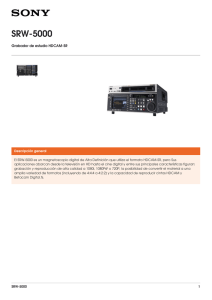Portable Memory Recorder Manual de instrucciones
Anuncio
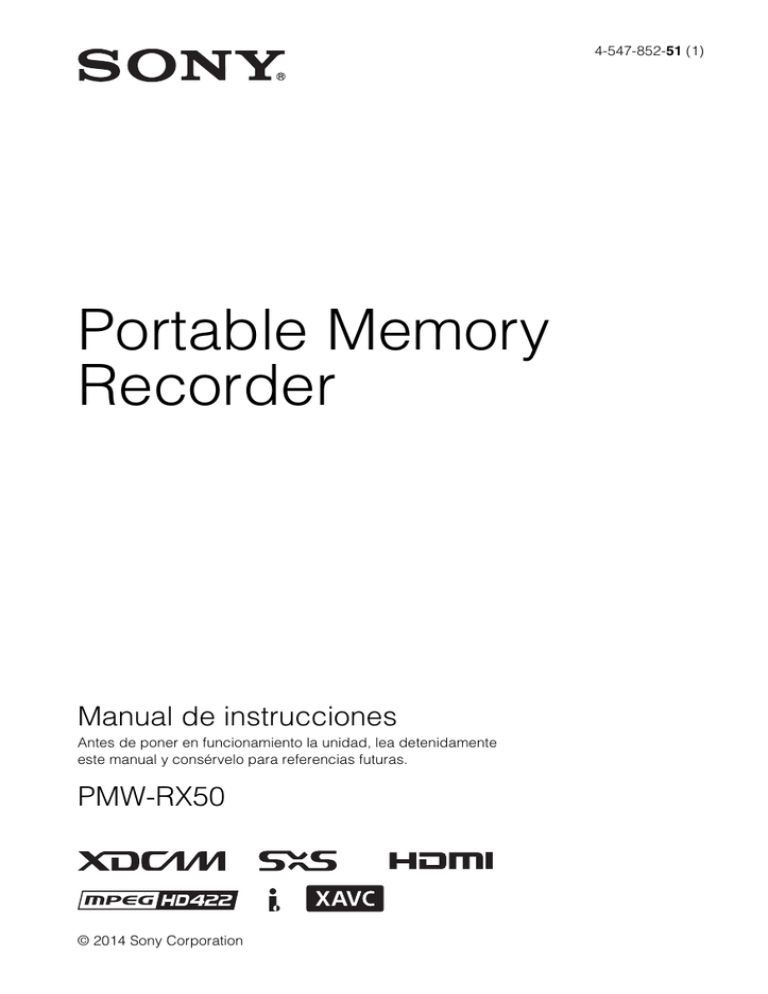
4-547-852-51 (1) Portable Memory Recorder Manual de instrucciones Antes de poner en funcionamiento la unidad, lea detenidamente este manual y consérvelo para referencias futuras. PMW-RX50 © 2014 Sony Corporation Contenido Introducción Identificación de piezas ............................................................ 6 Vista delantera ................................................................ 6 Vista trasera .................................................................... 7 Panel superior ................................................................. 7 Caja de entrada de audio (suministrada) ........................ 8 Mando a distancia por infrarrojos (suministrado) .......... 8 Indicaciones en pantalla ............................................... 10 Descargas de software ............................................................ 11 Preparación Suministro de alimentación .................................................... 12 Uso de una batería ........................................................ 12 Uso de la alimentación de CA (alimentación DC IN) ............................................ 13 Conexión/desconexión de la alimentación ................... 13 Ajuste del reloj ........................................................................ 14 Uso de las tarjetas de memoria SxS ...................................... 14 Uso de otros soportes .............................................................. 17 Extracción y colocación de la caja de entrada de audio ...... 17 Extracción de la caja de entrada de audio .................... 17 Colocación de la caja de entrada de audio ................... 18 Utilización de una conexión Wi-Fi ........................................ 19 Colocación del CBK-WA100 ...................................... 19 Conexión Wi-Fi con el modelo CBK-WA100 ............. 20 Uso del menú Web ....................................................... 20 Utilización del control de Wi-Fi a distancia ................ 21 Grabación Cambios en los ajustes básicos ............................................... 23 Selección de una señal de entrada ................................ 23 Formatos de vídeo ........................................................ 23 Datos de tiempo ............................................................ 25 Ajuste del modo de salida ............................................ 25 Grabación ................................................................................ 26 Funciones útiles ....................................................................... 27 2 Contenido Barras de color/tono de referencia ............................... 27 Marcas de filmación UDF exFAT FAT/HD ............... 27 Indicadores OK/NG/KP UDF exFAT ........................ 28 Marca OK FAT/HD ..................................................... 28 Botones asignables ....................................................... 28 Grabación continua de clips UDF exFAT .................. 29 Grabación de loops UDF exFAT ................................ 29 Borrado de clips ........................................................... 30 Almacenamiento/recuperación de los datos de ajuste ...................................................................... 30 Metadatos de planificación .......................................... 31 Reproducción Pantallas de imágenes en miniatura ...................................... 35 Configuración de la pantalla de imágenes en miniatura ................................................................ 35 Cambio del tipo de pantalla de imágenes en miniatura ................................................................ 36 Reproducción de clips ............................................................. 37 Reproducción del clip seleccionado y los siguientes por orden ................................................................ 37 Reproducción entre un punto de entrada y un punto de salida ................................................................. 38 Reproducción de clips en el modo de repetición ......... 39 Monitorización de audio .............................................. 39 Localización ................................................................. 39 Operaciones de clips ............................................................... 40 Menús de Operaciones de clips .................................... 40 Operaciones básicas de los menús de Operaciones de clips ................................................................... 40 Visualización de la información detallada de un clip ......................................................................... 42 Indicador OK/NG/KP UDF exFAT ............................ 43 Marca OK FAT/HD ..................................................... 43 Copiado de clips ........................................................... 43 Borrado de clips ........................................................... 43 Pantalla EXPAND CLIP .............................................. 44 Pantalla SHOT MARK UDF exFAT FAT/HD ........... 45 Cambio del fotograma índice UDF exFAT FAT/HD ........................................... 46 División de un clip FAT/HD ........................................ 46 Contenido 3 Pantallas de estado Visualización de las pantallas de estado ............................... 47 Pantalla de estado Audio .............................................. 47 Pantalla de estado Video .............................................. 47 Pantalla de estado Button/Remote ............................... 48 Pantalla de estado Battery/Media ................................. 48 Organización de los menús y configuración detallada Descripción de los menús de configuración .......................... 49 Estructura de los menús de configuración ................... 49 Operaciones básicas de menú ................................................ 50 Lista de menús de configuración ........................................... 51 Menú [AUDIO SET] .................................................... 51 Menú [VIDEO SET] .................................................... 53 Menú [LCD SET] ......................................................... 56 Menú [TC/UB SET] ..................................................... 57 Menú [OTHERS] ......................................................... 59 Conexión de dispositivos externos Conexión de monitores externos y videocámaras ................ 69 Conexión del equipo de audio ................................................ 70 Conexión de un equipo ........................................................... 71 Conexión a través de i.LINK ................................................. 72 Grabación de la imagen en un dispositivo externo FAT ....................................................................... 72 Edición no lineal FAT ................................................. 72 Grabación y emisión SDI de señales de entrada externas .................................................................. 73 Conexión del soporte USB ...................................................... 74 Soportes USB compatibles ........................................... 74 Copiado de clips ........................................................... 74 Visualización de la pantalla de imágenes en miniatura del soporte USB ..................................................... 75 Apéndices Notas importantes sobre el funcionamiento ......................... 76 Formatos de grabación de vídeo ([Rec Format]) ................. 78 Formatos y limitaciones de las señales de salida .................. 80 Sustitución de la batería de reserva ...................................... 87 4 Contenido Solución de problemas ............................................................ 89 Licencias .................................................................................. 93 Licencia de la cartera de patentes de MPEG-4 AVC ... 93 Licencia MPEG-2 Video Patent Portfolio .................... 93 Fuentes Bitmap ............................................................. 93 Acceso al software al que se aplica la licencia GPL .... 93 Acerca de OpenSSL ..................................................... 93 Acerca de JQuery y Sizzle.js .................................................. 96 Especificaciones ....................................................................... 96 Contenido 5 Introducción Introducción Identificación de piezas Para obtener información sobre funciones y uso, remítase a las páginas indicadas entre paréntesis. Vista delantera En la ilustración anterior se ha extraído la caja de entrada de audio. Para obtener información detallada sobre las partes de la caja de entrada de audio, consulte “Caja de entrada de audio (suministrada)” (página 8). 1. Monitor LCD El monitor LCD puede girar 180° en el sentido de las agujas del reloj y 90° en el sentido contrario al de las agujas del reloj cuando está abierto. También se puede guardar en la superficie superior de la grabadora con la pantalla hacia arriba. Para girar el monitor LCD, inclínelo hacia usted (aproximadamente 80°) y, a continuación, gírelo de lado. 2. Rejilla de ventilación No bloquee la rejilla de ventilación. 3. Testigo TALLY 4. Sensor de recepción de luz infrarroja 5. Botón SLOT SELECT 6 Identificación de piezas 6. Botones VOLUME 7. Conector de auriculares 8. Ranuras para tarjetas de memoria (página 14) 9. Testigo/botón de encendido (página 13) 10. Altavoz integrado 11. Puntos de montaje de la bandolera Consulte el siguiente diagrama para ver el montaje de las bandoleras suministradas 12. Rejilla de entrada de aire No bloquee la rejilla de entrada de aire. Introducción Vista trasera Cambie la grabadora al modo de conexión USB y use este conector para utilizar la unidad como un dispositivo de memoria externa del ordenador. 6. Conector SDI IN (entrada digital en serie) (tipo BNC) (página 69) 7. Conector SDI OUT 1 (salida digital en serie) (tipo BNC) (página 69) 8. Conector VIDEO OUT (salida de vídeo analógica) (tipo BNC) (página 69) 9. Conector AUDIO OUT (salida de audio analógica) (CH-1/CH-2) (página 69) 10. Receptáculo de la batería (página 12) 11. Conector DC IN (entrada de fuente de alimentación de CC) (página 13) 12. Botón BATT RELEASE (liberación de la batería) (página 12) 1. Conector DC OUT (4 terminales) (para CBK-WA100) (página 19) Nota Al utilizar la batería, la salida de tensión será la de la batería. 2. Conector HDMI OUT (página 69) 3. Conector de dispositivo externo Conecte un Adaptador inalámbrico CBK-WA100 (no suministrado), un Módulo de LAN inalámbrica USB IFU-WLM3 (no suministrado) o una unidad flash USB aquí. Cuando se conecte un CBK-WA100/ IFU-WLM3: podrá conectar la grabadora a un ordenador a través de una conexión Wi-Fi (inalámbrica). Cuando se conecte una unidad flash USB: podrá grabar, guardar y cargar los siguientes datos. • Metadatos de planificación (página 31) 13. Conector SDI OUT 2 (salida digital en serie) (tipo BNC) (página 69) Nota Solo se puede suministrar alimentación a un dispositivo externo desde un conector DC OUT o desde el conector de dispositivo externo. No se pueden utilizar los dos a la vez para suministrar alimentación. Panel superior DURATION TC/U-BIT STATUS LCD BRIGHT DISPLAY REC THUMBNAIL ASSIGN 1 2 F REV PLAY /PAUSE F FWD SEL SET MENU CANCEL PREV STOP/EE NEXT Nota Utilice este conector solo para CBK-WA100, IFU-WLM3, unidades flash USB y soportes USB. No conecte ni utilice concentradores USB u otros dispositivos. Si desea obtener más detalles sobre las conexiones Wi-Fi, consulte “Utilización de una conexión Wi-Fi” (página 19). 4. Conector i.LINK (HDV/DV) (4 terminales, S400 conforme a IEEE1394) (página 69) 1. Botón DURATION/TC/U-BIT (selección de datos de tiempo) (página 25) 2. Botón THUMBNAIL (visualización de imágenes en miniatura) (página 35) 3. Botones arriba/abajo/izquierda/derecha, botón SEL/SET (seleccionar/ajustar) (página 50) 5. Conector de PC Identificación de piezas 7 Introducción Pulse los botones izquierda/derecha durante la reproducción/pausa para reproducir a cámara lenta. Parte posterior 4. Botón MENU (visualización del menú ON/ OFF) (página 50) 5. Botón CANCEL (página 50) 6. Botón STATUS (selección de visualización del estado) (página 47) También se puede utilizar como botón ASSIGN 3 (asignable) (página 28). 7. Botón LCD BRIGHT (ajuste del brillo del monitor LCD) También se puede utilizar como botón ASSIGN 4 (asignable) (página 28). 8. Botón DISPLAY (página 10) También se puede utilizar como botón ASSIGN 5 (asignable) (página 28). 1. Mandos de ajuste AUDIO LEVEL CH-1/ CH-2 (página 70) 2. Conectores AUDIO IN CH-1/CH-2 (página 70) Para emitir señales de audio en los conectores AUDIO IN, se debe configurar [Audio Input] (página 51) en el menú [AUDIO SET]. 9. Botones ASSIGN 1/2 (asignables) (página 28) 10. Botones REC (grabación) (página 26) 11. Botón F REV (retroceso rápido) (página 39) 12. Botón PLAY/PAUSE (página 37) 13. Botón F FWD (avance rápido) (página 39) 14. Botón NEXT (clip siguiente) (página 39) 15. STOP/EE (botón) (páginas 26 y 35) 16. Botón PREV (clip anterior) (página 39) Mando a distancia por infrarrojos (suministrado) Antes de utilizarlo, tire de la lámina aislante. Lámina aislante Caja de entrada de audio (suministrada) La caja de entrada de audio es extraíble. Para obtener información detallada, consulte “Extracción y colocación de la caja de entrada de audio” (página 17). Parte frontal 1. Botón TC RESET (restablecimiento del código de tiempo) 2. Botones SCAN/SLOW (retroceso rápido/reproducción rápida) 3. Botones . > (clip anterior/siguiente) 8 Identificación de piezas Cuando deseche la batería, debe cumplir con las leyes de la zona o del país. Introducción 4. Botón PLAY 5. Botón STOP 6. Botón DISPLAY (visualización de pantalla) 7. Botón START/STOP (inicio/parada de la grabación) 8. Botón PAUSE 9. Botones b/B/v/V/ENTER Notas • Los botones DATA CODE, T/W (zoom) y MODE no se utilizan en esta grabadora. • Para evitar fallos de funcionamiento, la función de mando a distancia se desactiva de forma automática cuando se apaga la grabadora. Active la función cada vez que sea necesario después de encender la grabadora. Sustitución de la pila del mando a distancia por infrarrojos Utilice una pila de litio CR2025 disponible en el mercado. Solamente se deben usar pilas CR2025. 1 Pulse la pestaña hacia dentro y sujétela con la uña para extraer la carcasa de la batería. 2 Inserte la nueva batería con el lateral + hacia arriba. 3 Inserte la carcasa de la batería hasta que encaje correctamente en su lugar. Pestaña ADVERTENCIA • La batería puede explotar si se manipula incorrectamente. No la recargue, desarme ni arroje al fuego. • No se deben exponer las baterías a una fuente de calor excesivo como la luz del sol, el fuego o similar. PRECAUCIÓN Peligro de explosión si se sustituye la batería por una del tipo incorrecto. Reemplace la batería solamente por otra del mismo tipo o de un tipo equivalente recomendado por el fabricante. Identificación de piezas 9 Indicaciones en pantalla Introducción En el modo de grabación o en espera, si pulsa el botón DISPLAY, el estado y los ajustes de esta unidad aparecerán en el monitor LCD. Observaciones [M]: La indicación de elementos cuyos nombres incluyan este sufijo se puede activar/desactivar de forma independiente con [Display On/Off] en el menú [LCD SET] (página 57). 1. Indicación de batería restante/tensión DC IN [M] (página 12) 2. Indicación de estado i.LINK (página 72) Solo se muestra el estado del dispositivo si hay un dispositivo externo conectado al conector i.LINK. 3. Indicación de estado especial de grabación/funcionamiento zREC STBY CONT (encendida) Grabación en curso En espera para grabar Cuando se utiliza la Grabación continua de clips, indica que hay un clip de continuidad. CONT Cuando se utiliza la (parpadeando) Grabación continua de clips, indica que no hay ningún clip de continuidad. 4. Indicación de estado del soporte Muestra las ranuras para tarjetas de memoria activas. 5. Indicación de datos de tiempo [M] (página 25) 6. Indicación de soporte restante [M] (página 15) 10 Identificación de piezas 7. Indicación de modo de salida (página 25) Muestra “Out Thru” cuando el modo de salida está ajustado en [THROUGH], o “Out Auto” cuando el modo de salida está ajustado en [AUTO]. 8. Indicación de reproducción parcial del punto de entrada al punto de salida (página 38) Muestra “P-PLAY” cuando se reproduce el intervalo desde el punto de entrada al punto de salida. 9. Indicación de grabación síncrona [M] Muestra “RM-SDI” cuando [SDI Rec Control] del menú [VIDEO SET] está ajustada en [On]. Muestra “Rec2” cuando se emite la señal de activación REC cuando se utiliza el modelo CBK-WA100. 10. Indicación de recorte (página 39) 11. Indicación de grabación de loops (página 29) Se muestra durante la grabación de loops. 12. Medidores de nivel de audio [M] 13. Indicación del icono del soporte USB 14. Indicación de señal de entrada Aparece cuando se recibe una señal desde la fuente de entrada seleccionada en [Input Source Select] en el menú [VIDEO SET]. Ext SDI in Ext i.LINK in SG Entrada desde el conector SDI IN Entrada HDV/DVCAM desde el conector i.LINK Envío de barras de color Nota Si la indicación parpadea, compruebe si [REC Format] coincide con la señal de entrada y si la señal de entrada está distorsionada. 15. Indicación de formato de vídeo [M] (página 23) Descargas de software Cuando utilice la unidad con una conexión de PC, descargue todos los controladores del dispositivo, los complementos y las aplicaciones de software que necesite de los siguientes sitios web. Introducción (página 74) o indicación de estado del adaptador inalámbrico Muestra un icono cuando se conecta un soporte USB válido (disco duro, unidad flash u otro dispositivo USB). Si el soporte está protegido, aparece una marca de bloqueo . Si se conecta un adaptador inalámbrico CBK-WA100, mostrará el estado inalámbrico, la capacidad restante de la tarjeta SD y el estado de la transferencia del clip. Sitio web de productos de Sony Professional: Estados Unidos http://pro.sony.com Canadá http://www.sonybiz.ca Latinoamérica http://sonypro-latin.com Europa http://www.pro.sony.eu/pro Oriente Medio y África http://sony-psmea.com Rusia http://sony.ru/pro/ Brasil http://sonypro.com.br Australia http://pro.sony.com.au Nueva Zelanda http://pro.sony.co.nz Japón http://www.sonybsc.com Asia Pacífico http://pro.sony-asia.com Corea http://bp.sony.co.kr China http://pro.sony.com.cn India http://pro.sony.co.in Sony Creative Software, página de descarga de software: http://www.sonycreativesoftware.com/ download/software_for_sony_equipment 16. Indicación de nombre de clip [M] (página 26) Descargas de software 11 Preparación Suministro de alimentación Preparación Puede usar la batería o la alimentación de CA a través de un adaptador de CA. Por su seguridad, utilice solo las baterías y los adaptadores de CA Sony que se enumeran a continuación: Batería de ion-litio BP-U30/BP-U60/BP-U90 Cargador de batería/adaptador de CA BC-U1/BC-U2 Cuando la grabación o reproducción está en curso con la batería, en el monitor LCD se muestra un icono con el nivel de carga actual de la batería y el tiempo de uso restante (página 10). Icono Restante 100% al 91% ADVERTENCIA 90% al 71% No se deben exponer las baterías a una fuente de calor excesivo como la luz del sol, el fuego o similar. 70% al 51% Nota El adaptador de CA no podrá conectarse a la grabadora mientras la batería esté insertada. Uso de una batería Introduzca completamente la batería en el receptáculo de la batería (página 7) y, a continuación, deslícela hacia la derecha hasta que quede bloqueada. Para quitar la batería, mantenga pulsado el botón BATT RELEASE (página 7), deslice la batería hacia la izquierda para desbloquearla y, a continuación, sáquela. Notas • Antes de usar la batería, cárguela con el cargador de batería BC-U1 o BC-U2 suministrado. • Si una batería está caliente justo después de usarla, es posible que no se pueda recargar completamente. • La batería BP-U90 de gran capacidad es grande, y sobresale de la grabadora cuando está colocada. 12 Comprobación de la carga restante de la batería Suministro de alimentación 50% al 31% 30% al 11% 10% al 0% En la grabadora se indica el tiempo de uso restante en minutos si continúa el uso al nivel actual de consumo de alimentación. Si la carga restante de la batería llega a ser baja Si la carga restante de la batería se reduce hasta un nivel determinado durante el funcionamiento (estado Low BATT), se avisa mediante un mensaje de batería baja, el parpadeo de los testigos y un aviso acústico. Si la carga restante disminuye aún más hasta un nivel en el que no puede seguir funcionando (estado BATT Empty), aparece un mensaje de aviso de batería agotada. Sustituya la batería por una que esté completamente cargada. Cambio de los niveles de los mensajes El nivel “Low BATT” se ajusta en el 10% de la carga total y el nivel “BATT Empty” se ajusta en el 3% de la carga total en fábrica. Estos ajustes se pueden modificar con [Battery Alarm] (página 61) en el menú [OTHERS]. Uso de la alimentación de CA (alimentación DC IN) en la posición ON, la grabadora o la tarjeta de memoria SxS pueden resultar dañadas. Ejemplo de conexión: al conectar el BC-U1 Preparación DC OU T CH ARG E 0% 80 BATTE BC100 U1 RY CH ARG ER 1 Conecte el cable de salida de alimentación de CC del BC-U1 al conector DC IN de la grabadora. 2 Conecte el cable de alimentación del BC-U1 a una fuente de alimentación de CA. 3 Coloque el interruptor de modo del BCU1 en la posición DC OUT. Conexión/desconexión de la alimentación Para conectar la alimentación, pulse el botón de encendido (página 6). Se encenderá el testigo de la alimentación. Para desconectar la alimentación, vuelva a pulsar el botón de encendido. Notas • Esta grabadora utiliza muy poca alimentación en espera cuando el botón de encendido está ajustado en OFF. Retire la batería si no se va a utilizar la grabadora durante un periodo prolongado. • Al quitar la batería o retirar la alimentación DC IN, asegúrese de colocar en primer lugar el botón de encendido en la posición OFF. Si quita la batería o se retira la alimentación DC IN mientras la grabadora está Suministro de alimentación 13 Ajuste del reloj Preparación Cuando se enciende la grabadora por primera vez después de adquirirla o de sustituir la batería de reserva (página 87), aparece la pantalla Ajuste inicial en el monitor LCD. Time Zone El valor muestra la diferencia horaria con respecto al UTC (Tiempo Universal Coordinado). En caso necesario, cambie el ajuste. Ajuste de la fecha y la hora Mueva el cursor y, a continuación, pulse el botón SEL/SET para ajustar los elementos del menú. Si se pulsa el botón SEL/SET cuando el cursor se encuentra en [Finish], desaparecerá la pantalla Ajuste inicial y finalizará el ajuste del reloj. Una vez que desaparece la pantalla Ajuste inicial, las opciones [Time Zone] (página 59) y [Clock Set] (página 59) del menú [OTHERS] pueden utilizarse para establecer [Time Zone] y [Date/ Time]. Notas • Si el ajuste del reloj se borra debido a que la batería de reserva se agota cuando no estaba recibiendo alimentación de funcionamiento (sin batería ni conexión DC IN), la pantalla Ajuste inicial aparecerá la próxima vez que encienda la grabadora. • Cuando se muestre la pantalla Ajuste inicial, no se podrá realizar ninguna otra operación excepto desconectar la alimentación hasta que termine los ajustes de esta pantalla. Uso de las tarjetas de memoria SxS Inserte tarjetas de memoria SxS (no suministradas) (en adelante denominadas tarjetas de memoria) en las ranuras para tarjetas para grabar vídeo y audio. Para obtener información detallada sobre otros tipos de soportes que puede utilizar con la grabadora, consulte “Uso de otros soportes” (página 17). Tarjetas de memoria SxS compatibles Utilice las siguientes tarjetas de memoria de Sony. Para obtener más información sobre las operaciones con soportes de otros fabricantes, consulte las instrucciones de mantenimiento de dichos soportes o la información del fabricante. Serie SxS PRO+ Serie SxS PRO Serie SxS-1 Las tarjetas SxS PRO y SxS-1 son compatibles con el estándar ExpressCard. Colocación de una tarjeta de memoria 1 Abra la tapa del bloque de ranuras para tarjetas. 2 Inserte la tarjeta de memoria en la ranura para tarjetas con la etiqueta hacia arriba y cierre la tapa. Tapa abierta A B A. Testigos ACCESS 14 Ajuste del reloj / Uso de las tarjetas de memoria SxS B. Ranuras para tarjetas de memoria SxS C. Botones EJECT (tarjeta de memoria SxS) Indicaciones de estado de los testigos ACCESS Estados de las ranuras Se ilumina en rojo Se ilumina en verde Apagado Accediendo a la tarjeta de memoria cargada (escribiendo/leyendo datos) En espera (listo para grabar o reproducir usando la tarjeta de memoria cargada) • No se ha cargado ninguna tarjeta de memoria. • La tarjeta cargada no es válida. • Hay una tarjeta de memoria en otra ranura que está activa. Extracción de una tarjeta de memoria 1 2 Abra la tapa del bloque de ranuras para tarjetas, pulse el botón EJECT y, a continuación, extraiga el botón. Pulse de nuevo el botón EJECT para extraer la tarjeta. Nota No se garantiza que los datos queden guardados si se desconecta la alimentación o si se extrae la tarjeta de memoria cuando se esté accediendo a la tarjeta. Se podrían destruir todos los datos de la tarjeta. Compruebe que los testigos ACCESS están iluminados en verde o están apagados cuando desconecte la alimentación o extraiga las tarjetas de memoria. Cambio entre tarjetas de memoria Pulse el botón SLOT SELECT (página 6). Si se llena una tarjeta durante la grabación, el cambio a la otra tarjeta se realiza de forma automática. Nota El botón SLOT SELECT queda inhabilitado durante la reproducción. El cambio no se produce aunque pulse el botón. El botón está habilitado mientras aparece la pantalla de imágenes en miniatura (página 35). Formateo de una tarjeta de memoria Si la tarjeta de memoria no está formateada o se ha formateado con otro sistema, aparecerá en el monitor LCD el mensaje “Unsupported File System”. Las tarjetas de memoria que vayan a utilizarse con esta grabadora deben formatearse mediante la grabadora. Grabación/reproducción durante el formateo Durante el formateo podrá grabar o reproducir usando la tarjeta de memoria de la otra ranura para tarjetas de memoria. Preparación Testigo Realización del formateo Con la opción [Format Media] (página 64) del menú [OTHERS], especifique la ranura y, a continuación, seleccione [Execute]. En el mensaje de confirmación, seleccione de nuevo [Execute]. Cuando el formateo haya finalizado, el mensaje de finalización aparecerá durante 3 segundos. Si falla el formateo No se podrán formatear las tarjetas de memoria con protección contra escritura ni las tarjetas de memoria que no sean compatibles con esta grabadora. Sustituya la tarjeta por una tarjeta de memoria SxS adecuada según las instrucciones del mensaje. Notas • Todos los datos, incluyendo las imágenes grabadas y los archivos de configuración, se borran cuando se formatea una tarjeta de memoria. • Utilice solamente tarjetas de memoria SxS formateadas con la función de formateo de la grabadora. Las tarjetas de memoria formateadas en otros dispositivos se reconocerán como tarjetas con un formato distinto y se solicitará el reformateo en la grabadora. Conexión entre la grabadora y un ordenador Conecte la grabadora a un ordenador mediante el cable USB e introduzca una tarjeta de memoria grabada en un dispositivo XDCAM/XDCAM EX en la ranura para tarjetas de memoria de la grabadora. Comprobación del tiempo restante disponible para la grabación En el modo de grabación o en espera para grabar puede comprobar el tiempo restante de las tarjetas de memoria cargadas en las ranuras para tarjetas de memoria en el monitor LCD (página 10). El tiempo disponible para la grabación con el formato de vídeo actual (velocidad de bits de grabación) se muestra en minutos. El tiempo restante también se puede comprobar en formato de contador en la pantalla de estado Battery/Media (página 48). Nota Si la tarjeta de memoria está protegida contra escritura, aparece un icono . Uso de las tarjetas de memoria SxS 15 Sustitución de una tarjeta de memoria Preparación • Si el tiempo total disponible en las dos tarjetas llega a ser inferior a 5 minutos, aparecerá el mensaje “Media Near Full”, los testigos parpadearán y sonará un aviso acústico. Sustituya las tarjetas por otras con espacio suficiente. • Si sigue grabando hasta que se agote el tiempo total restante, el mensaje pasa a ser “Media Full” y la grabación se interrumpe. Nota Se pueden grabar aproximadamente 600 clips como máximo en una tarjeta de memoria. Si se alcanza el número límite de clips grabados, la indicación de tiempo total restante pasa a ser “0” y se muestra el mensaje “Media Full”. Restauración de una tarjeta de memoria Si por algún motivo se produce un error con los datos de la tarjeta de memoria, es posible restablecer la tarjeta. Si se carga una tarjeta de memoria que es necesario restablecer, un mensaje en el monitor LCD le indicará que realice la operación de restablecimiento. Cómo restablecer una tarjeta Seleccione “Execute” y, a continuación, pulse el botón SEL/SET. Cuando el restablecimiento haya finalizado, el mensaje de finalización aparecerá durante 3 segundos. Si falla el restablecimiento • No se pueden restablecer las tarjetas de memoria con protección contra escritura ni aquellas en las que se haya producido un error. En tal caso, aparece un mensaje de advertencia. Cancele la protección contra escritura o sustituya la tarjeta según las instrucciones del mensaje. • Las tarjetas de memoria en las que se haya producido un error pueden volver a usarse si se formatean repetidamente. • En algunos casos, no es posible restablecer únicamente partes de los clips. La reproducción de los clips restablecidos vuelve a ser posible. • La siguiente operación puede restaurar una tarjeta de memoria para la que aparezca repetidamente el mensaje “Could not Restore Some Clips” cada vez que intenta el proceso de restauración: 16 Uso de las tarjetas de memoria SxS 1 Copie los clips necesarios a otra tarjeta de memoria con la función de copia (página 43) de la grabadora o el software de aplicación específico (página 11). 2 Formatee la tarjeta de memoria que presenta problemas con la función de formateo de esta grabadora. 3 Vuelva a copiar los clips necesarios en la tarjeta de memoria. Grabación/reproducción durante el restablecimiento Durante la restauración podrá grabar o reproducir usando la tarjeta de memoria de la otra ranura para tarjetas de memoria. Nota Asegúrese de utilizar esta unidad para restablecer los soportes grabados con ella. Es posible que los soportes grabados con un dispositivo que no sea esta unidad o con una unidad de versión diferente (incluso del mismo modelo) no se restablezcan mediante esta unidad. Uso de otros soportes Puede grabar vídeo y audio en los siguientes tipos de soporte mediante el uso de un adaptador suministrado por separado. La caja de entrada de audio es extraíble. Puede extraer la caja de entrada de audio cuando no la utilice. Nota Soportes compatibles Utilice los siguientes soportes de Sony. Para obtener más información sobre las operaciones con soportes de otros fabricantes, consulte las instrucciones de mantenimiento de dichos soportes o la información del fabricante. Serie tarjetas de memoria XQD Preparación No se garantiza la alta fiabilidad y la gran durabilidad de las tarjetas de memoria SxS profesionales. Extracción y colocación de la caja de entrada de audio Apague la grabadora antes de acoplar y de retirar la caja de entrada de audio. Extracción de la caja de entrada de audio 1 Serie tarjetas SDHC (clase 10) Para utilizar tarjetas de memoria XQD se necesita el adaptador QDA-EX1 XQD ExpressCard opcional. Para utilizar tarjetas SHCD se necesita el adaptador de soporte opcional MEAD-SD02. El uso de estos adaptadores permite a la grabadora grabar y reproducir de la misma forma que con las tarjetas de memoria SxS. Afloje los cuatro tornillos (M3) de la caja de entrada de audio y levante la caja en línea recta. Tornillos (M3) Para más detalles sobre las operaciones, consulte “Uso de las tarjetas de memoria SxS” (página 14). Notas • Es posible que las tarjetas de memoria XQD y las tarjetas SDHC no funcionen correctamente si se utiliza la reproducción en avance rápido (página 8). • No se garantiza el funcionamiento con todas las tarjetas de memoria. Consulte a su distribuidor para obtener información acerca de las tarjetas de memoria cuyo funcionamiento con la grabadora se ha probado y confirmado. • La grabadora no puede grabar en UDF en tarjetas SDHC. 2 Extraiga las cubiertas guardadas en la parte inferior de la caja de entrada de audio y colóquelas en los orificios de la grabadora. Uso de otros soportes / Extracción y colocación de la caja de entrada de audio 17 Coloque la caja de entrada de audio de forma que las dos líneas de guía queden alineadas. Guía Preparación Guía Guía Línea de guía Guía Línea de guía Sugerencia Si presiona el área que se muestra en la ilustración, podrá extraer las cubiertas de los orificios de los tornillos de forma más sencilla. Colocación de la caja de entrada de audio 1 Extraiga las cubiertas colocadas en la grabadora y colóquelas en la parte inferior de la caja de entrada de audio. Asegúrese de guardar las cubiertas extraídas en la parte inferior de la caja de entrada de audio para evitar que se pierdan. 2 Coloque la caja de entrada de audio encima de la grabadora y apriete los cuatro tornillos (M3). Alinee las dos guías de la parte inferior de la caja de entrada de audio con los orificios de la grabadora y colóquela directamente encima de la grabadora. También hay unas líneas de guía para facilitar la alineación en la parte frontal de la grabadora y de la caja de entrada de audio. 18 Extracción y colocación de la caja de entrada de audio Tornillos (M3) Utilización de una conexión Wi-Fi Preparación La grabadora puede conectarse a un ordenador, smartphone o tableta a través de una Wi-Fi mediante la conexión de un adaptador de Wi-Fi opcional en la grabadora. Se admiten los siguientes adaptadores de Wi-Fi. • Adaptador inalámbrico CBK-WA100 • Módulo USB de LAN inalámbrica IFU-WLM3 Para obtener información detallada sobre el método de conexión Wi-Fi del modelo CBK-WA100, consulte las instrucciones de funcionamiento del modelo CBK-WA100. El establecimiento de una conexión Wi-Fi entre un ordenador, smartphone o tableta y la grabadora le permite realizar las siguientes operaciones. • Enviar metadatos de planificación creados en un ordenador a la grabadora, y establecer los nombres de los clips y de las marcas de captura. • Mostrar el mando a distancia Wi-Fi en un ordenador, smartphone o tableta para controlar la grabadora de manera remota. Notas • No conecte dispositivos distintos a los especificados al conector del dispositivo externo. • Desactive siempre el suministro de alimentación antes de conectar o desconectar los modelos CBK-WA100 o IFU-WLM3. • Cuando utilice el CBK-WA100, no puede utilizar IFUWLM3. • No se pueden utilizar a la vez una conexión i.Link y un módulo de LAN inalámbrica USB. Al utilizar una conexión inalámbrica con un IFU-WLM3 introducido directamente en el conector del dispositivo externo, no conecte un dispositivo al conector i.LINK. • Es posible que el módulo LAN inalámbrico USB IFU-WLM3 (se vende por separado) no esté disponible en determinados países/regiones. • El uso de otros dispositivos inalámbricos cerca de la grabadora podría hacer que la grabadora funcionase de manera incorrecta. Apague los dispositivos inalámbricos que se encuentren cerca de la grabadora siempre que sea posible. 2 Fije el CBK-WA100 en la grabadora con los dos tornillos (M4×6) suministrados con el CBK-WA100. 3 Utilice el cable USB suministrado con el CBK-WA100 para conectar el conector de dispositivo externo (página 7) de la Colocación del CBK-WA100 1 Extraiga la parte superior del soporte y fije la parte principal del soporte al CBK-WA100 con los tres tornillos (M2×5) suministrados con el CBKWA100. Utilización de una conexión Wi-Fi 19 grabadora al conector Mini USB del CBK-WA100. Preparación 4 Utilice el cable BNC suministrado con el CBK-WA100 para conectar el conector SDI OUT 1/2 (página 7) de la grabadora en el conector SDI IN del CBK-WA100. 5 Cuando suministre alimentación al modelo CBK-WA100 desde la grabadora, utilice el cable de suministro de alimentación de CC proporcionado con el CBK-WA100 para conectar el conector DC OUT (página 7) de la grabadora al conector (DC IN) del CBK-WA100. Cuando utilice un adaptador de CA suministrado por separado, conéctelo al conector (DC IN) del CBK-WA100. Nota Nota No se puede acceder al menú Web durante la grabación o la reproducción. (No es posible transferir archivos mediante una conexión Wi-Fi). Ejemplo de menú Web [Product Information] • Model name • Serial No. [Network] • MAC Address • IP Address • Subnet Mask [Wi-Fi Status] Solo se puede suministrar alimentación a un dispositivo externo desde un conector DC OUT o desde el conector de dispositivo externo. No se pueden utilizar los dos a la vez para suministrar alimentación. • • • • • • Conexión Wi-Fi con el modelo CBK-WA100 [Planning Metadata] Si hace clic en [Upload], podrá cargar un archivo de metadatos de planificación (página 20). 1 2 Encienda la grabadora. Cuando suministre alimentación al CBK-WA100 desde la grabadora, ajuste [OTHERS] >[Power Enable] del menú de configuración en [Sony Wireless Adapter]. La grabadora se reiniciará una vez haya cambiado el ajuste. 3 4 Ajuste la señal de salida del conector SDI OUT que está conectado al CBKWA100 en [SD] o [HD] en el menú de configuración [VIDEO SET] >[SDI/ HDMI/i.LINK I/O Select]. Encienda el CBK-WA100. Uso del menú Web Puede utilizar el menú Web integrado en la grabadora desde un ordenador cuando esté 20 conectado a la grabadora a través de una conexión Wi-Fi. Con el menú Web puede comprobar la información y los ajustes de funcionamiento de la grabadora, además de cargar archivos de metadatos de planificación. Utilización de una conexión Wi-Fi Wireless Mode SSID Type Channel Authentication (autenticación de la red) Data Encryption (cifrado de datos) Nota La configuración de los elementos que aparecen en el menú Web varía en función del navegador que esté utilizando. Cómo mostrar el menú Web 1 Inicie un navegador en el equipo, y vaya a “http://<dirección IP de la grabadora>/. 2 Introduzca el nombre de usuario y la contraseña, y haga clic en [OK]. User name: admin Password: pmw-rx50 Cómo cargar un archivo de metadatos de planificación 1 Inserte un soporte, como por ejemplo una tarjeta de memoria SxS. Haga clic en [Upload] en el menú Web. 3 Haga clic en [Select] para mostrar el cuadro de diálogo [Choose File]. 4 Seleccione el archivo de metadatos de planificación que desee cargar y haga clic en [Open]. 5 Haga clic en [Execute]. El archivo de metadatos de planificación se carga en la memoria de la grabadora y se guarda en el soporte. Cuando finaliza la transferencia, en el campo Status aparece “OK”. Utilización del control de Wi-Fi a distancia Cuando la grabadora se encuentra conectada a través de Wi-Fi, podrá accederse a la grabadora de Wi-Fi a distancia incorporada desde un smartphone, una tableta, un ordenador u otro dispositivo. La grabadora puede controlarse de manera remota mediante el mando de Wi-Fi a distancia. La reproducción y la grabación pueden controlarse de manera remota, lo cual permite que la operación resulté más cómoda, por ejemplo, cuando la grabadora se encuentra en una ubicación remota fija. Pantalla de la [Wi-Fi Remote] (tableta) Preparación 2 Para visualizar los controles de la Wi-Fi a distancia La grabadora y el dispositivo deben configurarse para visualizar los controles de la Wi-Fi a distancia en la pantalla del dispositivo. Configuración de la grabadora 1 Ajuste [OTHERS] > [Wi-Fi] > [Wi-Fi] del menú de configuración en [Enable]. 2 Ajuste [OTHERS] > [Wi-Fi] > [Wi-Fi Remote] del menú de configuración en [On]. Configuración del dispositivo Configure el smartphone, la tableta, el ordenador u otro dispositivo. 1 Pantalla de la [Wi-Fi Remote] (smartphone) Conecte la grabadora y el dispositivo a través de una Wi-Fi. Si desea obtener información detallada acerca de cómo conectar el CBK-WA100 y el IFUWLM3 a través de una Wi-Fi, consulte el manual de instrucciones de cada dispositivo. 2 Inicie un navegador en el dispositivo y acceda a la URL “http://dirección IP de la grabadora ([OTHERS] > [Network] > [IP Address])/rm.html”. Ejemplo; introduzca “http:// 192.168.1.10/ rm.html” en la barra de direcciones si la dirección IP es 192.168.1.10. La pantalla [Wi-Fi Remote] aparecerá en el dispositivo cuando se establezca la conexión correctamente. Posteriormente, utilice la grabadora mediante los controles de la pantalla. Utilización de una conexión Wi-Fi 21 Si desliza el mando de bloqueo hacia la derecha le permitirá impedir el funcionamiento del botón REC. Notas Preparación • Para visualizar la página diseñada para smartphones, introduzca una URL que acabe en “rms.html.” Para visualizar la página diseñada para tabletas, introduzca una URL que acabe en “rm.html”. Normalmente, al introducir una URL que acaba en “rm.html” se visualiza automáticamente cada página. Tenga en cuenta que es posible que el mando no funcione correctamente en algunos dispositivos. • Es posible que el estado de la grabadora no coincida con la pantalla Wi-Fi Remote en las siguientes circunstancias. En tal caso, actualice la pantalla del navegador. —Cuando se reinicie la grabadora durante una conexión —Cuando se utilice la grabadora durante una conexión —Cuando se vuelva a conectar el dispositivo —Cuando se utilicen los botones Atrás/Siguiente del navegador • Es posible que Wi-Fi Remote no funcione si el estado inalámbrico (intensidad de la señal) se deteriora de manera significativa. • Es posible que algunos smartphones y tabletas no dispongan de compatibilidad con el modo ad-hoc. Si desea obtener información detallada, consulte el manual de instrucciones de su smartphone o tableta. Dispositivos compatibles Los siguientes dispositivos, sistemas operativos y navegadores (y versiones posteriores) admiten la función de control de Wi-Fi a distancia. Dispositivo Sistema operativo Navegador PC Windows 7 SP1 Internet Explorer 11 Internet Explorer 11 Safari Windows 8.1 Mac Smartphones Tabletas 22 OS 10.7 OS 10.8 Android 4.1, 4.2, 4.3 iOS 6, 7 Android 4.1, 4.2, 4.3 iOS 6, 7 Chrome Safari Chrome Safari Utilización de una conexión Wi-Fi Grabación Cambios en los ajustes básicos Selección de una señal de entrada Formatos de vídeo Cambios entre UDF/exFAT/FAT Realice cambios ajustando [F.Sys.] en [System] (página 61) en el menú [OTHERS]. Tras cambiar este ajuste, la grabadora se reiniciará automáticamente. El formato de la señal de entrada conectada al conector SDI IN debe coincidir con el formato de vídeo establecido en [Rec Format] (página 62) en el menú [OTHERS]. El formato de las señales enviadas desde los conectores SDI OUT 1/2 , VIDEO OUT y HDMI OUT cambia en función del ajuste del formato de vídeo. Los formatos que pueden seleccionarse varían en función del ajuste de UDF/exFAT/FAT, HD/SD y la región de uso (NTSC/PAL) (página 61). A continuación se muestran los ajustes del formato de vídeo compatibles y los correspondientes formatos de entrada compatibles. Grabación Para grabar o enviar una señal, debe seleccionar SDI o i.LINK como fuente de señal de entrada. Este ajuste puede realizarse en [Input Source Select] en el menú [VIDEO SET]. Si se selecciona i.LINK, no se podrá realizar el envío a i.LINK. En el modo UDF/HD y el modo exFAT no se puede seleccionar i.LINK. Cambio de formato Para obtener más información sobre el formato de la señal de salida, consulte “Formatos y limitaciones de las señales de salida” (página 80). Para NTSC Modo UDF/HD Cambios entre el Modo HD y el Modo SD Para realizar cambios entre [HD/SD], utilice [System] (página 61) en el menú [OTHERS]. Cuando se cambia el ajuste del menú, la grabadora se reinicia automáticamente y ejecuta el cambio. Nota El cambio entre [UDF/exFAT/FAT] y [HD/SD] está desactivado durante la grabación y la reproducción. Conmutación entre XAVC/MPEG2 Realice cambios ajustando [XAVC/MPEG2] bajo [System] (página 61) en el menú [OTHERS]. Este se puede seleccionar cuando [F.Sys.] esté ajustado en [exFAT] y [HD/SD] esté ajustado en [HD]. Nota No puede cambiar entre XAVC/MPEG2 durante la grabación o la reproducción. Ajuste [Rec Format] Formato de la señal de entrada HD422 50/1080/59.94i 1080/59.94i, 1080/ 29.97PsF 1080/59.94i, 1080/ 29.97PsF 1080/59.94i, 1080/ 29.97PsF 1080/59.94i, 1080/ 29.97PsF 1080/59.94i, 1080/ 29.97PsF 1080/59.94i, 1080/ 29.97PsF 1080/23.98PsF 1080/23.98PsF 1080/23.98PsF 720/59.94P 720/59.94P HQ 1920×1080/59.94i HQ 1440×1080/59.94i HD422 50/1080/29.97P HQ 1920×1080/29.97P HQ 1440×1080/29.97P HD422 50/1080/23.98P HQ 1920×1080/23.98P HQ 1440×1080/23.98P HD422 50/720/59.94P HQ 1280×720/59.94P Modo exFAT/HD Ajuste [Rec Format] Formato de la señal de entrada XAVC-I 1080/59.94P XAVC-L50 1080/59.94P 1080/59.94P 1080/59.94P Cambios en los ajustes básicos 23 Ajuste [Rec Format] Formato de la señal de entrada Ajuste [Rec Format] Formato de la señal de entrada XAVC-L35 1080/59.94P XAVC-I 1080/59.94i 1080/59.94P 1080/59.94i, 1080/ 29.97PsF 1080/59.94i, 1080/ 29.97PsF 1080/59.94i, 1080/ 29.97PsF 1080/59.94i, 1080/ 29.97PsF 1080/59.94i, 1080/ 29.97PsF 1080/59.94i, 1080/ 29.97PsF 1080/59.94i, 1080/ 29.97PsF 1080/23.98PsF 1080/23.98PsF 1080/23.98PsF 720/59.94P 720/59.94P 1080/59.94i, 1080/ 29.97PsF 1080/59.94i, 1080/ 29.97PsF 1080/59.94i, 1080/ 29.97PsF 1080/59.94i, 1080/ 29.97PsF 1080/59.94i, 1080/ 29.97PsF 1080/59.94i, 1080/ 29.97PsF 1080/23.98PsF 1080/23.98PsF 1080/23.98PsF 720/59.94P 720/59.94P HQ 1440×1080/23.98P HQ 1280×720/59.94P 1080/23.98PsF 720/59.94P XAVC-L50 1080/59.94i XAVC-L35 1080/59.94i XAVC-L25 1080/59.94i XAVC-I 1080/29.97P Grabación XAVC-L50 1080/29.97P XAVC-L35 1080/29.97P XAVC-I 1080/23.98P XAVC-L50 1080/23.98P XAVC-L35 1080/23.98P XAVC-I 720/59.94P XVAC-L50 720/59.94P HD422 50/1080/59.94i HQ 1920×1080/59.94i HQ 1440×1080/59.94i HD422 50/1080/29.97P HQ 1920×1080/29.97P HQ 1440×1080/29.97P HD422 50/1080/23.98P HQ 1920×1080/23.98P HQ 1440×1080/23.98P HD422 50/720/59.94P HQ 1280×720/59.94P Modo UDF/SD Ajuste [Rec Format Formato de la señal de entrada DVCAM 59.94i IMX50 59.94i 480/59.94i 486/59.94i Modo exFAT/SD Ajuste [Rec Format] Formato de la señal de entrada DVCAM 59.94i IMX50 59.94i 480/59.94i 486/59.94i Modo FAT/SD Ajuste [Rec Format] Formato de la señal de entrada DVCAM 59.94i 480/59.94i Para PAL Modo UDF/HD Ajuste [Rec Format] Formato de la señal de entrada HD422 50/1080/50i HQ 1920×1080/50i HQ 1440×1080/50i HD422 50/1080/25P HQ 1920×1080/25P HQ 1440×1080/25P HD422 50/720/50P HQ 1280×720/50P 1080/50i, 1080/25PsF 1080/50i, 1080/25PsF 1080/50i, 1080/25PsF 1080/50i, 1080/25PsF 1080/50i, 1080/25PsF 1080/50i, 1080/25PsF 720/50P 720/50P Modo exFAT/HD Ajuste [Rec Format] Formato de la señal de entrada XAVC-I 1080/50P XAVC-L50 1080/50P XAVC-L35 1080/50P XAVC-I 1080/50i XAVC-L50 1080/50i XAVC-L35 1080/50i XAVC-L25 1080/50i XAVC-I 1080/25P XAVC-L50 1080/25P XAVC-L35 1080/25P XAVC-I 720/50P XAVC-L50 720/50P HD422 50/1080/50i 1080/50P 1080/50P 1080/50P 1080/50i, 1080/25PsF 1080/50i, 1080/25PsF 1080/50i, 1080/25PsF 1080/50i, 1080/25PsF 1080/50i, 1080/25PsF 1080/50i, 1080/25PsF 1080/50i, 1080/25PsF 720/50P 720/50P 1080/50i, 1080/25PsF Modo FAT/HD Ajuste [Rec Format] Formato de la señal de entrada HQ 1920×1080/59.94i 1080/59.94i, 1080/ 29.97PsF 1080/59.94i, 1080/ 29.97PsF 1080/59.94i, 1080/ 29.97PsF 1080/59.94i, 1080/ 29.97PsF 1080/59.94i, 1080/ 29.97PsF 1080/23.98PsF HQ 1440×1080/59.94i SP 1440×1080/59.94i HQ 1920×1080/29.97P HQ 1440×1080/29.97P HQ 1920×1080/23.98P 24 Cambios en los ajustes básicos Ajuste [Rec Format] Formato de la señal de entrada • Rec Run: los códigos de tiempo solo se ejecutan durante la grabación. HQ 1920×1080/50i HQ 1440×1080/50i HD422 50/1080/25P HQ 1920×1080/25P HQ 1440×1080/25P HD422 50/720/50P HQ 1280×720/50P 1080/50i, 1080/25PsF 1080/50i, 1080/25PsF 1080/50i, 1080/25PsF 1080/50i, 1080/25PsF 1080/50i, 1080/25PsF 720/50P 720/50P Modo de regeneración (Regen) Graba un código de tiempo generado de forma interna que es la continuación del código de tiempo del último clip grabado. Modo FAT/HD Formato de la señal de entrada HQ 1920×1080/50i HQ 1440×1080/50i SP 1440×1080/50i HQ 1920×1080/25P HQ 1440×1080/25P HQ 1280×720/50P 1080/50i, 1080/25PsF 1080/50i, 1080/25PsF 1080/50i, 1080/25PsF 1080/50i, 1080/25PsF 1080/50i, 1080/25PsF 720/50P Modo UDF/SD Ajuste de los bits de usuario Se puede añadir un número hexadecimal de 8 dígitos en las imágenes como bits de usuario. Los bits de usuario también se pueden ajustar en la fecha actual. Utilice “Users Bit” (página 58) en el menú TC/ UB SET. Ajuste [Rec Format] Formato de la señal de entrada DVCAM 50i IMX50 50i 576/50i 576/50i Visualización de los datos de tiempo Ajuste [Rec Format] Formato de la señal de entrada DVCAM 50i IMX50 50i 576/50i 576/50i Si pulsa el botón DISPLAY, aparecerán los datos de tiempo en la pantalla (página 10). La indicación cambia entre el código de tiempo, los bits de usuario y la duración de la grabación cada vez que se pulsa el botón DURATION/TC/U-BIT (página 7). Modo exFAT/SD Modo FAT/SD Indicación Descripción Ajuste [Rec Format] Formato de la señal de entrada TCG **:**:**:** TCR **:**:**:** DVCAM 50i 576/50i Código de tiempo Código de tiempo superpuesto a la señal de entrada Código de tiempo (modo Clock) Bits de usuario Bits de usuario superpuestos a la señal de entrada Duración desde el inicio de la grabación Datos de tiempo Ajuste del código de tiempo Indique el código de tiempo a grabar mediante [Timecode] y [TC Format] en el menú [TC/UB SET] (página 57). Los métodos siguientes permiten para grabar el código de tiempo. Modo Predeterminado (Preset) Graba un código de tiempo generado de forma interna con un valor inicial predeterminado. Puede seleccionar uno de los métodos de ejecución siguientes. • Free Run: el código de tiempo siempre se está ejecutando. CLK **:**:**:** UBG ** ** ** ** UGR ** ** ** ** DUR **:**:** Grabación Ajuste [Rec Format] Modo de regeneración externa (ExtRegen) Graba un código de tiempo generado de forma interna sincronizado con un código de tiempo superpuesto a una señal de entrada externa. Si no se superpone un código de tiempo a una señal SDI de entrada, se utilizará el valor del generador de códigos de tiempo interno como valor inicial. Ajuste del modo de salida El modo de salida del envío de la señal de vídeo en el conector SDI OUT 1 se puede seleccionar durante la edición mientras se envía vídeo de forma simultánea. Este ajuste puede realizarse en [SDI OUT1 Mode Select] en el menú [VIDEO SET]. La imagen del monitor LCD se envía desde los conectores SDI OUT 2, HDMI, VIDEO OUT e i.LINK. Cambios en los ajustes básicos 25 Grabación Modo [Normal]: se envía el mismo vídeo que aparece en el monitor LCD. Modo [Through]: la señal de entrada SDI IN siempre se envía, independientemente del estado de funcionamiento. Modo [Auto]: el vídeo de reproducción se envía durante las operaciones de reproducción de la grabadora (PLAY/PAUSE, F FWD, F REV). En los demás casos se envía la señal de entrada SDI IN. En modo Auto, [SDI/HDMI/Video Out Super] (página 55) en el menú [VIDEO SET] está ajustado en [Off], y no se emite ninguna información de caracteres. Grabación Nota El uso de teléfonos móviles y dispositivos inalámbricos cerca de la grabadora podría provocar que la grabación y la reproducción se detuviesen debido a las salidas de frecuencia y de potencia. Utilice dichos dispositivos a una distancia que no pueda afectar a la grabadora. 1 Seleccione la señal de entrada que desea grabar en [Input Source Select] en el menú [VIDEO SET]. 2 Mantenga pulsado el botón REC y, a continuación, pulse PLAY/PAUSE. La indicación “zREC” parpadeará si no se produce una grabación normal, por ejemplo, si el formato de vídeo especificado es diferente al formato de señal de entrada o si no hay señal de entrada. Cómo detener la grabación Pulse el botón STOP/EE. La grabación se detendrá y la grabadora pasará al modo E-E. Cómo eliminar clips Se puede borrar el último clip grabado mediante la función [Last Clip DEL] (página 30). Utilice la función [All Clips DEL] (página 30) para borrar todos los clips grabados de una tarjeta de memoria SxS Para indicar un clip para borrarlo, utilice la grabadora desde la pantalla de imágenes en miniatura (página 35). Clip (datos de grabación) Al detener la grabación, el vídeo, el audio y los datos adicionales desde el principio hasta el final de la grabación se graban como un solo clip en una tarjeta de memoria SxS. Nombre de clip Para cada clip grabado con esta grabadora, se genera automáticamente un nombre de clip de acuerdo con el método seleccionado con [Auto Naming] dentro de [Clip] (página 62) en el menú [OTHERS]. El ajuste predeterminado de [Auto Naming] es [Plan]. Con este ajuste, se aplica un nombre de clip definido en los metadatos de planificación si se carga un archivo de metadatos de planificación en la grabadora. 26 Grabación Si prefiere que el nombre del clip esté formado por entre 4 y 46 caracteres alfanuméricos y 4 numéricos, cambie el ajuste de [Auto Naming] y seleccione [Title]. Ejemplo: ABCD0001 El grupo de entre 4 y 46 caracteres alfanuméricos se puede nombrar según se desee con la opción [Clip] del menú [OTHERS] antes de iniciar la grabación. (No se puede modificar después de la grabación.) El valor de los 4 dígitos aumenta automáticamente en orden ascendente. Nota Si la copia se realiza con “Explorer” (Windows) o “Finder” (MAC), es posible que no se conserve la continuidad ni la relación de los materiales grabados entre sí. Duración máxima de un clip La duración máxima de un clip es de 24 horas para FAT (MP4 o AVI) y 6 horas para UDF (MXF) y exFAT (MXF). Si supera la duración máxima de clip, se creará un nuevo clip automáticamente. Puede consultar el nuevo clip en la pantalla de imágenes en miniatura. Barras de color/tono de referencia Al ajustar [Color Bars On/Off] (página 53) en el menú [VIDEO SET] en [On], puede enviar una señal de barras de color en lugar de la imagen de la cámara. Cuando este elemento está ajustado en [Off], la emisión vuelve a la imagen de la cámara. Se envía un tono de referencia de 1 kHz con la señal de barras de color si [1KHz Tone] de [Audio Output] (página 53) en el menú [AUDIO SET] está ajustado en [On]. La señal de las barras de color y la señal del tono de referencia también se envían desde los conectores SDI OUT, HDMI OUT 1/2, i.LINK, VIDEO OUT (barras de color solamente) y AUDIO OUT (solo señales de audio de referencia). Se puede seleccionar el tipo de barras de color mediante [Color Bars Type] en el menú [VIDEO SET]. Grabación Notas sobre clips El tamaño de archivo máximo de un clip es de 43 GB para UDF y los modos exFAT, 4 GB para el modo FAT/HD y 2 GB para el modo FAT/SD. Si graba continuamente durante un período prolongado, es posible que el material grabado se divida en varios archivos debido a las restricciones del tamaño de archivo (hasta 99 archivos diferentes). En el modo FAT, aquel material que se haya dividido en varios archivos se seguirá tratando como un único clip por la grabadora. Es posible grabar un clip de larga duración colocando dos tarjetas de memoria en las ranuras A y B. Al copiar clips grabados en una unidad de disco duro, por ejemplo desde un ordenador, se recomienda descargar y utilizar el software de aplicación específico (página 11). Funciones útiles Marcas de filmación UDF exFAT FAT/HD Las marcas de filmación se pueden grabar en escenas de audio/vídeo importantes en aquellos clips grabados en modo UDF, exFAT o FAT/HD. El uso de marcas de filmación permite que las escenas de destino se puedan localizar de forma fácil y rápida en la pantalla Marca de filmación (página 45). La grabadora permite grabar dos tipos de marcas de filmación: marca de filmación 1 y marca de filmación 2. Las marcas de filmación se pueden insertar según sea necesario durante la grabación o se pueden añadir después de la grabación mientras se comprueban las imágenes de reproducción en la pantalla de imágenes en miniatura. La grabadora puede utilizar la marca de filmación 1 y la marca de filmación 2 como punto de entrada y punto de salida respectivamente para la reproducción parcial del punto de entrada al punto de salida (página 38). Funciones útiles 27 Inserción de una marca de filmación durante la grabación Asigne [Shot Mark1] y [Shot Mark2] a los botones asignables (página 28) y pulse los botones en las escenas en las que desee insertar las marcas de filmación durante la grabación. Grabación Inserción de una marca de filmación durante la reproducción Pulse los botones asignables a los que están asignados [Shot Mark1] y [Shot Mark2] en aquellas escenas en las que desee insertar las marcas de filmación durante la reproducción del clip. Nota Las marcas de filmación no se pueden grabar en tarjetas de memoria SxS con protección contra escritura. Además, las marcas de filmación no se pueden insertar en el inicio o final de un clip. Las marcas de filmación también se pueden añadir y eliminar con la pantalla Marca de filmación (página 46). Si desea que se aplique un nombre a una marca de filmación, consulte el apartado “Definición de nombres de marcas de filmación en los metadatos de planificación” en la página 33. Indicadores OK/NG/KP UDF exFAT Puede añadir indicadores OK/NG/KP a clips grabados con UDF o exFAT. Al añadir indicadores, puede configurar la grabadora para que muestre solo los clips con determinados ajustes de indicadores en la pantalla de imágenes en miniatura (pantalla de imágenes en miniatura de clips OK/NG/KP/None) (página 36). Nota Utilice el ajuste [Lock Clip] (página 41) para proteger los clips. Adición de un indicador Durante la grabación o la reproducción, pulse el botón asignable al que asignó la función [Clip Flag OK]/[Clip Flag NG]/[Clip Flag Keep]. Borrado de un indicador Pulse dos veces seguidas el botón asignable al que asignó la función [Clip Flag OK]/[Clip Flag NG]]/[Clip Flag Keep]. 28 Funciones útiles Los indicadores OK/NG/KP también pueden añadirse y eliminarse de la pantalla de imágenes en miniatura. Para obtener más información, consulte “Indicador OK/NG/KP” (página 43). Marca OK FAT/HD Si se añade la marca OK a un clip grabado en Modo FAT HD, se puede evitar que este se borre o se divida accidentalmente. También puede configurar la grabadora para que muestre únicamente clips con la marca OK en la pantalla de imágenes en miniatura (pantalla de imágenes en miniatura de clips OK) (página 36). Cómo añadir la marca OK Cuando finalice la grabación de un clip, pulse el botón asignable al que se había asignado la función [OK Mark]. Mientras se encuentra en espera para grabar, también puede añadir una marca OK al último clip grabado ([Last Clip]) en la tarjeta de memoria seleccionada. Borrado de la marca OK Pulse el botón al que se le había asignado la función [OK Mark] y seleccione [Execute]. Mientras se encuentra en espera para grabar, también puede eliminar la marca OK del clip con la última marca OK añadida. Cómo añadir o borrar la marca OK en los clips anteriores al último Realice cambios a través de la pantalla de imágenes en miniatura (página 43). Botones asignables La grabadora dispone de cinco botones asignables (página 8) a los que se pueden asignar varias funciones para mayor comodidad. Cómo cambiar las funciones Utilice [Assign Button] (página 60) en el menú [OTHERS]. Las funciones asignadas se pueden ver en la pantalla de estado Button/Remote (página 48). Grabación continua de clips UDF exFAT Preparativos Ajuste [Clip Cont. Rec Setting] (página 56) en el menú [VIDEO SET] en [On]. Al ajustar [Setting] en [On], la función Grabación continua de clips se activa, y “CONT” aparece en la pantalla (página 10). También puede asignar [Clip Continuous Rec] a un botón asignable (página 28) y ajustarlo en [On]/[Off] pulsando el botón. Notas • Si quita la tarjeta de memoria SxS o la batería mientras graba o está en espera para grabar (aparece la indicación “CONT”), deberá restablecer la tarjeta de memoria SxS. Quite la tarjeta de memoria SxS únicamente cuando se haya completado la Grabación continua de clips. Si “CONT” parpadea (1 vez por segundo), puede quitar la tarjeta de memoria SxS. • Grabe durante al menos 2 segundos antes de dejar de grabar. • Si [Input Source Select] está ajustado en [i.LINK], la función de grabación continua de clips estará desactivada. Cómo desactivar el modo Grabación continua de clips Mientras se encuentra en espera para grabar, ajuste la opción [Clip Cont. Rec Setting] (página 56) en el menú [VIDEO SET] en [Off]. Realización de Grabación continua de clips Operaciones restringidas Si realiza cualquiera de las siguientes operaciones mientras graba o está en espera para grabar, no se creará 1 clip continuo. La próxima vez que inicie la grabación, se creará un nuevo clip. • Realización de operaciones de clips (bloqueo, eliminación o cambios en los nombres de los clips). • Cambio de ranura para tarjetas de memoria. • Cambio del formato de grabación. • Ajuste del botón de encendido en OFF. • Visualización de la pantalla de imágenes en miniatura. • Reproducción de clips. Mantenga pulsado el botón REC y, a continuación, pulse PLAY/PAUSE. Grabación de loops UDF exFAT Notas • La Grabación continua de clips no puede utilizarse al grabar. • Esta función no puede utilizarse con FAT. Cuando se inicia la grabación, la indicación “CONT” de la pantalla cambia a “zREC” (con z en rojo). Para detener la grabación, pulse el botón PLAY/ PAUSE. Para reanudar, mantenga pulsado el botón REC y, a continuación, pulse el botón PLAY/PAUSE. Si pulsa el botón STOP/EE, se cierra el clip. En el modo de grabación continua de clips, si no hay un clip continuo, el indicador “CONT” parpadea. Grabación Los clips se crean normalmente de forma individual cada vez que se inicia y se detiene la grabación; sin embargo, también puede continuar grabando en un único clip independientemente del número de veces que inicie y detenga la grabación utilizando la función Grabación continua de clips, que añadirá grabaciones al mismo clip hasta que la función se deshabilite o se desactive. Esta función resulta muy útil si no desea crear un gran número de clips cortos, o si no desea limitar el número de clips. Se añadirá una marca de inicio de grabación en todos los puntos en los que reanude la grabación, por lo que podrá encontrar cada punto de un modo muy sencillo. Cuando utilice el mando a distancia por infrarrojos, pulse el botón START/STOP para iniciar la grabación, y pulse el botón START/ STOP o el botón PAUSE para detener la grabación. Para reanudar, pulse el botón START/ STOP de nuevo. Si pulsa el botón STOP, se cerrará el clip. Puede continuar grabando vídeo durante un intervalo fijo mediante la grabación y eliminación alternativa de vídeo con dos tarjetas de memoria SxS. Preparativos Ajuste [Segment Loop Rec] (página 56) del menú [VIDEO SET] en [On]. La grabación de loops se activará y “SL-REC” parpadeará en la pantalla (página 10). Funciones útiles 29 Ajuste el tiempo de conservación de la grabación en [Segment Duration]. En la grabación de loops, el tiempo de grabación conservado de un clip varía en función del estado de grabación de la tarjeta de memoria cuando se detuvo la grabación. Si se selecciona [15~35min] en [Segment Duration], se conservará un mínimo de 15 minutos y un máximo de 35. Si se selecciona [15~35min], se necesitará un mínimo de 25 minutos de capacidad libre en cada tarjeta de memoria SxS. Si se selecciona [30~65min], se necesitará un mínimo de 40 minutos de capacidad libre. Grabación Notas • Utilice tarjetas de memoria SxS para la grabación de loops. No se admite la grabación en otras tarjetas de memoria mediante un adaptador multimedia. • No se admite la grabación de loops en el modo FAT. Inicio de la grabación de loops Mantenga pulsado el botón REC y, a continuación, pulse PLAY/PAUSE. Se iniciará la grabación y se mostrará “zREC” en la pantalla. Si pulsa el botón STOP/EE, se detendrá la grabación y se cerrará el clip. Al mismo tiempo, el ajuste [Segment Loop Rec] se establece en [Off]. Si se pulsa el botón REC y el botón PLAY/ PAUSE a la vez durante la grabación de loops, la grabadora cambiará al modo de grabación normal y continuará grabando el clip perfectamente. Tras efectuar el cambio, la indicación “SL-REC” de la pantalla desaparecerá. Notas • En la grabación de loops, el vídeo de las tarjetas de memoria SxS se graba y elimina de manera repetida, lo cual reduce la vida útil de reescritura de las tarjetas. En consecuencia, compruebe la vida útil restante de las tarjetas de memoria de manera periódica. • Si realiza grabaciones de loops continuamente durante más de una semana, reinicie la grabadora una vez a la semana. Además, si el loop deja de funcionar o detecta otra anomalía durante el funcionamiento, reinicie la grabadora. Operaciones restringidas Si lleva a cabo alguna de las siguientes operaciones durante la grabación de loops, la grabadora cambiará al modo de grabación normal y el ajuste [Segment Loop Rec] se establecerá en [Off] automáticamente. • Cambiar la ranura para tarjetas de memoria • Expulsar soportes que no estén grabando 30 Funciones útiles Borrado de clips Mientras se encuentra en espera para grabar, está disponible la función [Last Clip DEL] para borrar el último clip grabado y la función [All Clips DEL] para borrar todos los clips de una tarjeta de memoria SxS. Para borrar clips en la pantalla de imágenes en miniatura, consulte “Borrado de clips” en la página 43. Borrado mediante el botón asignable Asigne previamente la función [Last Clip DEL] a uno de los botones asignables (página 28). Pulse el botón asignable al que ha asignado [Last Clip DEL] y seleccione [Execute] para eliminar el último clip grabado de la tarjeta de memoria SxS. Borrado mediante el menú Configuración Seleccione [Last Clip DEL] en [Clip] (página 62) en el menú [OTHERS], seleccione [Execute] y, a continuación, seleccione [Execute] de nuevo para borrar el último clip grabado de la tarjeta de memoria SxS. Nota Si la Grabación continua de clips está ajustada en [On], no se podrá seleccionar la opción [Last Clip DEL]. Borrado de clips conjunto Seleccione [All Clips DEL] en [Clip] (página 62) en el menú [OTHERS], seleccione [Execute] y, a continuación, seleccione [Execute] de nuevo para borrar todos los clips de la tarjeta de memoria SxS. Notas • Si la tarjeta de memoria SxS contiene clips tanto del Modo HD como del Modo SD, solo se borrarán los clips del modo seleccionado en ese momento. • Los clips con la marca OK (página 28) no podrán borrarse en el modo FAT. En el modo UDF o exFAT, los clips establecidos en [Lock Clip] (página 41) no podrán borrarse. Almacenamiento/recuperación de los datos de ajuste Se pueden guardar todos los ajustes de menú en forma de archivo de configuración en una tarjeta de memoria SxS o una unidad flash USB. Al recuperar el archivo de configuración guardado, se puede obtener inmediatamente el estado de configuración adecuado. Nota Los valores de [Clock Set] y [Hours Meter] en el menú [OTHERS] no se guardan. Almacenamiento del archivo de configuración 1 Introduzca en una ranura para tarjetas la tarjeta de memoria en la que desee guardar el archivo de configuración. Compruebe que se ha seleccionado la tarjeta insertada. 2 Seleccione [Store(SxS)] en [Setup Data] (página 59) en el menú [OTHERS] y, a continuación, seleccione [Execute]. Nota Si ya existe un archivo de configuración en la tarjeta de memoria indicada en el paso 1, aparece un mensaje para confirmar si desea sobrescribir el archivo visualizado. Cómo utilizar una unidad flash USB UDF exFAT Conecte la unidad flash USB formateada al conector de dispositivo externo. Seleccione [Store (USB)] > [Execute] en el paso 2. Recuperación del archivo de configuración Cómo utilizar una tarjeta de memoria SxS Al recuperar el archivo de configuración almacenado, se modifican los ajustes de la grabadora según dicho archivo. 1 Introduzca en una ranura para tarjetas la tarjeta de memoria en la que se ha guardado el archivo de configuración. Compruebe que se ha seleccionado la tarjeta insertada. Seleccione [Recall(SxS)] en [Setup Data] (página 59) en el menú [OTHERS] y, a continuación, seleccione [Execute]. Cómo utilizar una unidad flash USB UDF exFAT Conecte la unidad flash USB formateada al conector de dispositivo externo. Seleccione [Recall (USB)] > [Execute] en el paso 2. Restablecimiento de los valores estándar Los ajustes actuales de la grabadora realizados a través de las distintas funciones de menú y de botones se pueden volver a dejar en sus estados estándar (ajustes de fábrica) ejecutando [All Reset] en el menú [OTHERS]. Grabación Cómo utilizar una tarjeta de memoria SxS Solo se puede guardar un archivo de configuración, designado con el nombre de archivo “SETUP.SUF”, en una tarjeta de memoria SxS. 2 Metadatos de planificación Los metadatos de planificación agrupan información sobre los planos de filmación y grabación en un archivo XML. Puede filmar utilizando los nombres de clip y los nombres de marca de filmación definidos previamente en el archivo de metadatos de planificación. Esta grabadora puede mostrar los nombres de clip y los nombre de marca de filmación definidos en los siguientes idiomas: Inglés/Chino/Alemán/Francés/Italiano/ Español/Holandés/Portugués/Sueco/Noruego/ Danés/ Finés Notas • Si define nombres de clip y de marca de filmación en idiomas no indicados en la lista anterior, es posible que no se muestren en la pantalla del monitor LCD. • Si define nombres de clip y de marca de filmación en francés, holandés o finés, algunos caracteres se mostrarán con un tipo de letra distinto pero parecido. Carga de un archivo de metadatos de planificación Para grabar los metadatos de planificación junto con los clips, es necesario cargar previamente un archivo de metadatos de planificación en la memoria de la grabadora. Cómo utilizar una tarjeta de memoria SxS Introduzca la tarjeta de memoria SxS con el archivo de metadatos de planificación (.xml) Funciones útiles 31 guardado en el siguiente directorio en la ranura para tarjetas de la grabadora y, a continuación, seleccione y cargue el archivo a través de [Load / Slot(A)] o [Load / Slot(B)] en [Plan.Metadata](página 64) en el menú [OTHERS]. UDF: General/Sony/Planning exFAT: XDROOT/General/Sony/Planning FAT: BPAV/General/Sony/Planning Grabación Cómo utilizar una unidad flash USB UDF exFAT Asegúrese de seleccionar de antemano [USB A] para [Power Enable] (página 65) en el menú [OTHERS]. Notas Es posible que no funcione correctamente si la unidad flash USB está conectada sin seleccionar [USB A]. 1 Conecte una unidad flash USB formateada en el sistema de archivos FAT32 al conector de dispositivo externo. Aparece una lista de archivos. Nota En la lista de archivos aparecen hasta 64 archivos. Aunque el número total de archivos de metadatos de planificación es de 64 o menos, es posible que no todos los archivos de metadatos de planificación aparezcan si el directorio en el que se ubican en la unidad flash USB (General/Sony/Planning) contiene 512 archivos o más. 2 Seleccione el archive que desea cargar en la lista de archivos y, a continuación, pulse el botón SEL/SET. Confirmación de la información detallada en los metadatos de planificación Después de cargar un archivo de metadatos de planificación en la memoria de la grabadora, puede consultar la información sobre el archivo, como su nombre, la fecha y la hora de creación del archivo y los títulos especificados en el archivo. Seleccione [Properties] en [Plan.Metadata] (página 64) en el menú [OTHERS] y, a continuación, seleccione [Execute]. Uso de la conexión Wi-Fi Al conectar la unidad con un equipo mediante Wi-Fi, la transmisión de archivos puede 32 Funciones útiles realizarse accediendo al menú Web de la unidad desde un equipo. 1 Inicie el navegador e introduzca http:// <dirección IP de la grabadora> (página 66) en la barra de direcciones. 2 Introduzca el nombre de usuario y la contraseña y, a continuación, haga clic en [OK]. User name: admin Password: pmw-rx50 Borrado de los metadatos de planificación cargados Para borrar los datos de planificación cargados en la memoria de la grabadora, siga los pasos indicados a continuación: Seleccione [Clear] > [Execute] en [Plan.Metadata] (página 64) en el menú [OTHERS]. Definición de un nombre de clip en los metadatos de planificación Se pueden escribir los dos tipos de cadenas de nombre de clip indicados a continuación en un archivo de metadatos de planificación. • Nombre con formato ASCII, que se muestra en el monitor LCD. • Nombre con formato UTF-8, que es como se registra el nombre del clip. Puede seleccionar el tipo de formato utilizado para mostrar el nombre del clip con la opción [Clip Name Disp], dentro de [Plan.Metadata] (página 64), en el menú [OTHERS]. Cuando especifica un nombre de clip en los metadatos de planificación, el nombre se muestra en la indicación de estado de funcionamiento en el monitor LCD. Ejemplo de cadenas de nombre de clip Utilice un editor de texto para modificar la descripción de la etiqueta <Title>. Los campos sombreados del ejemplo son cadenas de nombre de clip. “Typhoon” es la descripción en el formato ASCII (con un máximo de 44 caracteres). “Typhoon_Strikes_Tokyo” es la descripción con el formato UTF-8 (con un máximo de 44 bytes). Aquí “sp” indica un espacio y 3 marca un retorno de carro. Notas • Al crear un archivo, introduzca cada información en una sola línea insertando un salto de línea con un CRLF únicamente después del último carácter de la línea e introduzca espacios solo donde esté especificado con “sp”. • Las cadenas con un máximo de 44 bytes (o 44 caracteres) son nombres de clip válidos. Si una cadena con formato UTF-8 supera los 44 bytes, se utilizarán como nombre de clip los 44 primeros bytes. Si solo se especifica una cadena con formato ASCII, se utilizará como nombre de clip el nombre con formato ASCII con los primeros 44 caracteres. Si no es válida la cadena de nombre con el formato ASCII ni con el formato UTF-8, se utiliza un nombre de clip con el formato estándar. Uso de un nombre de clip definido en los metadatos de planificación Cargue un archivo de metadatos de planificación que contenga el nombre de clip en la memoria de la grabadora y, a continuación, seleccione [Plan] en [Auto Naming] en [Clip] (página 62) en el menú [OTHERS]. Los nombres de clips se generan añadiendo un guión bajo (_) y un número de serie de 5 dígitos (00001 - 99999). Ejemplo: Typhoon_Strikes_Tokyo_00001, Typhoon_Strikes_Tokyo_00002, ... Notas • Si se llega al número de serie 99999, en la próxima grabación se vuelve a empezar con el 00001. • Al cargar otro archivo de metadatos de planificación, el número de serie de 5 dígitos vuelve a ser 00001. Definición de nombres de marcas de filmación en los metadatos de planificación Al grabar la marca de filmación 1 o la marca de filmación 2, puede aplicarle un nombre a partir de una cadena definida en los metadatos de planificación. Ejemplo de cadenas de nombre de marca de filmación Utilice un editor de texto para modificar la descripción de la etiqueta <Meta name>. Los campos sombreados del ejemplo son cadenas de nombre de marca de filmación. Los nombres pueden escribirse con formato ASCII (con un máximo de 32 caracteres) o con formato UTF-8 (con un máximo de 16 caracteres). Aquí “sp” indica un espacio y 3 marca un retorno de carro. Grabación <?xmlspversion="1.0"spencoding=" UTF-8"?>3 <PlanningMetadataspxmlns="http:// xmlns.sony.net/pro/metadata/ planningmetadata"spassignId=" P0001"spcreationDate=" 2011-08-20T17:00:00+09:00"sp lastUpdate=" 2011-09-28T10:30:00+09:00"sp version="1.00">3 <PropertiessppropertyId=" assignment"spupdate=" 2011-09-28T10:30:00+09:00"sp modifiedBy="Chris">3 <TitlespusAscii=" Typhoon"sp xml:lang="en"> Typhoon_Strikes_Tokyo </Title>3 </Properties>3 </PlanningMetadata>3 Nota Si una cadena de nombre contiene un solo carácter que no sea ASCII, su longitud máxima será de 16 caracteres. <?xmlspversion="1.0"spencoding=" UTF-8"?>3 <PlanningMetadata xmlns="http:// xmlns.sony.net/pro/metadata/ planningmetadata"spassignId=" H00123"spcreationDate=" 2011-04-15T08:00:00Z"splastUpdate=" 2011-04-15T15:00:00Z"spversion= "1.00">3 <PropertiessppropertyId= "assignment"spclass="original"sp update="2011-04-15T15:00:00Z"sp modifiedBy="Chris">3 <TitlespusAscii="Football Game"spxml:lang="en"> Football Game 15/04/2011 </Title>3 <Metaspname="_ShotMark1"sp content=" Goal "/>3 <Metaspname="_ShotMark2"sp content=" Shoot "/>3 </Properties>3 </PlanningMetadata>3 Nota Al crear un archivo, introduzca cada información en una sola línea insertando un salto de línea con un CRLF únicamente después del último carácter de la línea e Funciones útiles 33 introduzca espacios solo donde esté especificado con “sp”, menos dentro de las cadenas de nombre de marca de filmación. Copiado colectivo de archivos de metadatos de planificación Tiene la opción de copiar de forma colectiva los archivos de metadatos de planificación guardados en la carpeta “General” de una tarjeta de memoria SxS a otra tarjeta de memoria SxS. Seleccione [General Files] en [Copy All] (página 64) en el menú [OTHERS]. Grabación Unidades flash USB Se recomienda utilizar las siguientes unidades flash USB de Sony con esta grabadora. Pocket Bit Hi-Speed series Q y M Notas • Utilice unidades flash USB con una capacidad de 4 GB a 32 GB. • Es posible que el dispositivo no reconozca las unidades flash USB que no aparecen en la lista anterior si están conectadas al conector de dispositivo externo. Para formatear una unidad flash USB Las unidades flash USB deben formatearse con el sistema de archivos FAT32. 1 Conecte la unidad flash USB al conector de dispositivo externo. Si la unidad no tiene formato o tiene un formato que no es compatible, en el monitor LCD aparecerá un mensaje para confirmar si desea ejecutar o no el formateo de la unidad. 2 Seleccione [Execute] y, a continuación, pulse el botón SEL/SET. Cuando el formateo haya finalizado, aparecerá el mensaje “Format USB Memory Done”. En la unidad se crean automáticamente las carpetas “\MSSONY\PRO\XDCAM\MEMDISC y \General\Sony\Planning”. Para restablecer una unidad flash USB Cuando cargue una unidad flash USB que no pueda instalarse con normalidad debido a que el sistema de archivos se ha destruido, aparecerá un mensaje en el monitor LCD preguntándole si desea restaurarla. Seleccione [Execute] y, a continuación, pulse el botón SEL/SET. 34 Funciones útiles Cuando el formateo haya finalizado, aparecerá el mensaje “Restore USB Memory Done”. Reproducción Pantallas de imágenes en miniatura Al pulsar el botón THUMBNAIL (página 7), los clips grabados en la tarjeta de memoria SxS aparecen como imágenes en miniatura en la pantalla. Puede comenzar la reproducción desde el clip seleccionado en la pantalla de imágenes en miniatura. La imagen reproducida se puede ver en el monitor LCD y en monitores externos. Pulse el botón STOP/EE (página 8) para salir de la pantalla de imágenes en miniatura y volver a la pantalla en espera de grabación. Nota Incluso si la tarjeta de memoria SxS contiene una combinación de clips HD y SD, la pantalla de imágenes en miniatura normal muestra solo los clips del modo seleccionado en [HD/SD] en [System] (página 61) en el menú [OTHERS]. Para visualizar todos los clips grabados independientemente del modo HD/SD, cambie a la pantalla de imágenes en miniatura de Todos-Clips (página 36). Configuración de la pantalla de imágenes en miniatura El icono de la tarjeta de memoria SxS activa aparece resaltado, y la que no está seleccionada aparece sombreada. (Si la tarjeta está protegida contra escritura, aparece un icono de bloqueo a la izquierda.) N.º de clip actual/Número total de clips 120min Reproducción Los datos del clip seleccionado con el cursor aparecen en la parte inferior de la pantalla. 0011 / 0300 Cursor (amarillo) 05:42:49:13 05:42:53:06 05:42:56:18 22:31:04:14 22:31:16:12 22:31:18:17 22:31:20:23 22:31:22:28 11 1 10 22:31:24:33 2 22:31:26:38 22:31:28:43 01 / JAN / 2009 10 : 53 S&Q 29 / 24 JPAN0011( 1 ) HQ 1920 / 23.9P 3 4 5 6 1. Imagen en miniatura En los modos UDF, exFAT y FAT HD: la imagen en miniatura de cada clip es un fotograma índice del clip. Al grabar, el primer fotograma del clip se establece automáticamente como fotograma índice. Este fotograma puede ajustarse (página 46). Si el clip está bloqueado o si tiene una marca OK, aparecerá la marca de bloqueo . 22:31:30:48 TCR 00 : 00 : 00 : 00 MP4 DUR 00 : 03 : 19 : 23 7 9 8 En el modo FAT SD: la imagen en miniatura de cada clip es el primer fotograma del clip. Si el archivo se ha dividido en varias partes debido a que su tamaño superaba los 2 GB, aparecerá la marca de selección . Los archivos divididos pueden visualizarse a través de la pantalla EXPAND CLIP (página 44). 2. Fecha y hora de inicio de la grabación Pantallas de imágenes en miniatura 35 3. Nombre de clip En el modo FAT SD, si el archivo se ha dividido en varias partes debido a que su tamaño superaba los 2 GB, el número de segmento aparece después del nombre, separado con una barra. 4. Marca de bloqueo UDF exFAT FAT/HD UDF y exFAT: si se bloquea el clip seleccionado, aparecerá una marca de bloqueo. Modo FAT HD: si el clip seleccionado tiene una marca OK aparecerá una marca de bloqueo. 5. Icono de archivo AV independiente UDF exFAT FAT/HD Reproducción Aparece solo si el clip seleccionado es un archivo AV independiente. Esto indica que es posible que no todas las operaciones e indicaciones estén disponibles, ya que el clip puede haberse añadido manualmente al archivo SxS a través de un ordenador, etc. y no contar con archivo de gestión. 6. Formato de grabación de vídeo 7. Formato de archivo Aparece el formato de archivo (MXF, MP4, AVI) del clip seleccionado. (Este elemento no aparece cuando el modo de grabación es UDF/ HD o exFAT). 8. Duración del clip 9. Código de tiempo Aparece el código de tiempo del fotograma índice. 10. Marca OK/NG/KP UDF exFAT FAT/HD UDF y exFAT: la marca aparece si el clip seleccionado tiene un indicador OK/NG/KP. Modo FAT HD: la marca OK aparece si el clip seleccionado tiene una marca OK. 11. Información de grabación especial UDF exFAT FAT/HD Si el clip seleccionado se ha grabado con un modo de grabación especial (Movimiento a cámara lenta y rápida, Grabación a intervalos o Grabación de fotogramas), aparece indicado el modo. Los clips grabados con Movimiento a cámara lenta y rápida muestran “Velocidad de fotograma de grabación/velocidad de fotograma de reproducción fps” en la parte derecha. Cambio del tipo de pantalla de imágenes en miniatura El tipo de pantalla de imágenes en miniatura se puede cambiar de la siguiente forma pulsando el botón THUMBNAIL (página 7). UDF y exFAT La pantalla de imágenes en miniatura normal, la pantalla de imágenes en miniatura de clips OK/ NG/KP/None y la pantalla de imágenes en miniatura de Todos-Clips aparecen de forma cíclica. Modo FAT HD La pantalla de imágenes en miniatura normal, la pantalla de imágenes en miniatura de clips OK y la pantalla de imágenes en miniatura de TodosClips aparecen de forma cíclica. Modo FAT SD La pantalla de imágenes en miniatura normal y la pantalla de imágenes en miniatura de TodosClips aparecen de forma alternativa. Pantalla de imágenes en miniatura de clips OK/NG/KP/Ninguno Solo se mostrarán los clips con la marca OK/NG/ KP, o los clips sin ninguna marca (“None”), entre los clips de la tarjeta de memoria SxS actual. Puede seleccionar el tipo de indicador que desee mostrar con [Filter Clips] en [Clip] (página 62) en el menú [OTHERS]. Pantalla de imágenes en miniatura de Clips-OK Solo se mostrarán los clips con la marca OK entre los clips de la tarjeta de memoria SxS actual. Pantalla de imágenes en miniatura de Todos-Clips La pantalla de imágenes en miniatura de TodosClips muestra todos los clips de la tarjeta de memoria SxS actual independientemente del modo HD o SD, lo que permite comprobar si la tarjeta contiene clips grabados en un modo que no sea el que está seleccionado en ese momento. Nota No se puede iniciar la reproducción desde la pantalla de imágenes en miniatura de Todos-Clips. 36 Pantallas de imágenes en miniatura Vuelva a pulsar el botón THUMBNAIL para volver a la pantalla de imágenes en miniatura normal, y la reproducción y las operaciones de clips se habilitan. Cambio de las tarjetas de memoria SxS Cuando hay cargadas dos tarjetas de memoria, pulse el botón SLOT SELECT (página 6) para cambiar de tarjeta de memoria. Nota Cuando se está visualizando la pantalla de imágenes en miniatura o cuando se está mostrando una imagen de entrada externa solo se puede cambiar de tarjeta pulsando el botón STOP/EE. No se puede cambiar de tarjeta de memoria durante la reproducción. No es posible la reproducción continua de las tarjetas de las ranuras A y B. Reproducción de clips Para las operaciones de reproducción, utilice los botones de control de reproducción del panel superior (página 7). Cuando el mando a distancia por infrarrojos está habilitado, puede utilizar los botones de control de reproducción de este (página 61). Reproducción del clip seleccionado y los siguientes por orden Desplace el cursor hacia la imagen en miniatura del clip con el que desea iniciar la reproducción. 2 Pulse el botón PLAY/PAUSE. La reproducción comienza por el principio del clip seleccionado. Notas Reproducción 1 • La imagen de reproducción puede aparecer distorsionada o congelada momentáneamente entre clips. Los botones de control de reproducción y el botón THUMBNAIL no funcionan durante este estado. • Al seleccionar un clip en la pantalla de imágenes en miniatura e iniciar la reproducción, es posible que la imagen de reproducción del principio del clip esté distorsionada. Para iniciar la reproducción sin distorsión, una vez pausada la grabación después de iniciarla, pulse el botón PREV para regresar al principio del clip y, a continuación, reinicie la reproducción. Información mostrada en la pantalla de reproducción La información siguiente aparece superpuesta a la imagen reproducida. 1 120min 2 3 B PLAY 4 5 TCR 00:00:00:00 0011/03 00 CH1 CH2 7 Reproducción de clips 37 1. Indicación de batería restante/tensión DC IN 2. Modo Reproducción 3. Tarjeta de memoria SxS Si la tarjeta de memoria SxS está protegida contra escritura, se mostrará la marca en la parte izquierda. 4. Datos de tiempo Cada vez que se pulsa el botón DURATION/ TC/U-BIT, la indicación cambia entre código de tiempo (TCR) y datos de bits de usuario (UB). 5. N.º de clip/número total de clips Esto se muestra en el modo FAT. También aparece en UDF y exFAT si [Find Mode] en [Clip] (página 62) en el menú [OTHERS] está ajustado en [Clip]. 6. N.º de clip/número total de clips, n.º de Reproducción marca de esencia/número total de marcas de esencia Aparece en UDF y exFAT si [Find Mode] en [Clip] (página 62) en el menú [OTHERS] está ajustado en [Rec Start]. 7. Niveles de audio Se muestran los niveles de audio en la grabación. Reproducción entre un punto de entrada y un punto de salida Con la grabadora se puede reproducir una sección entre el punto de inicio y el punto final especificada con antelación. Se pueden reproducir continuamente los clips posteriores al clip seleccionado entre el punto de entrada y el punto de salida. Nota En el modo FAT/SD, no se admite la reproducción entre el punto de entrada y el punto de salida porque las marcas de filmación no se pueden insertar en los clips. Especificación del punto de entrada y el punto de salida Si se especifica la marca de filmación 1 y la marca de filmación 2 de un clip, las marcas de filmación se podrán utilizar como punto de entrada y punto de salida respectivamente. Cuando la grabadora reproduzca un clip con marcas de filmación grabadas en otro dispositivo, podrá reproducir el intervalo entre las marcas de 38 Reproducción de clips filmación 1 y 2 de la misma forma que con los clips grabados con esta grabadora. Cuando un clip con marcas de filmación grabado en esta grabadora se reproduce en otro dispositivo, las marcas de filmación no se tratan como punto de entrada y punto de salida. Selección de un clip para su reproducción Solo los clips con un indicador OK o una marca OK añadida admiten la reproducción parcial entre un punto de entrada y un punto de salida. Para seleccionar un clip para la reproducción parcial, añada un indicador OK o una marca OK al clip en la pantalla de imágenes en miniatura. Reproducción entre un punto de entrada y un punto de salida Seleccione [PARTIAL PLAYBACK] desde el menú de operaciones de clips. La reproducción comienza desde el primer clip en la pantalla de imágenes en miniatura de clips OK. Cuando finaliza la reproducción del primer clip, la reproducción continúa con el siguiente clip que tenga un indicador OK o una marca OK. Si solo se ha especificado la marca de filmación 1, el clip se reproducirá desde la marca de filmación 1 hasta el final del clip. Si solo se ha especificado la marca de filmación 2, el clip se reproducirá desde el inicio hasta la marca de filmación 2. Al seleccionar [P-PLAY & SDI REC] en los menús de operaciones de los clips se inicia la reproducción entre el punto de entrada y el de salida y a la vez se emite una señal de activación REC que le permite iniciar la grabación del archivo proxy mediante el modelo CBK-WA100. Para dejar de grabar en la CBK-WA100, pulse el botón STOP/EE para detener la reproducción y la salida de activación REC. Nota Al reproducir entre el punto de entrada y el punto de salida, la señal no se puede emitir en i.LINK (DVCAM/ HDV). Recorte: ajuste del punto de entrada y el punto de salida Monitorización de audio 1 Abra la pantalla SHOT MARK (página 45). 2 Seleccione el punto con la marca de filmación que desea recortar y, a continuación, seleccione [TRIM SHOT MARK1/2] en el menú de operaciones de clips. Durante el modo Reproducción normal, puede monitorizar las señales de audio grabadas con el altavoz integrado (página 6) o unos auriculares conectados. Al conectar unos auriculares al conector de auriculares (página 6), el altavoz integrado se desactiva. Pulse los botones VOLUME (página 6) para ajustar el volumen del sonido. Puede seleccionar los canales de audio que quiere monitorizar con [Audio Output] (página 53) en el menú [AUDIO SET]. Aparecerá una imagen del fotograma seleccionado. Localización El recorte proporciona un control preciso del punto de inicio y el punto final de la reproducción. 4 Utilice las funciones de avance/ retroceso rápido, reproducción/pausa o reproducción a cámara lenta (botones izquierda/derecha) para desplazarse al fotograma al que desea añadir la marca de filmación. Cómo comenzar la reproducción desde el principio del primer clip Pulse el botón PREV y el botón F REV a la vez. Cómo comenzar la reproducción desde el principio del último clip Pulse el botón F FWD y el botón NEXT a la vez. Reproducción 3 Pulse el botón SEL/SET. En este punto se ajusta la marca de filmación seleccionada en el paso 3, y la pantalla vuelve a la pantalla de imágenes en miniatura de clips OK. Reproducción de clips en el modo de repetición 1 Seleccione la imagen en miniatura del clip que desea reproducir en la pantalla de imágenes en miniatura. 2 Seleccione [CLIP REPEAT] en el menú de operaciones de clips. El clip seleccionado empieza a reproducirse y, cuando llega al final, salta al principio y continúa reproduciéndose. Cómo detener la repetición de la reproducción Pulse el botón STOP/EE o el botón THUMBNAIL. Reproducción de clips 39 Pantalla de ampliación de clip (página 45) Operaciones de clips CANCEL EXPAND(COARSE) EXPAND(FINE) Durante la reproducción en la pantalla de imágenes en miniatura, etc., puede trabajar con los clips o confirmar y modificar los datos subsidiarios de los clips con los menús de Operaciones de clips. El menú Operaciones de clips correspondiente aparece en la pantalla de la siguiente forma al pulsar el botón SET/SEL. PAUSE SET INDEX PIC SHOT MARK1 ADD SHOT MARK2 ADD SHOT MARK1 DEL SHOT MARK2 DEL Menús de Operaciones de clips DIVIDE CLIP (Solo FAT) CLIP REPEAT Pantalla de imágenes en miniatura (página 41) Pantalla de marcas de filmación (página 45) Reproducción CANCEL CANCEL DISP CLIP INFO PAUSE OK MARK ADD (Solo FAT) SET INDEX PIC OK MARK DELETE (Solo FAT) SHOT MARK1 DEL OK FLAG ADD (UDF y exFAT) SHOT MARK2 DEL NG FLAG ADD (UDF y exFAT) DIVIDE CLIP (Solo FAT) KEEP FLAG ADD (UDF y exFAT) CLIP REPEAT CLIP FLAG DELETE (UDF y exFAT) TRIM SHOT MARK1 LOCK CLIP (UDF y exFAT) TRIM SHOT MARK2 UNLOCK CLIP (UDF y exFAT) EXPAND(FINEST) COPY CLIP(A) COPY CLIP(B) COPY CLIP(USB) Nota Las opciones de menú seleccionables están limitadas en el Modo SD. DELETE CLIP ALL MARKS SHOT MARK1 SHOT MARK2 REC START MARK (UDF y exFAT) EXPAND CLIP CLIP REPEAT PARTIAL PLAYBACK P-PLAY & SDI REC Operaciones básicas de los menús de Operaciones de clips Seleccione un elemento del menú y, a continuación, pulse el botón SEL/SET. Si pulsa el botón CANCEL, se restablece el estado anterior. Si selecciona [CANCEL] en un menú de Operaciones de clips, se desactiva el menú Operaciones de clips. Notas • Cuando la tarjeta de memoria SxS está protegida contra escritura, algunas operaciones no están disponibles. • Puede haber elementos que no se pueden seleccionar dependiendo del estado al mostrar el menú. 40 Operaciones de clips Menú de Operaciones de clips en la pantalla de imágenes en miniatura Elemento Función PARTIAL PLAYBACK Reproduce el clip entre el punto de entrada y el de salida (página 38). (Pantalla de imágenes en miniatura de clips OK solamente) Reproduce entre el punto de entrada y el de salida y emite una señal de activación REC de manera simultánea (página 38). (Pantalla de imágenes en miniatura de clips OK solamente) Función DISP CLIP INFO Muestra la pantalla de información del clip (página 42). OK MARK Añade una marca OK (página 43). ADD 1) OK MARK Borra la marca OK (página 43). DELETE 1) OK FLAG Añade un indicador OK (página 43). ADD 2) NG FLAG ADD 2) KEEP FLAG ADD 2) CLIP FLAG DELETE 2) Elemento Añade un indicador NG (página 43). P-PLAY & SDI REC 1) Válido solamente con el Modo FAT HD. 2) Válido solamente con los Modos UDF y exFAT. 3) Válido con los Modos UDF, exFAT y FAT HD. Añade un indicador KP (página 43). Borra el indicador (página 43). Reproducción Bloquea y protege un clip (página 43). UNLOCK CLIP 2) Desbloquea un clip protegido (página 43). COPY CLIP(A) Copia los clips seleccionados en la tarjeta de memoria SxS en la ranura A o la ranura B COPY CLIP(B) (página 43). COPY CLIP Copia los clips seleccionados en el (USB) soporte USB (página 43). DELETE CLIP Borra el clip (página 43). ALL MARKS 3) Muestra imágenes en miniatura de todos los fotogramas con una marca de esencia grabada (página 45). SHOT MARK1 3) Muestra solo las imágenes en miniatura de los fotogramas con la marca de filmación 1 grabada (página 45). SHOT MARK2 3) Muestra solo las imágenes en miniatura de los fotogramas con la marca de filmación 2 grabada (página 45). REC START Muestra imágenes en miniatura de MARK fotogramas con una marca de inicio de grabación y los primeros fotogramas de clips sin marcas de inicio de grabación (página 45). EXPAND CLIP Muestra la pantalla EXPAND CLIP (página 44). CLIP REPEAT Reproduce el clip seleccionado repetidamente (página 39). LOCK CLIP 2) Operaciones de clips 41 Visualización de la información detallada de un clip Seleccione [DISP CLIP INFO] en un menú de Operaciones de clips. 4 120min CL I P I NFO JPAN0011( 1 ) OK 01 / JAN / 2009 10 : 53 HQ 1920 / 23.9 P MP4 S&Q Mot i on 29 / 24fp s TCR 00 : 05 : 00 : 02 TCR 00 : 05 : 00 : 00 STR TCR 00 : 08 : 19 : 23 END DUR 00 : 03 : 20 : 00 CH1/2 /3 /4 /5 /6 /7 /8 1 2 PREV CLI P NEXT CL I P 5 6 7 8 9 10 11 12 13 14 15 Reproducción 3 1. Imagen del clip actual 2. Imagen del clip anterior Pulse el botón PREV para cambiar a la pantalla de información de clips del clip anterior. En el Modo FAT SD, aparece el segmento anterior de un clip segmentado. 3. Imagen del clip siguiente Pulse el botón NEXT para cambiar a la pantalla de información de clips del siguiente clip. En el Modo FAT SD, aparece el siguiente segmento de un clip segmentado. 4. Nombre de clip Para un nombre de clip de 12 caracteres o más, solamente se mostrarán los 5 primeros y los 5 últimos caracteres del nombre. Para comprobar la parte que no se muestra del nombre, pulse el botón SEL/SET para visualizar el nombre completo del clip (modo de visualización completa). Pulse el botón SEL/SET de nuevo para cancelar el modo de visualización completa. El modo de visualización completa también se cancela si se pasa al clip anterior o al siguiente con el botón PREV o NEXT. En el modo FAT SD, si el archivo se ha dividido en varias partes debido a que su tamaño superaba los 2 GB, el número de segmento aparece después del nombre, separado con una barra. 5. Marca de bloqueo UDF exFAT FAT/HD UDF y exFAT: si se bloquea el clip seleccionado, aparecerá una marca de bloqueo. 42 0011 / 0300 Operaciones de clips Modo FAT HD: si el clip seleccionado tiene una marca OK, aparecerá una marca de bloqueo. 6. Marca OK/NG/KP UDF exFAT FAT/HD UDF y exFAT: la marca aparece si el clip seleccionado tiene un indicador OK/NG/KP. Modo FAT HD: la marca OK aparece si el clip seleccionado tiene una marca OK. 7. Fecha y hora de inicio de la grabación 8. Formato de archivo Aparece el formato de archivo (MXF, MP4, AVI) del clip seleccionado. 9. Información de grabación especial UDF exFAT FAT/HD Si el clip seleccionado se ha grabado con un modo de grabación especial (Movimiento a cámara lenta y rápida, Grabación a intervalos o Grabación de fotogramas), aparece indicado el modo. Los clips grabados con Movimiento a cámara lenta y rápida muestran “Velocidad de fotograma de grabación/velocidad de fotograma de reproducción fps” en la parte derecha. 10. Código de tiempo del fotograma mostrado 11. Código de tiempo en el punto inicial de la grabación 12. Código de tiempo en el punto final de la grabación 13. Duración del clip 14. Canales de audio grabados 15. Formato de vídeo grabado Indicador OK/NG/KP UDF exFAT Al añadir un indicador, puede seleccionar [OK FLAG ADD], [NG FLAG ADD] o [KEEP FLAG ADD] en el menú de Operaciones de clips (página 41) de la pantalla de imágenes en miniatura. Para eliminar un indicador, seleccione [CLIP FLAG DELETE]. Nota Los clips con indicadores no están protegidos. Para proteger los clips con el fin de que no puedan borrarse, seleccione [LOCK CLIP] en el menú de Operaciones de clips (página 41) de la pantalla de imágenes en miniatura. Para eliminar la protección, seleccione [UNLOCK CLIP]. Marca OK FAT/HD Copiado de clips Se pueden copiar los clips de una tarjeta de memoria SxS a otra tarjeta de memoria SxS. Los clips se copian con el mismo nombre en la tarjeta de memoria SxS de destino. Notas • Si hay un clip con el mismo nombre en la tarjeta de memoria SxS de destino, el clip se copia añadiendo un número de un solo dígito entre paréntesis al final del nombre original del clip. El número entre paréntesis es el valor mínimo que no esté presente en la tarjeta de memoria de destino. Ejemplos: ABCD0002(1) si ya está presente ABCD0002 ABCD0002(2) si ya está presente ABCD0002(1) ABCD0005(4) si ya está presente ABCD0005(3) • Si utiliza FAT, no podrá copiar un archivo 10 o más veces si ya existen en la tarjeta clips con el mismo nombre seguidos de números entre paréntesis (1) a (9). • Si utiliza UDF o exFAT, no podrá copiar un archivo 1.000 o más veces si ya existen en la tarjeta clips con el mismo nombre seguidos de números entre paréntesis (1) a (999). • Si en la tarjeta de memoria SxS de destino no hay espacio suficiente, se muestra un mensaje de advertencia. Cambie la tarjeta de memoria SxS por una con espacio suficiente. • Al copiar una tarjeta de memoria SxS en la que se hayan grabado varios clips, es posible que no se puedan copiar todos los clips hasta el final, aunque la Copiado de un clip determinado Seleccione un clip en la pantalla de imágenes en miniatura y, a continuación, seleccione [COPY CLIP(A)] o [COPY CLIP(B)] en el menú de Operaciones de clips. Copiado de clips conjunto Seleccione [Clips] en [Copy All] (página 64) en el menú [OTHERS] para copiar clips de una tarjeta de memoria SxS de forma colectiva a otra tarjeta de memoria SxS. Si la tarjeta de memoria contiene clips tanto del Modo HD como del Modo SD, solo se copiarán los clips del modo seleccionado en ese momento. Esto es útil cuando solo se desea extraer los clips de un mismo modo. Copia en un soporte USB Cuando haya un soporte USB conectado, seleccione un clip en una pantalla de imágenes en miniatura y seleccione [COPY CLIP(USB)] en el menú Operaciones de clips para copiar el clip en el soporte USB. También puede copiar todos los clips de una tarjeta de memoria SxS seleccionando [USB SET] > [Copy To USB] en el menú [OTHERS]. Esta acción copia solo los clips del modo seleccionado de igual modo que si se selecciona [Copy All] en el menú [OTHERS]. Reproducción Seleccione [OK MARK ADD] en el menú de Operaciones de clips para añadir la marca [OK], o seleccione [OK MARK DELETE] en el menú de Operaciones de clips para borrarla. tarjeta de destino posea la misma capacidad que la tarjeta de origen, en función de las condiciones de uso, las características de la memoria, etc. Borrado de clips Seleccione [DELETE CLIP] desde el menú de Operaciones de clips. Nota Los clips con la marca OK y los clips con indicadores establecidos en [LOCK CLIP] no podrán borrarse. Para borrarlos, elimine la marca OK o el ajuste [LOCK CLIP] antes de realizar la operación de borrado. Borrado de clips conjunto Seleccione [All Clips DEL] en [Clip] (página 62) en el menú [OTHERS]. Notas • Si la tarjeta de memoria contiene clips tanto del Modo HD como del Modo SD, solo se borrarán los clips del modo seleccionado en ese momento. • Los clips con la marca OK y los clips con indicadores establecidos en [LOCK CLIP] no podrán borrarse. Operaciones de clips 43 1. Información de fotograma Pantalla EXPAND CLIP Los iconos siguientes muestran las marcas del fotograma con el cursor. En los Modos UDF, exFAT y FAT HD, la pantalla [EXPAND CLIP] permite dividir un clip en 12 bloques con la misma duración y mostrar una imagen en miniatura del primer fotograma de cada bloque en la pantalla. En el Modo FAT SD, la pantalla [EXPAND CLIP] muestra las imágenes en miniatura de los primeros fotogramas de los segmentos, solo para los clips segmentados porque el tamaño de archivo es superior a los 2 GB. Esto le permite buscar rápidamente una escena en un clip de larga duración. Puede ver la pantalla [EXPAND CLIP] seleccionando el clip en la pantalla de imágenes en miniatura. Reproducción 1 Seleccione un clip en la pantalla de imágenes en miniatura y, a continuación, pulse el botón SEL/SET. 2 Fotograma índice S1 S2 Los mismos iconos también pueden aparecer debajo de la imagen en miniatura de cada fotograma. Si el fotograma tiene varias marcas, se mostrará solo uno de los iconos según el orden de prioridad siguiente: fotograma índice, marca de filmación 1 y marca de filmación 2. 2. Indicación del código de tiempo Aparece el código de tiempo del fotograma con el cursor. Pantalla EXPAND CLIP en el Modo FAT SD Seleccione [EXPAND CLIP] desde el menú de Operaciones de clips. La pantalla EXPAND CLIP aparece para el clip seleccionado en la pantalla de imágenes en miniatura. Fotograma con marca de filmación 1 añadida Fotograma con marca de filmación 2 añadida Número de fotograma actual 120min EXPAND CLIP 00 : 00 : 00 : 00 00 : 09 : 30 : 00 0000001 00 : 19 : 00 : 00 Pantalla EXPAND CLIP en los Modos UDF, exFAT y FAT HD Número de fotograma actual 120min EXPAND CLIP 01 : 10 : 20 : 00 S1 01 : 11 : 00 : 00 01 : 11 : 40 : 00 S2 0000123 01 : 10 : 30 : 00 01 : 10 : 40 : 00 01 : 10 : 50 : 00 01 : 11 : 10 : 00 01 : 11 : 20 : 00 01 : 11 : 30 : 00 01 : 11 : 50 : 00 01 / JAN /2009 10 : 53 JPAN0011 _01 DVCAM29.9PsF SQ S2 01 : 12 : 00 : 00 01 / JAN / 2009 10 : 53 S&Q 29 / 24 JPAN0011( 1 ) HQ 1920 / 23 . 9 P S1 01 : 12 : 10 : 00 TCR 01 : 10: 20 : 00 DUR 00 : 03 : 19 : 23 1 2 TCR 00 : 00 : 00 : 00 DUR 00 : 09 : 30 : 00 1 En la parte inferior de la pantalla se muestra información detallada del clip. Salvo los elementos siguientes, los demás son los mismos que los de la pantalla de imágenes en miniatura (página 35): 1. Indicación del código de tiempo Aparece el código de tiempo del archivo de segmentación con el cursor. 2. Duración En la parte inferior de la pantalla se muestra información detallada del clip. Salvo los elementos siguientes, los demás son los mismos que los de la pantalla de imágenes en miniatura (página 35): 44 Operaciones de clips 2 Aparece la duración del archivo de segmentación con el cursor. Menú de Operaciones de clips en la pantalla EXPAND CLIP Elemento Función EXPAND (COARSE) 1) EXPAND (FINE) 1) PAUSE 1) Habilitado en los modos UDF, exFAT y FAT/HD. Pantalla SHOT MARK UDF exFAT FAT/HD Solo los fotogramas con marcas de filmación o de inicio de grabación se pueden mostrar como imágenes en miniatura en la pantalla. 2 Seleccione un clip en la pantalla de imágenes en miniatura y, a continuación, pulse el botón SEL/SET. Seleccione [ALL MARKS], [SHOT MARK1], [SHOT MARK2] o [REC START MARK] en el menú de Operaciones de clips. 120min SHOT MARK1 S1 01 : 10 : 20 : 00 S2 01 : 10 : 30 : 00 S1 01 : 11 : 00 : 00 S1 01 : 11 : 10 : 00 - - - 0031 / 0031 S2 01 : 10 : 40 : 00 S1 01 : 10 : 50 : 00 - - - - - - - - - - - - 01 / JAN / 2009 10 : 53 S&Q 29 / 24 JPAN0011( 1 ) HQ 1920 / 23 . 9 P - - - TCR 01 : 12: 00 : 00 DUR 00 : 03 : 19 : 23 1 En la parte inferior de la pantalla se muestra información detallada del clip. Salvo los elementos siguientes, los demás son los mismos que los de la pantalla EXPAND CLIP (página 44) en los modos UDF, exFAT y FAT HD: 1. Indicación del código de tiempo Aparece el código de tiempo del fotograma con el cursor en la pantalla SHOT MARK. Reproducción Para reducir el número de particiones de un clip Para aumentar el número de particiones de un clip Para establecer el modo Pausa en el fotograma seleccionado SET INDEX Para especificar el fotograma PIC 1) seleccionado como fotograma índice del clip (página 46) SHOT MARK1 Para añadir la marca de filmación ADD 1) 1 al fotograma seleccionado (página 46) Para añadir la marca de filmación SHOT MARK2 2 al fotograma seleccionado ADD 1) (página 46) SHOT MARK1 Para borrar la marca de filmación 1 DEL 1) del fotograma seleccionado (página 46) SHOT MARK2 Para borrar la marca de filmación 2 DEL 1) del fotograma seleccionado (página 46) DIVIDE CLIP 1) Para dividir el clip en dos clips en el fotograma seleccionado (página 46) CLIP REPEAT 1) Reproduce el clip seleccionado repetidamente (página 39). 1 Ejemplo de la pantalla SHOT MARKS (cuando se selecciona [ALL MARKS]) Desplace el cursor al primer/último fotograma Primer fotograma: cuando el cursor se encuentre en una posición designada por el usuario, pulse los botones F REV y PREV a la vez. Último fotograma: pulse los botones F FWD y NEXT a la vez. Cambio a la pantalla de marcas de filmación de clips de un clip distinto Clip anterior: cuando el cursor se encuentre en el primer fotograma de un clip, pulse el botón PREV o el botón arriba. Clip siguiente: cuando el cursor se encuentre en el último fotograma de un clip, pulse el botón NEXT o el botón abajo. Menú de Operaciones de clips en la pantalla SHOT MARK Elemento Función PAUSE Para establecer el modo Pausa en el fotograma seleccionado SET INDEX PIC Para especificar el fotograma seleccionado como fotograma índice del clip (página 46) SHOT MARK1 Para borrar la marca de filmación 1 DEL del fotograma seleccionado (página 46) Operaciones de clips 45 Elemento Función SHOT MARK2 DEL Para borrar la marca de filmación 2 del fotograma seleccionado (página 46) Para dividir el clip en dos clips en el fotograma seleccionado (página 46) (modo FAT HD solamente) Reproduce el clip seleccionado repetidamente (página 39). Recorta la posición establecida de la marca de filmación 1 especificada (página 39). Recorta la posición establecida de la marca de filmación 2 especificada (página 39). Muestra la pantalla CLIP EXPAND, que contiene el segmento más pequeño del clip, y muestra el fotograma seleccionado en el centro de la pantalla. DIVIDE CLIP CLIP REPEAT TRIM SHOT MARK1 TRIM SHOT MARK2 EXPAND (FINEST) Reproducción Cómo añadir/borrar marcas de filmación Adición de una marca de filmación en el modo Pausa Seleccione [SHOT MARK1 ADD] o [SHOT MARK2 ADD] en el menú de Operaciones de clips. Cómo añadir una marca de filmación en la pantalla EXPAND CLIP Seleccione [SHOT MARK1 ADD] o [SHOT MARK2 ADD] en el menú de Operaciones de clips. Borrado de una marca de filmación Seleccione [SHOT MARK1 DEL] o [SHOT MARK2 DEL] en el menú de Operaciones de clips de la pantalla [EXPAND CLIP] (página 44) o de la pantalla [SHOT MARK] (página 45). Cambio del fotograma índice UDF exFAT FAT/HD Puede cambiar el fotograma índice por otro fotograma seleccionado en la pantalla [EXPAND CLIP] (página 44) o en la pantalla [SHOT MARK] (página 45). Seleccione [SET INDEX PIC] en el menú de Operaciones de clips. 46 Operaciones de clips Nota Incluso si se especifica un fotograma distinto al primero como fotograma índice, la reproducción siempre comenzará por el primer fotograma cuando la reproducción se inicia desde la pantalla de imágenes en miniatura. División de un clip FAT/HD Es posible dividir un clip en dos clips distintos en el fotograma seleccionado en la pantalla [EXPAND CLIP] (página 44) o la pantalla [SHOT MARK] (página 45). Seleccione [DIVIDE CLIP] desde el menú de Operaciones de clips. Los primeros 4 caracteres del nombre original del clip se mantienen, y para el segundo grupo de 4 números se sigue la secuencia del último número grabado en la tarjeta de memoria. Ejemplo: si divide un clip con el nombre “ABCD0002” en dos clips y un clip nuevo se va a llamar “EFGH0100”, se crearán el clip “ABCD0100” y el clip “ABCD0101”. Nota Si el espacio disponible en la tarjeta de memoria es insuficiente para clips divididos, aparece un mensaje informando de ello. Pantallas de estado Visualización de las pantallas de estado Pulse el botón STATUS (página 8) para mostrar las pantallas de estado en el monitor LCD o en el monitor de vídeo externo. Utilice los botones arriba/abajo (página 7) para realizar operaciones y cambiar de pantalla en orden. Si pulsa el botón STATUS de nuevo, se cancelará la visualización de la pantalla de estado. Para las conexiones de un monitor externo, remítase a “Conexión de monitores externos y videocámaras” en la página 69. Pantalla de estado Audio [Speaker]: salida de altavoz Aparece la salida de los canales de audio para los altavoces internos. Dado que el altavoz es monoaural, cuando [Monitor CH] se establece en estéreo, aparece “CH-1+CH2” o “CH-3+CH-4”. Cuando el ajuste no se establece en estéreo, el ajuste de [Monitor CH] en [Audio Output] en el menú [AUDIO SET] se muestra tal cual. [CH-1/CH-2/CH-3/CH-4]: Medidores de nivel de audio Aparecen los medidores de nivel de audio de 4 canales (2 metros cuando se utiliza el ajuste de 2 canales). [Input Source]: ajuste de la fuente de entrada Se muestran las fuentes de entrada de la señal de audio ajustadas en [CH1 Input Source] a [CH4 Input Source] en el menú [AUDIO SET] para cada canal. [Audio Level]: método de ajuste del nivel de audio Se muestran los métodos de ajuste del nivel de audio establecidos en [Audio Level CH1] y [Audio Level CH2] en el menú [AUDIO SET] para cada canal. Pantallas de estado [Output CH]: salida externa/salida de auriculares En función del ajuste de [Output CH] en [Audio Output] en el menú [AUDIO SET] y el ajuste de [Monitor CH], la salida de auriculares y la salida externa de los canales de audio aparecerán de la siguiente forma. • CH-1: cuando izquierdo/derecho son CH-1 • CH-2: cuando izquierdo/derecho son CH-2 • CH-3: cuando izquierdo/derecho son CH-3 • CH-4: cuando izquierdo/derecho son CH-4 • CH-1/CH-2: cuando izquierdo es CH-1 y derecho es CH-2 (estéreo) • CH-3/CH-4: cuando izquierdo es CH-3 y derecho es CH-4 (estéreo) • CH-1+CH-2: cuando izquierdo y derecho son CH-1 y CH-2 (monoaural) • CH-3+CH-4: cuando izquierdo y derecho son CH-3 y CH-4 (monoaural) En el modo de grabación o en espera, se muestra el nivel de las entradas de audio (niveles de audio EE). Durante la reproducción, el nivel de reproducción de audio se muestra según el ajuste de [Output CH] en [Audio Output] en el menú [AUDIO SET]. Si el audio entra desde el conector i.LINK mientras se visualizan imágenes en miniatura, mientras se detiene la reproducción o mientras se graba una señal externa, aparecerá el nivel de entrada de audio. En este caso, los canales situados más a la izquierda mostrados son “CH1” y “CH-2”, independientemente del ajuste de [Output CH] en [Audio Output] en el menú [AUDIO SET.] Pantalla de estado Video [Video Format]: Ajuste del formato de vídeo Se mostrará el número de líneas verticales, la velocidad de fotogramas y el formato de barrido (i/P) del formato de vídeo ajustado en [Rec Format] en [System] en el menú [OTHERS]. [Rec Mode]: Velocidad de bits de grabación Se mostrará el formato de vídeo ajustado en [Rec Format] en [System] en el menú [OTHERS]. [SDI Output]: Salida para SDI Se mostrará el ajuste SDI en [SDI/HDMI/i.LINK I/O Select] en el menú [VIDEO SET]. [SDI Out1 Mode]: modo de salida del conector SDI OUT 1 Se mostrará el modo de salida del conector SDI OUT 1 ajustado en [SDI OUT1 Mode Select] en el menú [VIDEO SET]. Visualización de las pantallas de estado 47 [SDI Out2 Select]: señal de salida del conector SDI OUT 2 Se mostrará la señal de salida del conector SDI OUT 2 ajustada en [SDI OUT2 OUTPUT Select] en el menú [VIDEO SET]. [3G SDI Out Level]: método de asignación de datos para las señales 3G SDI Se mostrará el método de asignación de datos para las señales 3G SDI ajustado en [3G SDI OUT Level A/B] en el menú [VIDEO SET]. [HDMI Output]: Salida para HDMI Se mostrará el ajuste HDMI en [SDI/HDMI/ i.LINK I/O Select] en el menú [VIDEO SET]. [i.LINK I/O]: Entrada y salida para i.LINK Se mostrará el ajuste i.LINK en [SDI/HDMI/ i.LINK I/O Select] en el menú [VIDEO SET]. [Input Setting]: Fuente de grabación Se mostrará el ajuste de fuente de entrada o salida SG en [Input Source Select] en el menú [VIDEO SET]. Pantallas de estado [Down Converter]: Ajuste de la conversión descendente de la salida SD Se mostrará el ajuste [Down Converter] ([Squeeze], [Letterbox], [Edge Crop]) en el menú [VIDEO SET]. [23.98P Output]: Modo de salida 23.98P Se mostrará el ajuste [23.98P Output] (23.98PsF, 59.94i (2-3 Pull Down)) en el menú [VIDEO SET]. Pantalla de estado Button/Remote [Assign Button]: estados de los botones asignables Se mostrarán las funciones asignadas mediante [Assign Button] en el menú [OTHERS] a los botones asignables correspondientes. [IR Remote]: estado del mando a distancia por infrarrojos Se mostrará el ajuste [IR Remote] en el menú [OTHERS]. Pantalla de estado Battery/Media [Battery]: carga restante de la batería Aparece el nivel de carga restante de la batería colocada. 48 Visualización de las pantallas de estado [Charge Count]: cargas repetidas Aparece el número de veces que se ha cargado la batería colocada. [Media A/Media B]: Espacio libre, tiempo de grabación disponible y vida útil calculada En los medidores se indica el espacio libre de las tarjetas de memoria SxS en las ranuras para tarjetas correspondientes. A la derecha aparece, en minutos, el tiempo disponible para la grabación si se realiza a la velocidad de bits actual. La indicación del tiempo será “- - min” si no hay una tarjeta de memoria SxS o si hay una tarjeta de memoria no válida en la ranura. Si la tarjeta está protegida contra escritura, aparece un icono de a la derecha de la indicación del tiempo. El valor Life solo aparece cuando la tarjeta de memoria SxS es compatible con la indicación de vida útil. Indica el periodo de tiempo que se calcula que la tarjeta puede seguir utilizándose (100% en estado virgen). Si se genera una alarma, haga una copia de seguridad de la tarjeta en cuanto pueda y sustitúyala por una nueva. [USB Drv]: Capacidad restante del soporte USB Cuando se conecta un soporte USB, la capacidad de grabación restante aparece en el contador. Organización de los menús y configuración detallada Descripción de los menús de configuración Pulse el botón MENU para mostrar los menús de configuración en el monitor LCD con los ajustes necesarios para grabar y reproducir. (También puede mostrar los menús de configuración en un monitor externo.) Ajuste los elementos seleccionándolos en los siguientes menús. Menú [AUDIO SET]: para configurar opciones relacionadas con el audio. Menú [VIDEO SET]: para configurar opciones relacionadas con la salida de vídeo. Menú [LCD SET]: para configurar opciones relacionadas con el monitor LCD. Menú [TC/UB SET]: para configurar opciones relacionadas con códigos de tiempo o bits de usuario. Menú [OTHERS]: para configurar otras opciones. Estructura de los menús de configuración MENU Audio Input Audio Output VIDEO SET Input Source Select Color Bars On/Off Color Bars Type SDI/HDMI/i.LINK I/O Select SDI OUT1 Mode Select SDI OUT2 OUTPUT Select 3G SDI OUT Level A/B SDI/HDMI/Video Out Super Down Converter 23.98P Output SDI Rec Control Clip Cont. Rec Setting Segment Loop Rec Segment Duration LCD SET LCD Display On/Off Timecode Users Bit TC Format OTHERS All Reset Setup Data Time Zone Clock Set Language Assign Button Tally Hours Meter IR Remote Battery Alarm Battery INFO Trigger Mode System Clip Copy All Format Media Plan.Metadata Power Enable Network Wi-Fi USB SET Version Version Up Menu Scroll Descripción de los menús de configuración Organización de los menús y configuración detallada AUDIO SET TC/UB SET 49 Operaciones básicas de menú Controles de menú Botón MENU (página 8) Sirve para activar/desactivar el modo Menú para utilizar los menús de configuración. Botones arriba/abajo/izquierda/derecha, botón SEL/SET (página 7) Pulse los botones arriba/abajo/izquierda/derecha para desplazar el cursor en la dirección correspondiente y poder seleccionar elementos del menú o valores de ajuste. Pulse el botón SEL/SET para introducir la opción resaltada. Botón CANCEL (página 8) Sirve para regresar al nivel anterior del menú. Los cambios sin finalizar se cancelan. Ajuste de los menús de configuración Organización de los menús y configuración detallada 50 Desplace el cursor hacia el icono del menú que desea configurar y, a continuación, pulse el botón SEL/SET para seleccionar el menú. • El área de selección de elementos de menú puede mostrar 7 líneas como máximo. Cuando no es posible mostrar todos los elementos seleccionables a la vez, puede desplazar la pantalla hacia arriba o abajo moviendo el cursor. En la esquina superior o inferior derecha del área de selección de elementos de menú aparece un triángulo para indicar que es posible desplazar la pantalla. • Para los elementos con un rango amplio de valores disponibles (p. ej.: –99 a +99), el área con valores disponibles no se muestra. En cambio se resalta el ajuste actual, lo cual indica que el ajuste está listo para ser cambiado. • Cuando se selecciona [Execute] para un elemento de ejecución, se ejecuta la función correspondiente. • Cuando se selecciona un elemento que debe confirmar antes de que se ejecute, la pantalla de menú desaparece temporalmente, y se muestra un mensaje de confirmación. Tras leer las instrucciones del mensaje, especifique si se debe ejecutar o cancelar. Operaciones básicas de menú Introducción de una cadena de caracteres Cuando se selecciona un elemento para el que es necesario especificar una cadena de caracteres, como p. ej., un valor de tiempo o un nombre de archivo, se resalta el área en la que se debe introducir la cadena de caracteres, y en el extremo derecho aparece [SET]. 1 Seleccione los caracteres y, a continuación, pulse el botón SEL/SET. El cursor pasa a la columna siguiente. Para regresar a la columna anterior, pulse el botón de la izquierda. 2 Realice el ajuste de la misma forma hasta la última columna/dígito. El cursor se mueve a [SET]. 3 Pulse el botón SEL/SET. Se ha terminado de realizar el ajuste. Lista de menús de configuración A continuación se enumeran las funciones y los ajustes disponibles en los menús. Los ajustes por defecto de fábrica aparecen en negrita (p. ej.: Speed). Los elementos marcados con [M] en la columna de elementos de menú no pueden ajustarse mientras se visualiza la pantalla de imágenes en miniatura ni durante las operaciones de reproducción. Menú [AUDIO SET] AUDIO SET Elementos de menú Subelementos y valores de ajuste Audio Input CH1 Input Source SDI IN / Ext Ajuste de las entradas de audio (solo cuando la caja de entrada de audio está CH2 Input Source colocada) SDI IN / Ext [M] Nota Seleccione la fuente de entrada de la señal de audio que desea que se grabe como canal 1 para los formatos que admiten la grabación de audio. [SDI IN]: graba la señal CH-1 del conector SDI IN. [Ext]: graba la señal seleccionada en [EXT CH Select]. Seleccione la fuente de entrada de la señal de audio que desea que se grabe como canal 2 para los formatos que admiten la grabación de audio. [SDI IN]: graba la señal CH-2 del conector SDI IN. [Ext]: graba la señal seleccionada en [EXT CH Select]. Seleccione la fuente de entrada de la señal de audio que desea que se grabe como canal 3 para los formatos que admiten la grabación de audio de 4 canales. [SDI IN]: graba la señal CH-3 del conector SDI IN. [Ext]: graba la señal seleccionada en [EXT CH Select]. Seleccione la fuente de entrada de la señal de audio que desea que se grabe como canal 4 para los formatos que admiten la grabación de audio de 4 canales. [SDI IN]: graba la señal CH-4 del conector SDI IN. [Ext]: graba la señal seleccionada en [EXT CH Select]. EXT CH Select CH1/CH2 / CH1 Establezca los ajustes de la señal que se seleccionan cuando se selecciona [Ext] para [CH1 Input Source] en [CH4 Input Source]. [CH1/CH2]: emite la señal de audio del conector CH-1 AUDIO IN en el canal impar para el que se selecciona [Ext] y emite la señal de audio del conector CH-2 AUDIO IN en los canales pares. [CH1]: emite la señal de audio del conector CH-1 AUDIO IN en todos los canales para los que se selecciona [Ext]. Line Input Ref +4dB / 0dB / –3dB / EBUL Ajuste el nivel de entrada de referencia que se usa cuando la fuente de entrada está ajustada en [Ext] en [CH1 Input Source] a [CH4 Input Source]. Se usa el mismo ajuste tanto para CH-1 como para CH-2 del conector AUDIO. Organización de los menús y configuración detallada Este elemento no CH3 Input Source se puede SDI IN / Ext configurar cuando se selecciona [i.Link] para [Input Source Select] en el menú CH4 Input Source SDI IN / Ext [VIDEO SET]. Descripción Sugerencia Este ajuste solo se habilita cuando la fuente de entrada está ajustada en [Ext]. Lista de menús de configuración 51 AUDIO SET Elementos de menú Subelementos y valores de ajuste Descripción Reference Level -20dB / –18dB / –16dB / –12 dB / EBUL Ajuste el nivel de salida de la señal de prueba de 1 kHz. Sugerencia Este ajuste solo se habilita cuando la fuente de entrada está ajustada en [Ext]. Limiter Mode Off /–6dB /–9dB / –12dB / –15dB / –17dB Seleccione el ajuste del limitador que se debe usar en las señales de entrada grandes cuando [Audio Level CH1] a [Audio Level CH2] está ajustado en [Manual]. [Off]: no usar. [-6dB] / [-9dB] / [-12dB] / [-15dB] / [-17dB]: seleccione el nivel en el que se activará el limitador. Sugerencia • El limitador limita el número máximo de componentes de las señales de audio con niveles muy diferentes y comprime el audio que supera el nivel especificado para evitar salidas excesivas. • Este ajuste solo se habilita cuando la fuente de entrada está ajustada en [Ext]. Audio Level CH1 AUTO / Manual Seleccione el método de ajuste del nivel de audio para el conector CH-1 AUDIO IN. [AUTO]: ajuste automático (AGC) [Manual]: ajuste manual Sugerencia Este ajuste solo se habilita cuando la fuente de entrada está ajustada en [Ext]. Organización de los menús y configuración detallada Audio Level CH2 AUTO / Manual Seleccione el método de ajuste del nivel de audio para el conector CH-2 AUDIO IN. [AUTO]: ajuste automático (AGC) [Manual]: ajuste manual Sugerencia Este ajuste solo se habilita cuando la fuente de entrada está ajustada en [Ext]. AGC Spec -6dB / -9dB / -12dB / -15dB / -17dB Seleccione el nivel en el que AGC (Control automático de ganancia) controla el nivel de audio de los conectores AUDIO IN. Sugerencia Este ajuste solo se habilita cuando la fuente de entrada está ajustada en [Ext]. CH1&2 AGC Mode Mono / Stereo Seleccione el método de ajuste automático que se utiliza para los niveles de entrada de las señales de audio analógicas que se graban en CH-1 y CH-2 desde los conectores AUDIO IN. [Mono]: se ajusta de forma independiente para cada canal. [Stereo]: se ajusta en modo estéreo. Sugerencia Este ajuste solo se habilita cuando la fuente de entrada está ajustada en [Ext]. 52 Lista de menús de configuración AUDIO SET Elementos de menú Subelementos y valores de ajuste Descripción CH3&4 AGC Mode Mono / Stereo / Off Seleccione el método de ajuste automático que se utiliza para los niveles de entrada de las señales de audio analógicas que se graban en CH-3 y CH-4 desde los conectores AUDIO IN. [Mono]: se ajusta de forma independiente para cada canal. [Stereo]: se ajusta en modo estéreo. [Off]: no se realiza el ajuste automático. Sugerencia Este ajuste solo se habilita cuando la fuente de entrada está ajustada en [Ext]. Audio Output Ajuste de las salidas de audio 1KHz Tone On / Off Active/desactive la señal de tono de referencia de 1 kHz. Monitor CH CH-1/CH-2 (CH-3/CH-4) CH-1+CH-2 (CH-3+CH-4) CH-1 (CH-3) CH-2 (CH-4) Seleccione los canales de audio que se envían a los auriculares y al altavoz integrado. [CH-1/CH-2 (CH-3/CH-4)]: estéreo [CH-1+CH-2 (CH-3+CH-4)]: mixto [CH-1 (CH-3)]: solo CH-1 (CH-3) [CH-2 (CH-4)]: solo CH-2 (CH-4) ( ): con [Output CH] ajustado en [CH-3/CH-4] Output CH CH-1/CH-2 CH-3/CH-4 Seleccione los canales de salida de audio de los canales 1 y 2 o de los canales 3 y 4. Alarm Level 0 a 7 (4) Ajuste el volumen del sonido de alarma. Menú [VIDEO SET] Elementos de menú Valores de ajuste Input Source Select SDI / i.LINK Ajuste de la fuente de entrada Descripción Seleccione la señal de audio y vídeo para la fuente de entrada. [SDI]: entrada desde el conector SDI IN [i.LINK]: entrada HDV/DVCAM desde el conector i.LINK Nota En el modo UDF/HD y el modo exFAT no está disponible i.LINK. Color Bars On/ Off On / Off Active o desactive el envío de barras de color cuando [Input Source Select] esté ajustado en [SDI]. Multi / 75% / 100% / SMPTE Seleccione el tipo de barras de color que desee enviar cuando [Color Bars On/Off] esté ajustado en [On]. [Multi]: se envían barras de color multiformato. [75%]: barras de color del 75% [100%]: barras de color del 100% [SMPTE]: barras de color SMPTE. Ajuste de las barras de color Color Bars Type Selección del tipo de barras de color Lista de menús de configuración Organización de los menús y configuración detallada VIDEO SET 53 VIDEO SET Elementos de menú Valores de ajuste SDI/HDMI/ i.LINK I/O Select Organización de los menús y configuración detallada 54 Descripción En el modo UDF/HD HD SD SD P Selección de las Apagado señales de entrada/ En el modo exFAT/HD salida para los 3G (SDI) conectores HD SD SD P Apagado En el modo FAT/HD (HQ) HD SD & DVCAM SD P Apagado En el modo FAT/HD (SP) HD & HDV SD & HDV SD P & HDV SD & DVCAM Apagado En el modo UDF/SD SD Apagado En el modo exFAT/SD SD Apagado En el modo FAT/SD SD & DVCAM Apagado [3G (SDI)]: envíe señales 3G SDI desde los conectores SDI OUT 1/2 y señales HD HDMI desde el conector HDMI OUT. [HD]: envíe señales HD SDI desde los conectores SDI OUT 1/2 y señales HD HDMI desde el conector HDMI OUT. [SD]: envíe señales SD SDI desde los conectores SDI OUT 1/2 y señales SD HDMI entrelazadas desde el conector HDMI OUT. En el modo UDF/SD, las secuencias DVCAM se reciben y envían a través del conector i.LINK. [HD & HDV]: envíe señales HD SDI desde los conectores SDI OUT 1/2 y señales HD HDMI desde el conector HDMI OUT. Reciba/envíe secuencias HDV desde el conector i.LINK. [SD & HDV]: envíe señales SD SDI desde los conectores SDI OUT 1/2 y señales SD HDMI entrelazadas desde el conector HDMI OUT. Reciba/envíe secuencias HDV desde el conector i.LINK. [SD P & HDV]: envíe señales progresivas SD HDMI desde el conector HDMI OUT. Reciba/envíe secuencias HDV desde el conector i.LINK. No se envían señales desde los conectores SDI OUT y VIDEO OUT. [SD & DVCAM]: envíe señales SD SDI desde los conectores SDI OUT 1/2 y señales SD HDMI entrelazadas desde el conector HDMI OUT. Reciba/envíe secuencias DVCAM desde el conector i.LINK. [SD P]: envíe señales progresivas SD HDMI en el conector HDMI OUT. No se envían señales desde los conectores SDI OUT 1/2 y VIDEO OUT. [Off]: no se envía nada desde los conectores SDI/HDMI/ i.LINK. Se envía una señal compuesta cuando la salida de la señal compuesta del conector VIDEO OUT está habilitada. Normal / Through / Auto Ajuste el modo de salida de la señal de vídeo del conector SDI OUT 1. [Normal]: se emite el mismo vídeo que en el monitor LCD. [Through]: siempre se realiza a través de la salida de la señal de entrada SDI IN. [Auto]: se emite el vídeo de reproducción cuando se reproduce en la grabadora, y en los demás casos se emite la señal de entrada SDI IN. SDI OUT1 Mode Select Ajuste del modo de salida del conector SDI OUT 1 Lista de menús de configuración VIDEO SET Elementos de menú Valores de ajuste Descripción SDI OUT2 OUTPUT Select 3G / HD Ajuste la señal de salida del conector SDI OUT 2. [3G]: envíe señales 3G SDI. [HD]: envíe señales HD SDI. Ajuste de la señal de salida del conector SDI OUT 2 Sugerencia Este ajuste solo se habilita cuando [SDI/HDMI/i.LINK I/O Select] está ajustado en [3G (SDI)]. Nota Cuando [3G (SDI)] no esté seleccionado, se enviará la señal ajustada en [SDI/HDMI/i.LINK I/O Select]. Sin embargo, si [System] >[HD/SD] está ajustado en [HD] y [SDI/HDMI/ i.LINK I/O Select] está ajustado en [SD], no se enviará ninguna señal. 3G SDI OUT Level A/B LevelA / LevelB Ajuste del formato de la señal de salida 3G SDI SDI/HDMI/ Video Out Super Sugerencia • Se ha planificado la compatibilidad con el Nivel A en futuras actualizaciones. • Este ajuste solo se habilita cuando [SDI/HDMI/i.LINK I/O Select] está ajustado en [3G (SDI)]. On / Off Ajuste de la información de caracteres de cada salida Nota En las pantallas de imágenes en miniatura, EXPAND CLIP y SHOT MARK, aparecen los mismos menús e indicaciones de estado que en el monitor LCD, independientemente del ajuste de este elemento. Squeeze / Letterbox / Edge Crop Ajuste el modo de salida (aspecto) para las señales SD [Squeeze]: reduce horizontalmente una imagen de 16:9 a una imagen de 4:3 [Letterbox]: oculta la parte superior e inferior de una imagen 4:3 para mostrar una imagen 16:9 en el centro de la pantalla [Edge Crop]: recorta los dos lados de una imagen de 16:9 y la convierte en una imagen de 4:3 59.94i (2-3PD)/ 23.98PsF Seleccione el formato de salida para los siguientes formatos de vídeo. Para el modo UDF/HD: HD422 50/1080/23.98P, HQ 1920×1080/23.98P, HQ 1440×1080/23.98P Para el modo exFAT/HD: XAVC-I 1080/23.98P, XAVC-L50 1080/23.98P, XAVC-L35 1080/23.98P, HD422 50/1080/ 23.98P, HQ 1920×1080/23.98P, HQ 1440×1080/23.98P Para el modo FAT/HD: HQ 1920×1080/23.98P, HQ 1440×1080/23.98P Selección del modo de funcionamiento del reductor 23.98P Output Selección del modo de salida Indique si desea añadir los menús y las indicaciones de estado del monitor LCD a la salida de los conectores SDI OUT 1/2, HDMI OUT y VIDEO OUT. Lista de menús de configuración Organización de los menús y configuración detallada Down Converter Seleccione el método de correspondencia de datos para las señales de salida 3G SDI. 55 VIDEO SET Elementos de menú SDI Rec Control Valores de ajuste Off / On Seleccione si desea iniciar o detener la grabación en sincronización con una señal de activación REC enviada desde el dispositivo conectado al conector SDI IN. On / Off Active/desactive la función Grabación continua de clips. On / Off Active/desactive la grabación de loops mediante dos tarjetas de memoria SxS. 15~35min / 30~65min Ajuste el tiempo de conservación del vídeo durante la grabación de loops. No se puede seleccionar si el tiempo de grabación restante de las tarjetas de memoria SxS es inferior a la capacidad necesaria para la grabación. Ajuste de la grabación sincronizada Clip Cont. Rec Setting Descripción Ajuste de la función Grabación continua de clips Segment Loop Rec Ajuste de la grabación de loops Segment Duration Ajuste del tiempo de conservación de la grabación de loops Menú [LCD SET] LCD SET Organización de los menús y configuración detallada 56 Elementos de menú Subelementos y valores de ajuste LCD Color –99 to +99 (±0) Ajuste del monitor LCD Contrast –99 to +99 (±0) Brightness –99 to +99 (±0) Lista de menús de configuración Descripción Ajuste el color de las imágenes en el monitor LCD. Ajuste el contraste de las imágenes en el monitor LCD. Ajuste el brillo de las imágenes en el monitor LCD. LCD SET Elementos de menú Subelementos y valores de ajuste Display On/Off Audio Level Meter Selección de los elementos que se muestran en el monitor LCD [M] Descripción Active/desactive la indicación del medidor de nivel de audio. On / Off Timecode On / Off Active/desactive la indicación de los datos de tiempo (código de tiempo, bits de usuario, duración). Battery Remain On / Off Active/desactive la indicación de la batería restante/tensión de entrada CC. Media Remain On / Off Active/desactive la indicación de soporte restante. Video Format On / Off Active/desactive la indicación del formato de vídeo. Clip Name On / Off Active/desactive la visualización del nombre de clip. ClipNumber (PB) On / Off Active/desactive la visualización del número de clip. SDI Rec Control On / Off Active/desactive la visualización de la grabación síncrona (visualización Rec2). Input Signal I/F On / Off Active/desactive la visualización de la señal de entrada. Wireless Status On / Off Active/desactive la indicación del estado de la señal inalámbrica cuando utilice el modelo CBK-WA100. Ext Media Remain On / Off Active/desactive la indicación de la capacidad restante de la tarjeta SD cuando utilice el modelo CBK-WA100. Sending Clip Info On / Off Active/desactive la indicación del estado de la transferencia del clip cuando utilice el modelo CBK-WA100. TC/UB SET Elementos de menú Subelementos y valores de ajuste Descripción Timecode Mode Preset / Regen / Ext Regen / Clock Ajuste el modo del código de tiempo. [Preset]: comienza el código de tiempo desde el valor especificado [Regen] (regeneración): sigue el código de tiempo solo durante la grabación. Al introducir otra tarjeta de memoria SxS, la grabadora inicia la siguiente grabación de forma que el código de tiempo sigue a continuación del último código de tiempo grabado en la tarjeta. [ExtRegen] (regeneración externa): para sincronizar el código de tiempo superpuesto a una señal de entrada interna. [Clock]: utiliza la hora actual como código de tiempo Ajuste del código de tiempo Lista de menús de configuración Organización de los menús y configuración detallada Menú [TC/UB SET] 57 TC/UB SET Elementos de menú Users Bit Ajuste de los bits de usuario Subelementos y valores de ajuste Descripción Run Rec Run / Free Run Ajuste el modo de ejecución cuando el modo del código de tiempo está ajustado en [Preset]. [Rec Run]: avanza el código de tiempo solo durante la grabación. Se mantiene la continuidad del código de tiempo entre los clips de la secuencia de grabación mientras no se cambie la tarjeta de memoria SxS. Si extrae la tarjeta de memoria y graba en otra tarjeta, el código de tiempo no continuará al volver a introducir la primera tarjeta en la ranura. [Free Run]: el código de tiempo sigue avanzando independientemente del estado de la grabación en la tarjeta de memoria SxS. Seleccione siempre [Free Run] cuando [Mode] esté ajustado en [ExtRegen]. Setting Ajuste el código de tiempo a un valor deseado. Reset Execute / Cancel Seleccione [Execute] para restablecer el código de tiempo a “00:00:00:00”. Mode Fix / Date Ajuste el modo de bit de usuario. [Fix]: utiliza un valor fijo seleccionado como bits de usuario [Date]: utiliza la fecha actual Setting TC Format Ajuste los bits de usuario a un valor deseado. DF / NDF Ajuste el formato del código de tiempo. [DF]: omisión de fotograma [NDF]: sin omisión de fotograma Ajuste del formato del código de tiempo Organización de los menús y configuración detallada 58 Nota La frecuencia de fotogramas/el formato de vídeo actual determina si el modo está fijo en DF o NDF (véase a continuación), independientemente del ajuste de [TC Format]. Formatos de vídeo Ajuste de TC Format fotograma 59.94i 59.94P 29.97P 00 a 29 DF/NDF conmutable (Fijado en DF en modo Clock) 23.98P 00 a 23 1) 00 a 24 Fijado en NDF 2) Fijado en NDF 50i 50P 25P Lista de menús de configuración 1) Los dígitos de fotograma de [Setting] están limitados a 00, 04, 08, 12, 16 y 20. El fotograma al inicio de la grabación está limitado a 00, 04, 08, 12, 16 o 20. Cuando [23.98P Output] (página 55) en el menú [VIDEO SET] pasa por el proceso de conversión 2-3 59.94i al grabar (o mientras se encuentra en espera para grabar) HQ 1920/ 23.98P y se selecciona una opción distinta a [23.98PsF], los códigos de tiempo superpuestos de los fotogramas enviados desde el conectores SDI OUT1/2 se vuelven a numerar de 00 a 29. 2) Incluso en modo [Clock], el código de tiempo se desvía gradualmente, puesto que se cuenta mediante NDF. Cuando la salida del conectores SDI OUT 1/2 pasa por el proceso de conversión 2-3 de vídeo al grabar (o mientras se encuentra en espera para grabar) HQ 1920/23.98P y se selecciona una opción distinta a [23.98PsF] en [23.98P Output] (página 55) en el menú [VIDEO SET], es posible que haya campos con códigos de tiempo superpuestos en la pantalla. Menú [OTHERS] OTHERS Elementos de menú All Reset Subelementos y valores de ajuste Execute/Cancel Restablecimiento del estado de fábrica Setup Data Almacenamiento/ recuperación de los ajustes del menú en tarjetas de memoria SxS o en una unidad flash USB Store(SxS)/(USB) Execute/Cancel Descripción Seleccione [Execute] para restablecer la grabadora al estado de fábrica. Si selecciona [Execute] para guardar los valores de ajustes, el archivo de configuración se guardará en uno de los siguientes directorios. Cuando utilice tarjetas de memoria SxS Para UDF: /General/Sony/PRO/CAMERA/XDCAM/ PMW_rx50/ Para exFAT: /XDROOT/General/Sony/PRO/CAMERA/ XDCAM/PMW_RX50 Para FAT: /SONY/PRO/CAMERA/XDCAM_EX/ PMW_rx50/ Cuando utilice unidades flash USB Para las unidades flash USB con formato FAT32: /MSSONY/ SONY/PRO/CAMERA/XDCAM/PMW_RX50 Sugerencia El archivo de configuración no se puede guardar en una unidad flash USB con formato exFAT. Recall(SxS)/(USB) Execute/Cancel Time Zone UTC –12:00 a +13:30 Establezca la diferencia horaria con respecto al UTC en etapas de 30 minutos. Nota El ajuste predeterminado es distinto entre las zonas de venta. Estados Unidos y Canadá: –5:00 Zona de Europa: 0:00 Oceanía: +10:00 Clock Set Date/Time Ajuste la fecha y la hora actuales. Ajuste del reloj integrado 12H/24H 12H / 24H Seleccione el modo de visualización de la hora. [12H]: Modo de12 horas [24H]: Modo de 24 horas Date Mode YYMMDD / MMDDYY / DDMMYY Seleccione el modo de visualización de la fecha. [YYMMDD]: Secuencia de año, mes, día [MMDDYY]: Secuencia de mes, día, año [DDMMYY]: Secuencia de día, mes, año Language Selección del idioma de los menús y los mensajes English / Japanese / Chinese [English]: visualización en inglés [Japanese]: visualización en japonés [Chinese]: visualización en chino Nota Organización de los menús y configuración detallada Ajuste de la diferencia de hora Seleccione [Execute] para recuperar los valores de ajuste de una tarjeta de memoria SxS. [Japanese] solo es válido en mensajes de advertencia y de aviso. Los menús y las indicaciones de estado no varían. Lista de menús de configuración 59 OTHERS Elementos de menú Subelementos y valores de ajuste Assign Button <1>, <2>, <3>, <4>, <5> Asignación de funciones a los botones asignables Off / Last Clip DEL / IR Remote / Shot Mark1 / Shot Mark2 / OK Mark / Clip Flag OK / Clip Flag NG / Clip Flag Keep / Clip Continuous Rec / Clip Update / Play & SDI Rec / LCD Adjust / Color Bars On/ Off / Quick Backup / USB Thumbnail View / Partial Playback/ STATUS / LCD BRIGHT / DISPLAY <1> On <2> Off <3> STATUS <4> LCD BRIGHT <5> DISPLAY Organización de los menús y configuración detallada Tally Ajuste de los testigos 60 Front High / Low / Off Lista de menús de configuración Descripción Asigne una función a los botones ASSIGN 1/2/3/4/5. (Las funciones seleccionables se comparten.) [Off]: sin función [Last Clip DEL]: ejecute la función de borrado del último clip (nueva filmación). [IR Remote]: habilite/deshabilite el mando a distancia por infrarrojos. [Shot Mark1]: añada la marca de filmación 1 (modo HD solamente). [Shot Mark2]: añada la marca de filmación 2 (modo HD solamente). [OK Mark]: para añadir o borrar una marca OK (modo HD solamente, no válido a través de la pantalla de imágenes en miniatura). [Clip Flag OK]: active/desactive los indicadores OK de los clips durante la grabación y la reproducción (UDF y exFAT). [Clip Flag NG]: active/desactive los indicadores NG de los clips durante la grabación y la reproducción (UDF y exFAT). [Clip Flag Keep]: active/desactive los indicadores Keep de los clips durante la grabación y la reproducción (UDF y exFAT). [Clip Continuous Rec]: active/desactive la función Grabación continua de clips. [Clip Update]: actualice el archivo de gestión en la tarjeta de memoria SxS seleccionada (no se admite en el modo de grabación continua). [Play & SDI Rec]: inicie la reproducción y la salida de activación REC, o ponga en pausa la reproducción y detenga la salida de activación REC (cuando utilice el modelo CBK-WA100). [LCD Adjust]: ajuste la indicación de la barra de nivel de la función LCD Adjust (ajuste del brillo t ajuste del contraste t desactivado). [Color Bars On/Off]: active/desactive el envío de barras de color. [Quick Backup]: realice una copia de seguridad de todos los clips de la tarjeta de memoria SxS seleccionada en una nueva carpeta del soporte USB. [USB Thumbnail View]: abra la pantalla de imágenes en miniatura del soporte USB. [Partial Playback]: reproduzca entre un punto de entrada y un punto de salida. [STATUS]: abra las pantallas de estado en los monitores LCD y los monitores externos. [LCD BRIGHT]: ajuste el brillo de la luz de fondo del monitor LCD. [DISPLAY]: active/desactive la visualización de la información de estado de la grabadora y los ajustes del vídeo del monitor LCD. Ajuste el brillo del testigo. OTHERS Elementos de menú Subelementos y valores de ajuste Descripción Hours Meter Hours (Sys) Visualización del contador de horas Se muestra el tiempo de uso acumulado que no se puede restablecer. Hours (Reset) Se muestra el tiempo de uso acumulado que sí se puede restablecer. Reset Execute/Cancel Seleccione [Execute] para restablecer el valor [Hours (Reset)] a 0. IR Remote On / Off Activación/ desactivación del mando a distancia Ajuste en [On] para activar las funciones de mando a distancia del mando a distancia por infrarrojos suministrado. Nota El ajuste vuelve automáticamente a [Off] cuando se apaga la grabadora. Battery Alarm Ajuste de la alarma de batería baja Low BATT 5% / 10% / 15% / ... / 45% / 50% Ajuste el nivel de la batería al que se debe generar el aviso de Low BATT (en pasos de 5%). BATT Empty 3% a 7% (3%) Ajuste el nivel de la batería al que se debe generar el aviso de BATT Empty. DC Low Volt1 11.5 V a 17.0 V (11.5 V) Ajuste la tensión DC IN a la que se debe generar el aviso de DC Low Volt1. DC Low Volt2 11.0 V a 14.0 V (11.0 V) Ajuste la tensión DC IN a la que se debe generar el aviso de DC Low Volt2. Battery INFO Type Se muestra el tipo (nombre del producto). Muestra información sobre la batería (pantalla solamente) MFG Date Se muestra la fecha de fabricación. Se muestra el número de cargas/descargas acumuladas. Capacity Se muestra la capacidad total estimada de la carga completa. Voltage Se muestra la tensión de salida actual. Remaining Se muestra el nivel restante actual. Internal / Both / External Ajuste para utilizar un dispositivo de grabación externo conectado a través del conector i.LINK (solo FAT) [M] System Country NTSC Area / NTSC(J) Area / PAL Area [Internal]: activa las operaciones de inicio/parada de la grabación solo en la tarjeta de memoria SxS en la ranura integrada. [Both]: activa las operaciones de inicio/parada de la grabación en la tarjeta de memoria SxS en la ranura integrada y el dispositivo de grabación externo conectado al conector i.LINK. [External]: activa las operaciones de inicio/parada de la grabación solo en el dispositivo de grabación externo conectado al conector i.LINK. Seleccione el área de uso y la configuración ON/OFF. [NTSC Area]: configuración ON [NTSC(J) Area]: configuración OFF [PAL Area]: configuración OFF Nota El ajuste predeterminado es distinto entre las zonas de venta. Estados Unidos y Canadá: zona NTSC Otras zonas: zona PAL F.Sys. UDF / exFAT / FAT Organización de los menús y configuración detallada Trigger Mode Charge Count Cambie entre los sistemas de archivos UDF, exFAT y FAT. Lista de menús de configuración 61 OTHERS Elementos de menú Subelementos y valores de ajuste Descripción HD/SD HD / SD Cambie entre los Modos HD y SD para la grabación/ reproducción. XAVC/MPEG2 XAVC / MPEG2 Cambie entre los formatos XAVC y MPEG2 durante los modos exFAT y HD. Rec Format Seleccione el formato de vídeo para grabar. Los formatos de vídeo seleccionables serán diferentes en función del modo. Modo HD • Velocidad de bits UDF: HD422 50 o HD420 HQ exFAT: XAVC, HD422 50 o HD420 HQ FAT: HQ o SP • Resolución horizontal 1920, 1440 o 1280 • Velocidad de fotogramas 23.98, 25, 29.97, 50 o 59.94 • Sistema de barrido i (entrelazado) o P (progresivo) Modo SD • Velocidad de fotogramas 50 o 59.94 • Sistema de barrido i (entrelazado) Para obtener información detallada sobre los formatos de vídeo seleccionables para grabar en cada modo, consulte “Formatos de grabación de vídeo ([Rec Format])” (página 78). Organización de los menús y configuración detallada 62 Clip Ajuste de nombre del clip o borrado Wide Mode Auto / 16:9 Ajuste el procesamiento de vídeos panorámicos cuando la señal de entrada sea una señal SD SDI. [Auto]: ajusta el modo de compresión cuando la señal de entrada es un vídeo panorámico o ajusta al modo de recorte de bordes cuando la señal de entrada no es un vídeo panorámico. [16:9]: ajusta el modo de compresión fija para tratar siempre la señal de entrada como vídeo panorámico. Audio (IMX) 16bit / 24bit Ajuste el número de bits de cuantificación de audio cuando el formato de vídeo sea IMX. Auto Naming C**** / Title / Plan Seleccione el método deseado para especificar los nombres de clip. [C****]: UDF y exFAT [Title]: para especificar el nombre deseado en [Title Prefix] [Plan]: para utilizar un nombre especificado en los metadatos de planificación (si no se especifica un nombre en los metadatos de planificación, se utilizará el nombre indicado en [Title Prefix]). Lista de menús de configuración OTHERS Elementos de menú Subelementos y valores de ajuste Descripción Title Prefix nnn_ (nnn=últimos tres dígitos del número de serie) (Se muestra un máx. de 7 caracteres) Abra la pantalla [Character Set] para ajustar la parte del título (entre 4 y 46 caracteres) de los nombres de clip. Configuración de la pantalla [Character Set] Zona de selección de caracteres (3 líneas): Para seleccionar un carácter para insertarlo en la posición del cursor de la zona Title Prefix. !#$%()+,-.=@[]^_~0123456789 abcdefghijklmnopqrstuvwxyz ABCDEFGHIJKLMNOPQRSTUVWXYZ Number Set 0001 a 9999 Ajuste la segunda parte de 4 números del nombre del clip. Update Media(A) / Media(B) Para actualizar el archivo de administración de la tarjeta de memoria SxS de la ranura seleccionada.1) Last Clip DEL Execute / Cancel Seleccione [Execute] para borrar el último clip grabado. All Clips DEL Execute / Cancel Seleccione [Execute] para borrar todos los clips de la tarjeta de memoria SxS activa. Nota Los clips con la marca OK y los clips bloqueados no se pueden borrar. Filter Clips OK / NG / KP / None Seleccione [OK] (el indicador OK), [NG] (el indicador de resultado insatisfactorio), [KP] (el indicador de conservación) o [None] (ausencia de indicador) para filtrar los clips mostrados. (UDF y exFAT) Lock All Clips Execute/Cancel Seleccione [Execute] para proteger todos los clips. (UDF y exFAT) Unlock All Clips Execute/Cancel Seleccione [Execute] para eliminar la protección de todos los clips. (UDF y exFAT) Index Picture Pos 0 sec a 10 sec (0 sec) Ajuste la imagen para ver imágenes en miniatura. Se selecciona la diferencia de tiempo desde el inicio del clip. Lista de menús de configuración Organización de los menús y configuración detallada Zona de funcionamiento del cursor (1 línea): [Space]: convierte el carácter en la posición del cursor en un espacio [INS]: inserta un espacio en la posición del cursor [DEL]: elimina un carácter en la posición del cursor [T]: desplaza el cursor hacia la izquierda [t]: desplaza el cursor hacia la derecha [ESC]: cancela el cambio y sale de la pantalla [Character Set] [END]: valida el cambio y sale de la pantalla [Character Set] Zona de [Title Prefix] (1 línea): Para introducir el título Para ajustar el título 1 Seleccione (marque) un carácter en la zona de selección de caracteres que desea introducir en la posición del cursor de la zona [Title Prefix]. A continuación, pulse el botón SEL/ SET. 2 Repita el Paso 1 para ajustar el título. (Utilice [Space], [INS] y [DEL] según sea necesario). 3 Cuando finalice el ajuste del título, seleccione [END] para salir de la pantalla [Character Set]. 63 OTHERS Elementos de menú Subelementos y valores de ajuste Descripción Find Mode Clip / Rec Start Ajuste la acción que se producirá al pulsar el botón PREV/ NEXT. (UDF y exFAT) [Clip]: vaya al inicio del clip actual/del siguiente clip. (Si pulsa el botón PREV desde el inicio del clip, irá al inicio del clip anterior.) [Rec Start]: vaya a la [Rec Start Essence Mark] anterior/ siguiente. Copy All 2) Clips Ajuste para la copia colectiva de General Files clips y/o archivos de “General” Clips&General Para copiar todos los clips de una tarjeta de memoria SxS a otra. Format Media Media(A) Execute / Cancel Seleccione [Execute] para formatear la tarjeta de memoria SxS insertada en la ranura A con el sistema de archivos seleccionado (UDF/exFAT/FAT). Media(B) Execute / Cancel Seleccione [Execute] para formatear la tarjeta de memoria SxS insertada en la ranura B con el sistema de archivos seleccionado (UDF/exFAT/FAT). Formateo de tarjetas de memoria SxS. Plan.Metadata Load/Slot(A) o Load/Slot(B) Ajuste de los metadatos de planificación Execute / Cancel Para copiar todos los archivos de la carpeta “General” de una tarjeta de memoria SxS a otra. Para copiar todos los clips y los archivos de la carpeta “General” de una tarjeta de memoria SxS a otra. Para cargar los metadatos de planificación de la tarjeta de memoria SxS en la ranura A o B. Si selecciona [Execute], aparecerá la lista de los archivos de metadatos de planificación guardados en la tarjeta de memoria SxS insertada en la ranura A o B. Especifique un archivo, seleccione [Load] y, a continuación, haga clic en [Execute] para cargarlo. Notas Organización de los menús y configuración detallada 64 • En la lista de archivos aparecen hasta 64 archivos. Aunque el número total de archivos de metadatos de planificación sea 64 o inferior, es posible que no todos los archivos de metadatos de planificación aparezcan si el directorio en el que están situados en la tarjeta de memoria SxS (General/ Sony/Planning) contiene 512 archivos o más. • Después de iniciar la carga, no extraiga la tarjeta de memoria SxS hasta que aparezca el mensaje de finalización. Load/USB (modo UDF y el modo exFAT) Execute/Cancel Lista de menús de configuración Carga metadatos de planificación desde la unidad flash USB conectada al conector de dispositivo externo. Seleccione [Execute] para mostrar la lista de archivos de metadatos de planificación almacenados en la unidad flash USB y seleccione el archivo que desee cargar. OTHERS Elementos de menú Subelementos y valores de ajuste Descripción Properties Execute / Cancel Seleccione [Execute] para consultar información detallada sobre los metadatos de planificación cargados en la grabadora. [File Name]: nombre de archivo [Assign ID]: ID de asignación [Created]: hora y fecha de creación [Modified]: hora y fecha de la modificación más reciente [Modified by]: nombre de la persona que ha modificado el archivo [Title1]: Title1 especificado en el archivo (nombre del clip en el formato ASCII) [Title2]: Title2 especificado en el archivo (nombre del clip en el formato UTF-8) [Material Gp]: número de grupos de material (grupos de clips grabados con los mismos metadatos de planificación) [Shot Mark1]: nombre definido para Shot Mark 1 [Shot Mark2]: nombre definido para Shot Mark 2 Si selecciona [File Name], [Assign ID], [Title1] o [Title2] en la pantalla Planning Metadata Properties y, a continuación, pulsa el botón SEL/SET, el elemento seleccionado aparecerá a pantalla completa, lo que le permitirá consultar un nombre de clip o archivo largo de un vistazo. Nota Los nombres de las marcas de filmación no se muestran a pantalla completa aunque seleccione [Shot Mark1] o [Shot Mark2]. Clear Execute / Cancel Seleccione [Execute] Clip Name Disp Seleccione el modo de visualización del nombre de clip Title1 (ASCII) / Title2 (UTF-8) especificado en los metadatos de planificación. Nota Cuando se especifican un nombre de formato ASCII y un nombre de formato UTF-8 en los metadatos de planificación, la cadena de formato UTF-8 se utiliza como nombre de clip. Si solo especifica el nombre con el formato ASCII o con el formato UTF-8 en los metadatos de planificación, se mostrará el nombre especificado independientemente del ajuste del menú. Power Enable Ajuste que especifica el conector que suministra alimentación al equipo externo Sony Wireless Adapter / USB A Ajuste el conector que suministra alimentación al equipo externo. [Sony Wireless Adapter]: suministra alimentación desde el conector DC OUT (para CBK-WA100). [USB A]: suministra alimentación desde el conector USB (HOST). Lista de menús de configuración Organización de los menús y configuración detallada para borrar los metadatos de planificación cargados en la grabadora. 65 OTHERS Elementos de menú Subelementos y valores de ajuste Network DHCP Enable / Disable Ajuste de las conexiones de red IP Address 0.0.0.0 a 255.255.255.255 Nota (192.168.1.10) Se requiere el Subnet Mask modelo 0.0.0.0 a 255.255.255.255 IFU-WLM3. (255.255.255.0) Descripción Seleccione si desea obtener una dirección IP automáticamente de un servidor DHCP ([Enable]) o no ([Disable]). Configure la dirección IP cuando [DHCP] esté ajustado en [Disable]. Configure la máscara de subred cuando [DHCP] esté ajustado en [Disable]. Default Gateway 0.0.0.0 a 255.255.255.255 (0.0.0.0) Configure la puerta de enlace predeterminada cuando [DHCP] esté ajustado en [Disable]. User Name (admin) Configure un nombre de usuario que tenga entre 1 y 31 caracteres alfanuméricos. Password (pmw-rx50) Configure una contraseña que tenga entre 0 y 31 caracteres alfanuméricos. Nota Todos los caracteres de las contraseñas se muestran como “*” (asterisco). Set Execute / Cancel Wi-Fi Organización de los menús y configuración detallada 66 Configuración de la conexión Wi-Fi Confirma la configuración de [Network]. Seleccione [Execute] para confirmar la operación. MAC Address Muestra la dirección MAC. Net Config Reset Execute / Cancel Restablece la configuración de [Network] a los valores preestablecidos. Seleccione [Execute] para restablecer la configuración. Scan Networks Execute / Cancel Busca las conexiones de red disponibles cuando [Wi-Fi] esté establecido en [Enable]. Nota Nota Se requiere el modelo IFU-WLM3. SSID (Visualización del nombre de Este menú no se la conexión de red) encuentra Reset disponible cuando Network Type se utiliza el Infra / Adhoc modelo CBK-WA100. Ch 1 a 11 “Unknown” se muestra como resultado de la exploración cuando se utiliza el modelo IFU-WLM3. En este caso, ajuste [Network Type] en [Infra] o [Adhoc]. Restablece el nombre de la conexión de red a la configuración predeterminada. Seleccione el modo de conexión. [Infra]: modo de infraestructura [Adhoc]: modo ad hoc Configure el canal inalámbrico cuando [Network Type] esté establecido en [Adhoc]. Seleccione la autenticación de red. [Open]: autenticación de sistemas abiertos Cuando [Network Type] es [Infra] [Shared]: autenticación de claves compartidas Open / Shared / WPA / WPA2 [WPA]: autenticación WPA (Wi-Fi Protected Access) Cuando [Network Type] es [WPA2]: autenticación WPA2 (Wi-Fi Protected Access 2) [Adhoc] Open / Shared Authentication Lista de menús de configuración OTHERS Elementos de menú Subelementos y valores de ajuste Descripción Encryption Seleccione el tipo de cifrado de datos. [Disable]: no se aplica el cifrado de datos. Cuando [Authentication] es [Open] [WEP]: WEP (Wired Equivalent Privacy) o [Shared] [TKIP]: TKIP (Temporal Key Integrity Protocol) Disable / WEP [AES]: AES (Advanced Encryption Standard) Cuando [Authentication] es [WPA] o [WPA2] Disable / TKIP / AES WEP Key Index 1/2/3/4 Seleccione el índice de clave cuando [Encryption] sea [WEP]. Input Select Seleccione el formato de entrada en función de la clave de red (o la clave de seguridad). [ASCII5]: formato ASCII de cinco caracteres [ASCII13]: formato ASCII de 13 caracteres [HEX10]: 10 dígitos hexadecimales [HEX26]: 26 dígitos hexadecimales [ASCII8-63]: formato de 8 bits ASCII de entre 8 y 63 caracteres [HEX64]: 64 dígitos hexadecimales (caracteres) Cuando [Encryption] es [WEP] ASCII5 / ASCII13 / HEX10 / HEX26 Cuando [Encryption] es [TKIP] o [AES] ASCII8-63 / HEX64 Key (clave de red) Configure la clave de red (o clave de seguridad). Set Execute / Cancel Compruebe la configuración [Wi-Fi] cuando [Wi-Fi] esté establecido en [Enable]. Seleccione [Execute] para confirmar la operación. Wi-Fi Status x x x Connecting (pantalla solamente) Aparece “Connecting” al intentar realizar la conexión. Aparecen cuadrados de color negro para mostrar el estado de la conexión según el número de cuadrados que aparezca durante la comunicación. USB SET Ajuste de la conexión del soporte USB Wireless Mode 802.11b / 802.11g / 802.11n Aparece el estándar IEEE802.11. Wi-Fi Enable / Disable Seleccione si desea activar o desactivar la conexión Wi-Fi. Wi-Fi Remote On / Off Seleccione si desea activar o desactivar el control de Wi-Fi a distancia. Thumbnail View Execute / Cancel Abra la pantalla de imágenes en miniatura del soporte USB. Select Folder Seleccione una carpeta en el soporte USB como destino al copiar clips y para mostrar en la pantalla de imágenes en miniatura. Seleccione [New] para crear una nueva carpeta. Rename Folder Cambie el nombre de la carpeta actual. Error Check On / Off Seleccione si desea comprobar los errores al copiar clips. Format USB exFAT / FAT32 Formatee el soporte USB. [exFAT]: Formatee el soporte USB para copiar clips. [FAT32]: Formatee la unidad flash USB para grabar metadatos de planificación (modos UDF y exFAT). Lista de menús de configuración Organización de los menús y configuración detallada Nota El estado de la Wi-Fi se muestra cuando se utiliza el modelo IFU-WLM3 en modo Adhoc. 67 OTHERS Elementos de menú Subelementos y valores de ajuste Descripción Copy To USB A t USB / B t USB / A&B t USB Copie los clips de una tarjeta de memoria SxS en un soporte USB. Nota Solo disponible cuando se muestra la pantalla de imágenes en miniatura. Copy From USB USB t A / USB t B Copie los clips de un soporte USB en una tarjeta de memoria SxS. Nota Solo disponible cuando se muestra la pantalla de imágenes en miniatura. Version With General Enable / Disable Habilite/deshabilite la copia de archivos en la carpeta “General” al copiar clips. Vx.xx Se muestra la versión del software de esta grabadora. Muestra la versión de la unidad Version Up Execute / Cancel Actualización de esta unidad Seleccione [Execute] para actualizar la grabadora. Utilice esta opción cuando deba realizar actualizaciones. Nota No es posible seleccionar este elemento si no se ha cargado ninguna tarjeta de memoria SxS. Menu Scroll Normal / Loop Ajuste de la operación de desplazamiento de menú Organización de los menús y configuración detallada 68 Seleccione el método para desplazar el menú. [Normal]: el cursor se mueve y se detiene en la parte superior o inferior. [Loop]: el cursor continúa moviéndose hacia arriba (saltando desde la parte superior hasta la parte inferior) o hacia abajo (saltando desde la parte inferior hasta la parte superior). 1) Si no se puede grabar o reproducir con una tarjeta de 2) Al copiar una tarjeta de memoria SxS con varios clips memoria SxS porque esta ya se ha utilizado con otra grabadora, o por cualquier otra razón, es posible que se solucione actualizando el archivo de administración de la tarjeta. y archivos a otra tarjeta con la misma capacidad, es posible que no se puedan copiar todos los clips y archivos hasta el final, en función de las condiciones de uso, las características de la memoria, etc. Lista de menús de configuración Conexión de dispositivos externos Conexión de monitores externos y videocámaras Para mostrar imágenes que se estén grabando/ reproduciendo en un monitor externo, seleccione la señal de salida y utilice un cable adecuado para el monitor que vaya a conectar. Con independencia de la señal 3G, HD o SD, se puede mostrar la misma información de estado y menús que aparece en el monitor LCD en un monitor externo. Ajuste [SDI/HDMI/Video Out Super] (página 55) en el menú [VIDEO SET] en [On]. Al enviar señales SD en el Modo HD, seleccione de antemano el modo de salida con [Down Converter] (página 55) en el menú [VIDEO SET]. Nota Cuando se envían señales SD de conversión descendente, las imágenes de 50P/50i/25P se envían como señales PAL, las imágenes de 59.94P/59.94i/ 29.97P se envían como señales NTSC, y las imágenes de 23.98P se envían como señales NTSC de conversión 2-3. Conectores SDI OUT 1/2 (tipo BNC) Nota Se ha planificado la compatibilidad con el Nivel A para las señales 3G SDI en futuras actualizaciones. Conector VIDEO OUT (tipo BNC) Al cambiar el ajuste de [SDI/HDMI/i.LINK I/O Select] (página 54) en el menú [VIDEO SET], puede enviar señales HD-Y en el Modo HD o señales compuestas analógicas SD de conversión descendente para monitorización en el Modo SD. Utilice un cable BNC disponible en el mercado para las conexiones. Conector i.LINK (IEEE1394, 4 terminales) La entrada/salida de una secuencia HDV o DVCAM puede habilitarse cambiando [SDI/ HDMI/i.LINK I/O Select] (página 54) en el menú [VIDEO SET]. Para ajustar la entrada, seleccione [i.LINK] en [Input Source Select] (página 53) en el menú [VIDEO SET]. Puede conectar un monitor o VTR compatible con i.LINK (página 72). Conector AUDIO OUT (patillas) Envía la señal de audio de grabación en el modo de grabación o en espera, y emite la señal de reproducción durante la reproducción. Al cambiar el ajuste de [AUDIO OUTPUT] > [Output CH] en el menú [AUDIO SET], podrá seleccionar los canales 1 y 2, o los canales 3 y 4, para la salida de audio. Utilice un cable de audio disponible en el mercado para las conexiones. Conector HDMI OUT (conector Type A) La emisión de señal desde este conector se habilita ajustando [SDI/HDMI/i.LINK I/O Select] (página 54)en el menú [VIDEO SET]. Conexión de dispositivos externos Las siguientes señales se envían en función del ajuste 3G/HD/SD de la grabadora. • Señales 3G SDI • Señales HD SDI (ajuste predeterminado) • Señales SDI Ajuste [SDI/HDMI/i.LINK I/O Select] (página 54) en el menú [VIDEO SET] para enviar señales SD SDI de conversión descendente para la monitorización, incluso en el Modo HD. Si entra una secuencia HDV o DVCAM desde el dispositivo conectado al conector i.LINK, podr enviar una seal de entrada al conector i.LINK desde el conectores SDI OUT 1/2. Utilice un cable coaxial de 75 ohmios disponible en el mercado para la conexión. En el Modo HD se puede seleccionar la salida HD HDMI, SD HDMI entrelazada, o SD HDMI progresiva. En el Modo SD solo se puede emitir una señal SD HDMI entrelazada. Utilice un cable HDMI disponible en el mercado para las conexiones. Conector SDI IN (tipo BNC) La grabadora es compatible con la entrada de señales SDI (3G SDI/HD SDI/SD SDI) de una Conexión de monitores externos y videocámaras 69 videocámara u otro dispositivo para la grabación o la salida a otro dispositivo. Para ajustar una señal de entrada SDI, seleccione [SDI] en [Input Source Select] en el menú [VIDEO SET]. Utilice un cable coaxial de 75 ohmios disponible en el mercado para la conexión. Cómo iniciar la grabación con una señal de activación procedente de un dispositivo externo Al grabar la entrada de la señal HD SDI, si se ajusta [SDI Rec Control] (página 56) en [On] en el menú [VIDEO SET], la grabadora podrá iniciar la grabación cuando reciba una señal de activación REC desde el dispositivo conectado al conector SDI IN. Notas • Se ha planificado la compatibilidad con el Nivel A para las señales 3G SDI en futuras actualizaciones. • Si el dispositivo externo conectado no admite la función de señal de activación REC, no se producirá ninguna operación. Conexión de dispositivos externos 70 Conexión del equipo de audio Conexión del equipo de audio Puede emitir señales de audio en canales independientes de la señal de vídeo con los conectores AUDIO IN 1/2 de la caja de entrada de audio. Los niveles de entrada de audio se pueden ajustar con los mandos del nivel de entrada de audio en la caja de entrada de audio. Conectores AUDIO IN 1/2 (tipo XLR, 3 terminales) Emita señales de audio desde un mezclador de audio u otro equipo de audio. Conexión de un equipo introducir directamente la tarjeta de memoria SxS para acceder a los archivos. Notas Cuando conecte la grabadora a un ordenador mediante el cable USB suministrado, el ordenador reconocerá la tarjeta de memoria insertada en la ranura de la grabadora como una unidad externa. Cuando se instalan dos tarjetas de memoria en esta grabadora, el ordenador las reconoce como dos unidades ampliadas independientes. Notas • La grabadora no funciona con la alimentación del bus procedente del ordenador. Deben recibir alimentación de funcionamiento de forma independiente. • Cuando utilice la ranura ExpressCard en un ordenador, ajuste la tarjeta SxS para que esté protegida contra la escritura (es decir, solo lectura) y realice copias de seguridad de los datos en el ordenador antes de realizar ediciones. • No deben realizarse las operaciones siguientes cuando el testigo de acceso está encendido en rojo. —Desconexión de la alimentación o desconexión del cable de alimentación —Extracción de la tarjeta de memoria SxS —Desconexión del cable USB • Al extraer una tarjeta de memoria SxS de un Macintosh, no seleccione “Card Power Off” en el icono de tarjeta de memoria SxS que aparece en la barra de menú. • No se garantiza el funcionamiento en todos los ordenadores. • Utilice el cable USB suministrado para la conexión. Cómo comprobar la conexión a la grabadora 1 Conecte el conector de PC de la grabadora al ordenador mediante el cable USB suministrado y encienda la grabadora. En el monitor LCD aparecerá un mensaje solicitándole que confirme que desea habilitar la conexión con el ordenador. Nota 2 Seleccione [Execute]. 3 En Windows, compruebe que la tarjeta de memoria se muestra como un disco extraíble en Mi PC. En Macintosh, compruebe que se ha creado una carpeta “NO NAME” o “Untitled” en el escritorio. (El nombre de la carpeta de Macintosh puede modificarse). Conexión de dispositivos externos Este mensaje no aparecerá mientras se esté visualizando en la pantalla otro mensaje de confirmación o un mensaje de progreso (p. ej., el formateo o la restauración de una tarjeta de memoria SxS). Aparece una vez finalizada la acción de formatear o restauración. El mensaje tampoco se visualiza mientras aparece la pantalla CLIP INFO. Aparece una vez finalizada la operación en la pantalla CLIP INFO o al regresar a la pantalla de imágenes en miniatura. Si el ordenador está equipado con una ranura ExpressCard/34 o ExpressCard/54, puede Conexión de un equipo 71 • [SDI/HDMI/i.LINK I/O Select] (página 54) en el menú [VIDEO SET] • [Trigger Mode] (página 61) en el menú [OTHERS] Conexión a través de i.LINK Si se selecciona un formato de vídeo compatible con HDV (SP 1440/59.94i, SP 1440/50i) o se selecciona DVCAM en el modo SD, se podrán recibir/emitir señales en el conector i.LINK. En el modo FAT, ajuste [SDI/HDMI/i.LINK I/O Select] en [HD & HDV], [SD & HDV], [SD P & HDV], o [SD & DVCAM] en el menú [VIDEO SET]. En el modo UDF/SD, ajústelo en [SD]. Se pueden grabar las mismas imágenes que se graban en esta grabadora en un dispositivo externo conectado al conector i.LINK, o grabar imágenes que se estén reproduciendo en el dispositivo externo de la grabadora. Para la reproducción, son aceptables las secuencias DVCAM de 16 bits y 2 canales de audio bloqueado. También se habilita la edición no lineal compatible con el formato HDV. Notas Conexión de dispositivos externos • Utilice el conector i.LINK solo para la conexión i.LINK punto a punto. • Cuando cambie un ajuste que afecte a las señales de salida del conector i.LINK, como [System] en el menú [OTHERS] o [SDI/HDMI/i.LINK I/O Select] y [Down Converter] en el menú [VIDEO SET], desconecte el cable i.LINK y, a continuación, cambie el ajuste. Si se cambia un ajuste con el cable i.LINK conectado, el dispositivo i.LINK conectado podría no funcionar correctamente. • No se pueden utilizar a la vez una conexión i.Link y un módulo de LAN inalámbrica USB. No conecte el IFUWLM3 al conector del dispositivo externo durante las conexiones i.LINK. Grabación de la imagen en un dispositivo externo FAT En el modo de grabación o en espera, la imagen que se esté filmando con esta grabadora se envía como una secuencia HDV o DVCAM a través del conector i.LINK. Se puede grabar en una grabadora HDV o DVCAM conectada en sincronización con la función de grabación de esta grabadora. 1 72 Realice los preparativos de la grabadora. Conexión a través de i.LINK 2 Ajuste el dispositivo externo en el estado de espera de grabación. 3 Comience a grabar con la grabadora. El dispositivo externo comienza la grabación en sincronización. El estado del dispositivo externo se muestra en la zona de indicación de estado de i.LINK (página 10) en el monitor LCD. Indicación Estado del dispositivo externo STBY HDV En espera de grabación HDV zREC HDV En grabación HDV STBY En espera de grabación DV zREC DV DV En grabación DV Notas • El funcionamiento puede ser diferente dependiendo del tipo de dispositivo externo. • Hay cierto retardo temporal desde que empieza a grabar hasta que la indicación de estado de i.LINK cambia. La grabación no empieza con el dispositivo i.LINK conectado antes de que este inicie la sincronización, incluso si [Trigger Mode] está ajustado en [Both]. • Aunque puede insertar marcas de filmación en la tarjeta de memoria durante la grabación, no se añaden a las imágenes grabadas en el dispositivo externo. Edición no lineal FAT Cuando la grabadora muestra imágenes en miniatura o se encuentra en el modo de reproducción, puede transferir una secuencia HDV a un sistema de edición no lineal conectado a través del conector i.LINK. Notas • El conector i.LINK de esta grabadora es un conector de 4 terminales. Compruebe el número de terminales del conector i.LINK de su ordenador y use un cable i.LINK adecuado. • Buscar imágenes de esta grabadora en el ordenador puede llevar cierto tiempo hasta que la pantalla se muestre en el ordenador. • Si el clip de reproducción es corto o si el punto de inicio de la reproducción se encuentra cerca del final del clip, es posible que la señal i.LINK se interrumpa entre el clip y el siguiente clip. Si intenta capturar dicha señal con un sistema de edición no lineal, puede producirse una anomalía, dependiendo del software de edición no lineal que se utilice. • Si se indica una velocidad de búsqueda distinta a 4, 15 o 24 veces, la velocidad normal con el sistema de edición no lineal, no se envía una señal i.LINK. En tal caso, es posible que la imagen del monitor LCD permanezca congelada. • Es posible que la imagen a reproducción rápida no aparezca en la pantalla del ordenador, dependiendo del software de edición no lineal que se esté utilizando. Ajuste de la grabadora Ajuste [SDI/HDMI/i.LINK I/O Select] (página 54) en el menú [VIDEO SET] en [HD & HDV], [SD & HDV], [SD P & HDV], o [SD & DVCAM]. Grabación y emisión SDI de señales de entrada externas La grabadora admite entradas de secuencia HDV o DVCAM de un dispositivo conectado al conector i.LINK, y el envío a un dispositivo conectado al conector SDI OUT. Las señales de entrada también pueden grabarse en tarjetas de memoria SxS de la grabadora. Se graban los códigos de tiempo superpuestos en la entrada i.LINK. 1 Notas • Si durante la grabación se produce alguna de las condiciones siguientes, aparece un error. Si aparece un error, pulse el botón STOP/EE para detener la grabación. —El formato de vídeo de la señal de entrada es diferente del ajuste de formato de la grabadora. —Entra una secuencia protegida contra copia. • Si durante la grabación se pierde la señal de entrada de la grabadora, el testigo y la indicación de estado de i.LINK “zREC” del monitor LCD parpadean, lo que indica que no se ha grabado nada en la tarjeta de memoria SxS. Cuando se restablece la señal, se reanuda la grabación, pero se incrementa el número de clip en la grabadora. • Durante las transmisiones DVCAM, es posible que se omitan o se repitan imágenes y pistas de audio tras realizar operaciones consecutivas a causa de las diferencias de frecuencia CLK que existen entre la fuente de señales DVCAM y la grabadora. • Durante las transmisiones HDV, la grabadora funciona como si estuviese bloqueada ante la entrada de señales HDV.Por lo tanto, es posible que los cambios de frecuencia en la fuente de señales causen desviaciones en relación con los estándares de las señales de salida SDI (frecuencia, fluctuación, etc.) Ajuste la señal externa a un formato compatible con la grabadora. Admite 1440 × 1080/59.94i, 1440 × 1080/50i y los formatos de entrada DVCAM. En el modo FAT, ajuste [SDI/HDMI/ i.LINK I/O Select] (página 54) en [HD & HDV], [SD & HDV], [SD P & HDV], o [SD & DVCAM] en el menú [VIDEO SET]. En el modo UDF/SD, ajústelo en [SD]. 3 Ajuste [Input Source Select] (página 53) en el menú [VIDEO SET] en [i.LINK]. Conexión de dispositivos externos 2 La señal de entrada se envía desde el conectores SDI OUT 1/2. La señal de vídeo se envía al conector VIDEO OUT y el monitor LCD. La señal de audio se envía al conector AUDIO OUT, al conector de auriculares y al altavoz integrado. 4 Para la grabación, mantenga pulsado el botón REC y, a continuación, pulse PLAY/PAUSE. Conexión a través de i.LINK 73 Conexión del soporte USB Puede conectar un soporte de almacenamiento USB (como un disco duro o una memoria flash) en el conector de dispositivo externo de la grabadora para copiar clips entre las tarjetas de memoria SxS y los soportes USB. Soportes USB compatibles Para poder utilizarse con esta unidad, los soportes USB deben cumplir los siguientes criterios. Capacidad: entre 3 GB y 2 TB Los soportes con capacidad inferior a 3 GB no se reconocen. Los soportes con capacidad superior a 2 TB se reconocen como soportes de 2 TB. Formato: exFAT: Solo se pueden utilizar los soportes formateados en la PMW-50, PMW-400, PMW-1000 o en esta unidad. Puede que los soportes formateados con otros dispositivos no funcionen correctamente. Conexión de dispositivos externos 74 Se recomiendan los siguientes soportes USB. • Sony PSZ-HA1T (1 TB) • Sony PSZ-HA50 (500 GB) • Sony PSZ-SA25 (256 GB) • Sony HD-E1 (1 TB) • Sony HD-EG5 (500 GB) Se ha comprobado el funcionamiento del siguiente soporte USB. • Lacie LCH-RG005T3 (500 GB) • Buffalo HD-PNT2.0U3-GBC (2 TB) Cuando se conecta un soporte USB válido, aparece el icono de USB (página 10) en el monitor LCD. Notas • No se garantiza el correcto funcionamiento de los discos duros o las unidades flash USB que cumplan los criterios indicados anteriormente. • Esta unidad es compatible con soportes USB que funcionen con una fuente de alimentación de 5,0 V/0,5 A. Según el soporte USB utilizado, puede que la unidad no lo reconozca. En esos casos, proporcione una fuente de alimentación independiente. • No es posible grabar señales de entrada directamente en soportes USB. • No desconecte el soporte USB mientras copia o reproduce clips en el soporte. Conexión del soporte USB Copiado de clips Cómo copiar de tarjetas de memoria SxS a soportes USB Copie clips grabados en tarjetas de memoria SxS en soportes USB seleccionando [USB SET] > [Copy To USB] en el menú [OTHERS] cuando aparezca la pantalla de imágenes en miniatura. La carpeta de destino de la copia se especifica mediante [USB SET] > [Select Folder] en el menú [OTHERS]. Si no se selecciona ninguna carpeta, se crea una nueva carpeta y los archivos se copian en ella. El nombre de la nueva carpeta será la fecha de grabación del primer clip en la tarjeta de memoria SxS de origen. Si se selecciona [A&B t USB], los clips de la tarjeta de memoria SxS seleccionada se guardan en la carpeta especificada mediante [Select Folder], y los clips de la tarjeta de memoria SxS no seleccionada se guardan en una nueva carpeta. También puede copiar clips seleccionándolos en la pantalla de imágenes en miniatura. Seleccione los clips y, a continuación, seleccione [COPY CLIP(A)] o [COPY CLIP(B)] en el menú Operaciones de clips. Cómo copiar todos los clips mediante un botón asignable Asigne la función [Quick Backup] a un interruptor asignable y, a continuación, pulse el botón asignable para copiar todos los clips de la tarjeta de memoria SxS seleccionada en el soporte USB. Se crea una nueva carpeta y los archivos se copian en ella. Cómo copiar de soportes USB a tarjetas de memoria SxS Copie clips grabados en soportes USB en la tarjeta de memoria SxS seleccionada seleccionando [USB SET] > [Copy From USB] en el menú [OTHERS] cuando aparezca la pantalla de imágenes en miniatura. Comprobación de errores Puede activar la comprobación de errores al copiar clips de soportes USB a tarjetas de memoria SxS y viceversa ajustando [USB SET] > [Error Check] en [On] en el menú [OTHERS]. Si aparece algún error, intente copiar el clip de nuevo. El copiado con la comprobación de errores habilitada tarda aproximadamente el doble de tiempo que con la comprobación de errores deshabilitada. Visualización de la pantalla de imágenes en miniatura del soporte USB Seleccione [USB SET] > [Thumbnail View] en el menú [OTHERS] para visualizar la pantalla de imágenes en miniatura de los clips grabados en el soporte USB. También puede asignar la función [USB Thumbnail View] a un botón asignable y, a continuación, pulsar el botón para visualizar la pantalla de imágenes en miniatura del soporte USB. Las operaciones que se pueden realizar en la pantalla de imágenes en miniatura del soporte USB son básicamente las mismas que las de la pantalla de imágenes en miniatura de la tarjeta de memoria SxS, con las siguientes diferencias. • Funciones no disponibles —Añadir y eliminar marcas de filmación —Añadir y eliminar marcas OK/NG/KP y marcas OK —Configurar imágenes de índice —Dividir clips • Puede que se omitan fotogramas y se produzcan otros problemas al reproducir clips grabados en soportes USB. Menú Operaciones de clips Elemento Función Conexión de dispositivos externos DISP CLIP INFO Muestra la pantalla de información detallada de clips (página 42). COPY CLIP(A) Copia los clips seleccionados en la COPY CLIP(B) tarjeta de memoria SxS en la ranura A o la ranura B (página 43). DELETE CLIP Elimina el clip (página 43). EXPAND CLIP Muestra la pantalla EXPAND CLIP (página 44). CLIP REPEAT Reproduce el clip seleccionado repetidamente (página 39). Conexión del soporte USB 75 Apéndices Notas importantes sobre el funcionamiento Utilización y almacenamiento No someta la unidad a golpes fuertes El mecanismo interno se puede dañar y la carcasa de la grabadora se puede deformar. No cubra la unidad durante el funcionamiento Por ejemplo, si se coloca una tela sobre la unidad, puede acumularse un calor excesivo en el interior. Después de su uso Desconecte la alimentación. Antes de guardar la grabadora durante un período prolongado Extraiga la batería. Durante el transporte Si transporta la grabadora por el bloque del monitor LCD, esta podría caerse y causar daños. Transporte • Extraiga las tarjetas de memoria antes de transportar la unidad. • Si se envía la unidad por carretera, mar, aire u otro servicio de transporte, hágalo en el embalaje original de la unidad. Cuidados de la unidad Si la carcasa de la unidad está sucia, límpiela con un paño suave y seco. En casos extremos, utilice un paño humedecido con un detergente neutro y, a continuación, séquela. No utilice disolventes orgánicos como alcohol o diluyente, puesto que pueden producir decoloración u otros daños en el acabado de la unidad. Apéndices En caso de problemas de funcionamiento Si experimenta problemas con la unidad, póngase en contacto con su distribuidor Sony. Nota acerca del terminal de la batería El terminal de la batería de esta unidad (el conector para las baterías y los adaptadores de CA) es un consumible. Es posible que la unidad no reciba tensión correctamente si las clavijas del terminal de la batería están dobladas o deformadas por golpes o 76 Notas importantes sobre el funcionamiento vibraciones, o si están corroídas debido a un uso en exteriores prolongado. Es recomendable realizar inspecciones periódicas para que la unidad continúe funcionando correctamente y para prolongar su vida útil. Póngase en contacto con un comercial o con el servicio de asistencia técnica de Sony para obtener más información sobre las inspecciones. Ubicaciones de uso y almacenamiento Guárdela en un lugar estable y ventilado. Evite utilizar o almacenar la unidad en los siguientes lugares: • Bajo calor o frío excesivo (límites de temperatura de funcionamiento: 0 ºC a 40 ºC) Recuerde que en verano y en climas cálidos la temperatura en el interior de un automóvil con las ventanillas cerradas puede superar fácilmente los 50 °C. • En lugares húmedos o polvorientos • Lugares donde la unidad pueda estar expuesta a la lluvia • Lugares sujetos a vibraciones violentas • Cerca de campos magnéticos potentes • Cerca de emisoras de radio o TV que generen campos electromagnéticos intensos. • En directa exposición al sol o cerca de fuentes de calor durante tiempo prolongado Cómo evitar interferencias electromagnéticas de dispositivos de comunicación portátiles El uso de teléfonos y otros dispositivos de comunicación portátiles cerca de esta unidad puede producir un funcionamiento incorrecto e interferencias con las señales de audio y vídeo. Se recomienda desconectar los dispositivos de comunicaciones móviles cuando se encuentren cerca de esta unidad. Condensación Si la unidad se lleva de repente de un lugar frío a uno cálido o si la temperatura ambiente sufre un aumento repentino, es posible que se acumule humedad en la superficie exterior o interior de la unidad. Este fenómeno se conoce como condensación. Si se produce condensación, apague la unidad y espere a que se evapore antes de ponerla en marcha. No la utilice en ese estado, ya que podría dañarla. vida útil. Para obtener más información acerca de la sustitución de componentes, póngase en contacto con el distribuidor. Acerca de los paneles LCD El panel LCD de esta unidad ha sido fabricado con tecnología de alta precisión y ofrece un índice de píxeles funcionales de al menos el 99,99%. Por ello, es posible que quede una pequeña proporción de píxeles “atascados”, o bien siempre apagados (negro), siempre encendidos (rojo, verde o azul), o parpadeando. Además, a lo largo de un amplio periodo de tiempo, esos píxeles “atascados” pueden ir apareciendo espontáneamente debido a las características de la pantalla de cristal líquido. Esto no significa que la unidad funcione mal. Tenga en cuenta que dichos problemas no producen efectos en los datos grabados. Notas sobre la pantalla • La imagen del monitor LCD puede verse distorsionada al realizar las siguientes operaciones: —Cambiar el formato de vídeo —Comenzar la reproducción desde la pantalla de imágenes en miniatura —Dar la vuelta al monitor LCD Fragmentación de archivos La vida útil del adaptador de CA y del condensador electrolítico es de unos 5 años con las temperaturas de funcionamiento habituales y un uso normal (8 horas al día, 25 días al mes). Si el uso supera la frecuencia normal indicada, es posible que la vida útil se vea reducida. Batteries i) Por su seguridad, utilice sólo las baterías y los adaptadores de CA Sony que se enumeran a continuación. BP-U30/BP-U60/BP-U90/BP-U60 ii)La terminal de la batería de esta unidad (el conector para paquetes de pilas y adaptadores de CA) es una parte consumible. Puede que la unidad no funcione correctamente si los contactos de las pilas están doblados o deformados debido a algún golpe o a vibraciones o si se han corroído debido a un uso prolongado en el exterior. Se recomienda realizar inspecciones periódicas para que la unidad continúe funcionando correctamente y para prolongar su vida útil. Contacte con el servicio de asistencia técnica de Sony o con el responsable de ventas para obtener más información sobre las inspecciones. Apéndices Si las imágenes no se pueden grabar/reproducir correctamente, intente formatear el soporte de grabación. Cuando se repite la grabación/reproducción de una imagen con un soporte de grabación específico durante un periodo prolongado, es posible que los archivos del soporte se fragmenten y no se realice correctamente la grabación/el almacenamiento. En ese caso, realice una copia de seguridad de los clips del soporte y formatee el soporte mediante [Format Media] (página 64) en el menú [OTHERS]. Del adaptador de CA y del condensador electrolític Estas piezas de consumo El ventilador y la batería son consumibles que deben sustituirse periódicamente. Si utiliza la unidad a temperatura ambiente, el ciclo de sustitución normal será de 5 años aproximadamente. Sin embargo, esto representa solo una directriz general y no constituye ninguna garantía de su Notas importantes sobre el funcionamiento 77 Modo exFAT/HD Formatos de grabación de vídeo ([Rec Format]) Los formatos de grabación de vídeo que se pueden seleccionar en el menú de configuración [OTHERS] >[System] >[Rec Format] son los siguientes. Los ajustes por defecto de fábrica aparecen en negrita (p. ej.: HD422 50/1080/59.94i). Modo UDF/HD Ajustes [Country] [NTSC Area] o [NTSC (J) Area] [PAL Area] Formato Formatos de Ajustes de grabación de vídeo [Country] archivo seleccionables MXF [NTSC Area] o [NTSC (J) Area] XAVC Formatos de grabación de vídeo seleccionables HD 422 50/1080/59.94i HQ 1920×1080/59.94i HQ 1440×1080/59.94i HD 422 50/1080/29.97P HQ 1920×1080/29.97P HQ 1440×1080/29.97P HD 422 50/1080/23.98P HQ 1920×1080/23.98P HQ 1440×1080/23.98P HD 422 50/720/59.94P HQ 1280×720/59.94P HD 422 50/1080/50i HQ 1920×1080/50i HQ 1440×1080/50i HD 422 50/1080/25P HQ 1920×1080/25P HQ 1440×1080/25P HD 422 50/720/50P HQ 1280×720/50P MPEG2 [PAL Area] XAVC Modo UDF/SD Ajustes [Country] [NTSC Area] o [NTSC (J) Area] [PAL Area] Formatos de grabación de vídeo seleccionables DVCAM59.94i IMX50 59.94i DVCAM50i IMX50 50i Apéndices 78 Formatos de grabación de vídeo ([Rec Format]) MPEG2 XAVC-I 1080/59.94P XAVC-L50 1080/59.94P XAVC-L35 1080/59.94P XAVC-I 1080/59.94i XAVC-L50 1080/59.94i XAVC-L35 1080/59.94i XAVC-L25 1080/59.94i XAVC-I 1080/29.97P XAVC-L50 1080/29.97P XAVC-L35 1080/29.97P XAVC-I 1080/23.98P XAVC-L50 1080/23.98P XAVC-L35 1080/23.98P XAVC-I 720/59.94P XVAC-L50 720/59.94P HD 422 50/1080/59.94i HQ 1920×1080/59.94i HQ 1440×1080/59.94i HD 422 50/1080/29.97P HQ 1920×1080/29.97P HQ 1440×1080/29.97P HD 422 50/1080/23.98P HQ 1920×1080/23.98P HQ 1440×1080/23.98P HD 422 50/720/59.94P HQ 1280×720/59.94P XAVC-I 1080/50P XAVC-L50 1080/50P XAVC-L35 1080/50P XAVC-I 1080/50i XAVC-L50 1080/50i XAVC-L35 1080/50i XAVC-L25 1080/50i XAVC-I 1080/25P XAVC-L50 1080/25P XAVC-L35 1080/25P XAVC-I 720/50P XAVC-L50 720/50P HD422 50/1080/50i HQ 1920×1080/50i HQ 1440×1080/50i HD 422 50/1080/25P HQ 1920×1080/25P HQ 1440×1080/25P HD 422 50/720/50P HQ 1280×720/50P Modo exFAT/SD Ajustes [Country] [NTSC Area] o [NTSC (J) Area] [PAL Area] Formatos de grabación de vídeo seleccionables DVCAM 59.94i IMX50 59.94i DVCAM 50i IMX50 50i Modo FAT/HD Ajustes [Country] [NTSC Area] o [NTSC (J) Area] [PAL Area] Formatos de grabación de vídeo seleccionables HQ 1920×1080/59.94i HQ 1440×1080/59.94i SP 1440×1080/59.94i HQ 1920×1080/29.97P HQ 1440×1080/29.97P HQ 1920×1080/23.98P HQ 1440×1080/23.98P HQ 1280×720/59.94P HQ 1920×1080/50i HQ 1440×1080/50i SP 1440×1080/50i HQ 1920×1080/25P HQ 1440×1080/25P HQ 1280×720/50P Modo FAT/SD Ajustes [Country] [NTSC Area] o [NTSC (J) Area] [PAL Area] Formatos de grabación de vídeo seleccionables DVCAM59.94i DVCAM50i Apéndices Formatos de grabación de vídeo ([Rec Format]) 79 Formatos y limitaciones de las señales de salida Formatos de salida del conectores SDI OUT 1/2 Grabación/Espera (entrada SDI) (cuando [SDI/HDMI/i.LINK I/O Select] es [3G (SDI)]) Formato de entrada [Rec Format] en [System] en el menú [OTHERS] 59.94P (XAVC-I/XAVC-L) 59.94i (XAVC-I/XAVC-L/HD/HQ) 29.97P (XAVC-I/XAVC-L/HD/HQ) 23.98P (XAVC-I/XAVC-L/HD/HQ) 59.94P (XAVC-I/XAVC-L/HD/HQ) 50P (XAVC-I/XAVC-L) 50i (XAVC-I/XAVC-L/HD/HQ) 25P (XAVC-I/XAVC-L/HD/HQ) 50P (XAVC-I/XAVC-L/HD/HQ) SDI IN Formato de salida [SDI/HDMI/i.LINK I/O Select] en el menú [VIDEO SET] 3G (SDI) 1920×1080/59.94P 1920×1080/59.94i 1920×1080/59.94P 1920×1080/59.94i 1920×1080/23.98PsF 1280×720/59.94P 1920×1080/50P 1920×1080/50i 1920×1080/59.94i 1) 1920×1080/23.98PsF 2) 1280×720/59.94P 1920×1080/50P 1920×1080/50i 1280×720/50P 1280×720/50P Grabación/en espera (entrada SDI) Apéndices Formato de entrada [Rec Format] en SDI IN [System] en el menú [OTHERS] Formato de salida [SDI/HDMI/i.LINK I/O Select] en el menú [VIDEO SET] HD/HD & HDV SD/SD & HDV/ SD P SD & DVCAM /SD P & HDV 59.94P (XAVC-I/ 1920×1080/59.94P XAVC-L) 59.94i (XAVC-I/ 1920×1080/59.94i XAVC-L/HD/HQ/SP) 29.97P (XAVC-I/ XAVC-L/HD/HQ) 23.98P (XAVC-I/ 1920×1080/23.98PsF XAVC-L/HD/HQ) 1920×1080/59.94i 3) SD 59.94i 3) 1920×1080/59.94i SD 59.94i 1280×720/59.94P 1920×1080/59.94i 1) 1920×1080/ 23.98PsF 2) 1280×720/59.94P SD 59.94i 3) SD/59.94i N/A SD 59.94i 1920×1080/50P 1920×1080/50i 1920×1080/50i 4) 1920×1080/50i SD 50i 4) SD 50i 1280×720/50P 1280×720/50P SD 50i 4) SD/50i N/A SD 50i 59.94P (XAVC-I/ XAVC-L/HD/HQ) 59.94i (DVCAM/ IMX) 50P (XAVC-I/XAVC-L) 50i (XAVC-I/XAVCL/HD/HQ/SP) 25P (XAVC-I/XAVCL/HD/HQ) 50P (XAVC-I/XAVCL/HD/HQ) 50i (DVCAM/IMX) 1) 2) 3) 4) 80 N/A Cuando [23.98P OUTPUT] está ajustado en [59.94i (2-3 Pull Down)] en el menú [VIDEO SET] Cuando [23.98P OUTPUT] está ajustado en [23.98PsF] en el menú [VIDEO SET] Conversión de 59.94P a 59.94i Conversión de 50P a 50i Formatos y limitaciones de las señales de salida Grabación/en espera (entrada i.LINK (HDV)) Habilitado en el modo FAT únicamente (i.LINK deshabilitado en UDF y exFAT). Cuando [Rec Format] en [System] está ajustado en [SP 1440/59.94i] en el menú [OTHERS], el formato de salida es el siguiente, según el ajuste de [SDI/HDMI/i.LINK I/O Select] en el menú [VIDEO SET]. HD & HDV: 1920×1080/59.94i SD & HDV: SD 59.94i Cuando [Rec Format] en [System] está ajustado en [SP 1440/50i] en el menú [OTHERS], el formato de salida es el siguiente, según el ajuste de [SDI/HDMI/i.LINK I/O Select] en el menú [VIDEO SET]. HD & HDV: 1920×1080/50i SD & HDV: SD 50i En los demás casos, aparece una pantalla azul o el ajuste queda inhabilitado. Grabación/en espera (entrada i.LINK (DVCAM)) Habilitado en los modos FAT y UDF/SD únicamente (i.LINK deshabilitado en el modo UDF/HD y el modo exFAT). Cuando [SDI/HDMI/i.LINK I/O Select] está ajustado en [SD & DVCAM] (modo FAT) o [SD] (modo UDF/SD) en el menú [VIDEO SET], el formato de salida se ajusta en “SD 59.94i/SD 50i” independientemente del formato de entrada. Cuando [SDI/HDMI/i.LINK I/O Select] está ajustado en otros valores, aparece una pantalla azul o el ajuste queda inhabilitado. Reproducción (cuando [SDI/HDMI/i.LINK I/O Select] es [3G (SDI)]) Formato del clip de reproducción Formato de salida [SDI/HDMI/i.LINK I/O Select] en el menú [VIDEO SET] 3G (SDI) 59.94P (XAVC-I/XAVC-L) 59.94i (XAVC-I/XAVC-L/HD/HQ) 29.97P (XAVC-I/XAVC-L/HD/HQ) 1920×1080/59.94P 1920×1080/59.94i 1920×1080/59.94i 1280×720/59.94P 1) 1920×1080/59.94i 2) 1920×1080/23.98PsF 3) 1280×720/59.94P 1) 1280×720/59.94P 1920×1080/50P 1920×1080/50i 1920×1080/50i 1280×720/50P 1) 1280×720/50P 23.98P (XAVC-I/XAVC-L/HD/HQ) 59.94P (XAVC-I/XAVC-L/HD/HQ) 50P (XAVC-I/XAVC-L) 50i (XAVC-I/XAVC-L/HD/HQ) 25P (XAVC-I/XAVC-L/HD/HQ) 50P (XAVC-I/XAVC-L/HD/HQ) Reproducción Formato del clip de reproducción Formato de salida [SDI/HDMI/i.LINK I/O Select] en el menú [VIDEO SET] HD/HD & HDV SD/SD & HDV/ SD P/SD P & HDV SD & DVCAM 59.94P (XAVC-I/XAVC-L) 59.94i (XAVC-I/XAVC-L/ HD/HQ/SP) 29.97P (XAVC-I/XAVC-L/ HD/HQ) 23.98P (XAVC-I/XAVC-L/ HD/HQ) 1920×1080/59.94i 5) 1920×1080/59.94i SD 59.94i 5) SD 59.94i 1920×1080/59.94i 1280×720/59.94P 1) 1920×1080/59.94i 2) 1920×1080/23.98PsF 3) 1280×720/59.94P 1) 1280×720/59.94P SD 59.94i 5) N/A 1920×1080/50i 6) SD 59.94i SD 50i 6) Formatos y limitaciones de las señales de salida Apéndices 59.94P (XAVC-I/XAVC-L/ HD/HQ) 59.94i (DVCAM/IMX) 50P (XAVC-I/XAVC-L) N/A 81 Formato del clip de reproducción Formato de salida [SDI/HDMI/i.LINK I/O Select] en el menú [VIDEO SET] HD/HD & HDV SD/SD & HDV/ SD P/SD P & HDV SD & DVCAM 50i (XAVC-I/XAVC-L/HD/ HQ/SP) 25P (XAVC-I/XAVC-L/ HD/HQ) 50P (XAVC-I/XAVC-L/ HD/HQ) 50i (DVCAM/IMX) 1920×1080/50i SD 50i 1920×1080/50i 1280×720/50P 1) 1280×720/50P SD 50i 6) N/A SD 50i 1) Cuando el formato del clip de reproducción es 720 2) Cuando [23.98P OUTPUT] está ajustado en [59.94i (2-3 Pull Down)] en el menú [VIDEO SET] y el formato del clip de reproducción es 1080 3) Cuando [23.98P OUTPUT] está ajustado en [23.98PsF] en el menú [VIDEO SET] y el formato del clip de reproducción es 1080 N/A 4) Cuando el formato del clip de reproducción es 720. Además, la reproducción de conversión se produce automáticamente durante la reproducción de un clip Pure P grabado en FAT/HQ1280/23.98P. 5) Conversión de 59.94P a 59.94i 6) Conversión de 50P a 50i En las pantallas de imágenes en miniatura (cuando [SDI/HDMI/i.LINK I/O Select] es [3G (SDI)]) Formato de entrada [Rec Format] en [System] en el menú [OTHERS] Formato de salida [SDI/HDMI/i.LINK I/O Select] en el menú [VIDEO SET] 3G (SDI) 59.94P (XAVC-I/XAVC-L) 59.94i (XAVC-I/XAVC-L/HD/HQ) 29.97P (XAVC-I/XAVC-L/HD/HQ) 23.98P (XAVC-I/XAVC-L/HD/HQ) 1920×1080/59.94i 3) 1920×1080/59.94i 59.94P (XAVC-I/XAVC-L/HD/HQ) 50P (XAVC-I/XAVC-L) 50i (XAVC-I/XAVC-L/HD/HQ) 25P (XAVC-I/XAVC-L/HD/HQ) 50P (XAVC-I/XAVC-L/HD/HQ) 1920×1080/59.94i 1) 1920×1080/23.98PsF 2) 1280×720/59.94P 1920×1080/50i 4) 1920×1080/50i 1280×720/50P En las pantallas de imágenes en miniatura Apéndices 82 [Rec Format] en [System] en el menú [OTHERS] Formato de salida [SDI/HDMI/i.LINK I/O Select] en el menú [VIDEO SET] HD/HD & HDV SD/SD & HDV/ SD P/SD P & HDV SD & DVCAM 59.94P (XAVC-I/XAVC-L) 59.94i (XAVC-I/XAVC-L/ HD/HQ/SP) 29.97P (XAVC-I/XAVC-L/ HD/HQ) 23.98P (XAVC-I/XAVC-L/ HD/HQ) 59.94P (XAVC-I/XAVC-L/ HD/HQ) 59.94i (DVCAM/IMX) 50P (XAVC-I/XAVC-L) 1920×1080/59.94i 3) 1920×1080/59.94i SD 59.94i 3) SD 59.94i 1920×1080/59.94i 1) 1920×1080/23.98PsF 2) 1280×720/59.94P SD 59.94i 3) N/A 1920×1080/50i 4) SD 59.94i SD 50i 4) Formatos y limitaciones de las señales de salida N/A [Rec Format] en [System] en el menú [OTHERS] Formato de salida [SDI/HDMI/i.LINK I/O Select] en el menú [VIDEO SET] HD/HD & HDV SD/SD & HDV/ SD P/SD P & HDV SD & DVCAM 50i (XAVC-I/XAVC-L/HD/ 1920×1080/50i HQ/SP) 25P (XAVC-I/XAVC-L/ HD/HQ) 50P (XAVC-I/XAVC-L/ 1280×720/50P HD/HQ) 50i (DVCAM/IMX) N/A SD 50i N/A SD 50i 4) SD 50i 1) Cuando [23.98P OUTPUT] está ajustado en [59.94i (2-3 Pull Down)] en el menú [VIDEO SET] 2) Cuando [23.98P OUTPUT] está ajustado en [23.98PsF] en el menú [VIDEO SET] 3) Conversión de 59.94P a 59.94i 4) Conversión de 50P a 50i Formatos de salida del conector HDMI OUT Grabación/Espera (entrada SDI) (cuando [SDI/HDMI/i.LINK I/O Select] es [3G (SDI)]) Formato de entrada [Rec Format] en [System] en el menú [OTHERS] 59.94P (XAVC-I/XAVC-L) 59.94i (XAVC-I/XAVC-L/HD/HQ) 29.97P (XAVC-I/XAVC-L/HD/HQ) 23.98P (XAVC-I/XAVC-L/HD/HQ) 59.94P (XAVC-I/XAVC-L/HD/HQ) 50P (XAVC-I/XAVC-L) 50i (XAVC-I/XAVC-L/HD/HQ) 25P (XAVC-I/XAVC-L/HD/HQ) 50P (XAVC-I/XAVC-L/HD/HQ) Formato de salida [SDI/HDMI/i.LINK I/O Select] en el menú [VIDEO SET] 3G (SDI) SDI IN 1920×1080/59.94P 1920×1080/59.94i 1920×1080/59.94i 3) 1920×1080/59.94i 1920×1080/23.98PsF 1280×720/59.94P 1920×1080/50P 1920×1080/50i 1920×1080/59.94i 1) 1280×720/59.94P 1920×1080/50i 3) 1920×1080/50i 1280×720/50P 1280×720/50P Grabación/en espera (entrada SDI) Formato de salida [SDI/HDMI/i.LINK I/O Select] en el menú [VIDEO SET] HD/HD & HDV SD/SD & HDV/ SD P/ SD & DVCAM SD P & HDV 59.94P (XAVC-I/ XAVC-L) 59.94i (XAVC-I/ XAVC-L/HD/HQ/SP) 29.97P (XAVC-I/ XAVC-L/HD/HQ) 23.98P (XAVC-I/ XAVC-L/HD/HQ) 59.94P (XAVC-I/ XAVC-L/HD/HQ) 59.94i (DVCAM/ IMX) 50P (XAVC-I/XAVCL) 1920×1080/59.94P 1920×1080/59.94i 3) SD 59.94i 3) SD 59.94P 1920×1080/59.94i 1920×1080/59.94i SD 59.94i SD 59.94P 2) SD 59.94P 1920×1080/23.98PsF 1920×1080/59.94i 1) 1280×720/59.94P 1280×720/59.94P SD 59.94i 3) SD/59.94i N/A SD 59.94i N/A 1920×1080/50P 1920×1080/50i 3) SD 50i 3) SD 50P Formatos y limitaciones de las señales de salida Apéndices Formato de entrada [Rec Format] en SDI IN [System] en el menú [OTHERS] 83 Formato de entrada [Rec Format] en SDI IN [System] en el menú [OTHERS] Formato de salida [SDI/HDMI/i.LINK I/O Select] en el menú [VIDEO SET] HD/HD & HDV SD/SD & HDV/ SD P/ SD & DVCAM SD P & HDV 50i (XAVC-I/XAVC- 1920×1080/50i L/HD/HQ/SP) 25P (XAVC-I/XAVCL/HD/HQ) 50P (XAVC-I/XAVC- 1280×720/50P L/HD/HQ) 50i (DVCAM/IMX) SD/50i 1920×1080/50i SD 50i SD 50P 2) SD 50P 1280×720/50P SD 50i 3) N/A SD 50i N/A 1) Cuando [23.98P OUTPUT] está ajustado en [59.94i (2-3 Pull Down)] en el menú [VIDEO SET] 2) Convertido de entrelazado a progresivo 3) Convertido de progresivo a entrelazado Grabación/en espera (entrada i.LINK (HDV)) Habilitado en el modo FAT únicamente (i.LINK deshabilitado en UDF y exFAT). Cuando [Rec Format] en [System] está ajustado en [SP 1440/59.94i] en el menú [OTHERS], el formato de salida es el siguiente. HD & HDV: 1920×1080/59.94i SD & HDV: SD 59.94i SD P & HDV: SD 59.94P Cuando [Rec Format] en [System] está ajustado en [SP 1440/50i] en el menú [OTHERS], el formato de salida es el siguiente. HD & HDV: 1920×1080/50i SD & HDV: SD 50i SD P & HDV: SD 50P En los demás casos, aparece una pantalla azul o el ajuste queda inhabilitado. Grabación/en espera (entrada i.LINK (DVCAM)) Habilitado en los modos FAT y UDF/SD únicamente (i.LINK deshabilitado en el modo UDF/HD y el modo exFAT). Cuando [SDI/HDMI/i.LINK I/O Select] está ajustado en [SD & DVCAM] (modo FAT) o [SD] (modo UDF/SD) en el menú VIDEO SET, el formato de salida se ajusta en “SD 59.94i/SD 50i” independientemente del formato de entrada. Cuando [SDI/HDMI/i.LINK I/O Select] está ajustado en otros valores, aparece una pantalla azul o el ajuste queda inhabilitado. Reproducción (cuando [SDI/HDMI/i.LINK I/O Select] es [3G (SDI)]) Formato del clip de reproducción Formato de salida [SDI/HDMI/i.LINK I/O Select] en el menú [VIDEO SET] 3G (SDI) 59.94P (XAVC-I/XAVC-L) 59.94i (XAVC-I/XAVC-L/HD/HQ) 29.97P (XAVC-I/XAVC-L/HD/HQ) 1920×1080/59.94i 5) 1920×1080/59.94i 1920×1080/59.94i 1280×720/59.94P 1) 1920×1080/59.94i 2) 1280×720/59.94P 3) 1280×720/59.94P 1920×1080/50i 5) 1920×1080/50i 1920×1080/50i 1280×720/50P 1) 1280×720/50P 23.98P (XAVC-I/XAVC-L/HD/HQ) Apéndices 59.94P (XAVC-I/XAVC-L/HD/HQ) 50P (XAVC-I/XAVC-L) 50i (XAVC-I/XAVC-L/HD/HQ) 25P (XAVC-I/XAVC-L/HD/HQ) 50P (XAVC-I/XAVC-L/HD/HQ) 84 Formatos y limitaciones de las señales de salida Reproducción Formato del clip de reproducción Formato de salida [SDI/HDMI/i.LINK I/O Select] en el menú [VIDEO SET] HD/HD & HDV SD/SD & HDV/ SD P/SD P & HDV SD & DVCAM 59.94P (XAVC-I/XAVC-L) 59.94i (XAVC-I/XAVC-L/ HD/HQ/SP) 29.97P (XAVC-I/XAVC-L/ HD/HQ) 23.98P (XAVC-I/XAVC-L/ HD/HQ) 59.94P (XAVC-I/XAVC-L/ HD/HQ) 59.94i (DVCAM/IMX) 50P (XAVC-I/XAVC-L) 50i (XAVC-I/XAVC-L/HD/ HQ/SP) 25P (XAVC-I/XAVC-L/ HD/HQ) 50P (XAVC-I/XAVC-L/ HD/HQ) 50i (DVCAM/IMX) 1920×1080/59.94i 5) 1920×1080/59.94i SD 59.94i 5) SD 59.94i 1920×1080/59.94i 1280×720/59.94P 1) 1920×1080/59.94i 1) 1280×720/59.94P 3) 1280×720/59.94P SD 59.94i 5) N/A 1920×1080/50i 5) 1920×1080/50i SD 59.94i SD 50i 5) SD 50i SD 59.94P 1920×1080/50i 1280×720/50P 1) 1280×720/50P SD 50i 5) N/A SD 50i 1) Cuando el formato del clip de reproducción es 720 2) Cuando [23.98P OUTPUT] está ajustado en [59.94i (2-3 Pull Down)] en el menú [VIDEO SET] y el formato del clip de reproducción es 1080 3) Cuando el formato del clip de reproducción es 720. Además, la reproducción de conversión se produce SD 59.94P SD 59.94P 4) N/A SD 50P SD 50P 4) SD 50P N/A automáticamente durante la reproducción de un clip grabado en Pure P. 4) Convertido de entrelazado a progresivo 5) Convertido de progresivo a entrelazado En las pantallas de imágenes en miniatura (cuando [SDI/HDMI/i.LINK I/O Select] es [3G (SDI)]) Formato de entrada [Rec Format] en [System] en el menú [OTHERS] Formato de salida [SDI/HDMI/i.LINK I/O Select] en el menú [VIDEO SET] 3G (SDI) 59.94P (XAVC-I/XAVC-L) 59.94i (XAVC-I/XAVC-L/HD/HQ) 29.97P (XAVC-I/XAVC-L/HD/HQ) 23.98P (XAVC-I/XAVC-L/HD/HQ) 59.94P (XAVC-I/XAVC-L/HD/HQ) 50P (XAVC-I/XAVC-L) 50i (XAVC-I/XAVC-L/HD/HQ) 25P (XAVC-I/XAVC-L/HD/HQ) 50P (XAVC-I/XAVC-L/HD/HQ) 1920×1080/59.94i 3) 1920×1080/59.94i 1920×1080/59.94i 1) 1280×720/59.94P 1920×1080/50i 3) 1920×1080/50i En las pantallas de imágenes en miniatura [Rec Format] en [System] en el menú [OTHERS] Formato de salida [SDI/HDMI/i.LINK I/O Select] en el menú [VIDEO SET] HD/HD & HDV SD/SD & HDV/ SD P/SD P & HDV SD & DVCAM 59.94P (XAVC-I/XAVC-L) 1920×1080/59.94i 3) SD 59.94i 3) Apéndices 1280×720/50P SD 59.94P Formatos y limitaciones de las señales de salida 85 [Rec Format] en [System] en el menú [OTHERS] 59.94i (XAVC-I/XAVC-L/ HD/HQ/SP) 29.97P (XAVC-I/XAVC-L/ HD/HQ) 23.98P (XAVC-I/XAVC-L/ HD/HQ) 59.94P (XAVC-I/XAVC-L/ HD/HQ) 59.94i (DVCAM/IMX) 50P (XAVC-I/XAVC-L) 50i (XAVC-I/XAVC-L/HD/ HQ/SP) 25P (XAVC-I/XAVC-L/ HD/HQ) 50P (XAVC-I/XAVC-L/ HD/HQ) 50i (DVCAM/IMX) Formato de salida [SDI/HDMI/i.LINK I/O Select] en el menú [VIDEO SET] HD/HD & HDV SD/SD & HDV/ SD P/SD P & HDV SD & DVCAM 1920×1080/59.94i SD 59.94i SD 59.94P 2) SD 59.94P 1920×1080/59.94i 1) 1280×720/59.94P SD 59.94i 3) N/A 1920×1080/50i 3) 1920×1080/50i SD 59.94i SD 50i 3) SD 50i N/A SD 50P SD 50P 2) SD 50P 1280×720/50P SD 50i 3) N/A SD 50i 1) Cuando [23.98P OUTPUT] está ajustado en [59.94i (2-3 Pull Down)] en el menú [VIDEO SET] N/A 2) Convertido de entrelazado a progresivo 3) Convertido de progresivo a entrelazado Formatos de salida del conector VIDEO OUT Grabación/en espera (entrada SDI) En el modo de entrada SDI, los formatos son los mismos que los formatos de salida del conectores SDI OUT 1/2. Grabación/en espera (entrada i.LINK (HDV)) En el modo de entrada i.LINK (HDV), los formatos son los mismos que los formatos de salida del conectores SDI OUT 1/2. Grabación/en espera (entrada i.LINK (DVCAM)) En el modo de entrada i.LINK (DVCAM), los formatos son los mismos que los formatos de salida del conectores SDI OUT 1/2. Reproducción Los formatos son los mismos que los formatos de salida del conectores SDI OUT 1/2. En las pantallas de imágenes en miniatura En el modo de entrada SDI, los formatos son los mismos que los formatos de salida del conectores SDI OUT 1/2. Nota Cuando [VIDEO SET] >[SDI/HDMI/i.LINK I/O Select] está ajustado en [3G (SDI)] en el menú de configuración, se utilizará el mismo formato de salida que se utiliza con HD. Formatos de salida del conector i.LINK Apéndices 86 Grabación/en espera (entrada SDI) Habilitado en el modo FAT únicamente (i.LINK deshabilitado en UDF y exFAT). Cuando [Country] está ajustado en [NTSC Area]o [NTSC(J) Area] y [Rec Format] está ajustado en [SP 1440/59.94i] en [System] en el menú [OTHERS], el formato de salida es el siguiente. *** & HDV: HDV 59.94i *** & DVCAM: SD 59.94i Formatos y limitaciones de las señales de salida Cuando [Country] está ajustado en [NTSC Area] o [NTSC(J) Area] y [Rec Format] no está ajustado en [SP 1440/59.94i] en [System] en el menú [OTHERS], el formato de salida es el siguiente. *** & HDV: N/A *** & DVCAM: SD 59.94i (1920×1080/ 23.98P y 1440×1080/23.98P: N/A) Cuando [Country] está ajustado en [PAL Area] y [Rec Format] está ajustado en [SP 1440/59.94i] en [System] en el menú [OTHERS], el formato de salida es el siguiente. *** & HDV: HDV 50i *** & DVCAM: SD 50i Cuando [Country] está ajustado en [PAL Area] y [Rec Format] no está ajustado en [SP 1440/ 59.94i] en [System] en el menú [OTHERS], el formato de salida es el siguiente: *** & HDV: N/A *** & DVCAM: SD 50i Esta grabadora utiliza una batería de reserva para conservar los diversos datos de ajustes. En fábrica se monta en la grabadora una batería de litio (CR2023) de reserva. La batería de reserva guarda la fecha, hora y código de tiempo en el modo Free Run, aunque no esté recibiendo ninguna alimentación. Vida útil de la batería de reserva Cuando desciende la tensión de la batería de reserva, aparece un aviso de baja tensión de la batería de reserva en el monitor LCD. Si aparece dicho aviso, sustituya la batería lo antes posible. ADVERTENCIA • La batería puede explotar si se manipula incorrectamente. No la recargue, desarme ni arroje al fuego. • No se deben exponer las baterías a una fuente de calor excesivo como la luz del sol, el fuego o similar. PRECAUCIÓN Peligro de explosión si se sustituye la batería por una del tipo incorrecto. Reemplace la batería solamente por otra del mismo tipo o de un tipo equivalente recomendado por el fabricante. Cuando deseche la batería, debe cumplir con las leyes de la zona o del país. Sustitución de la batería de reserva Notas • Asegúrese de desconectar la alimentación al sustituir la batería de reserva. • Tenga cuidado de no dejar caer el tornillo extraído en el interior de la grabadora. 1 Quite el tornillo del soporte de la batería de reserva y, a continuación, quite la tapa. Introduzca un elemento no metálico, como un palillo de plástico, en el lado de la batería y saque la batería de su compartimento haciendo palanca. Sustitución de la batería de reserva Apéndices Reproducción Habilitado en los modos FAT y UDF/SD únicamente (i.LINK deshabilitado en UDF/HD y exFAT). Cuando el formato del clip de reproducción está ajustado en [SP 1440/59.94i] con [Country] ajustado en [NTSC Area] o [NTSC(J) Area] y [Rec Format] ajustado en [SP 1440/59.94i] en [System] en el menú [OTHERS], el formato de salida es el siguiente. *** & HDV: HDV 59.94i *** & DVCAM: DVCAM 59.94i Cuando se reproduce un clip con un formato distinto al citado anteriormente, con [Country] ajustado en [NTSC Area] o [NTSC(J) Area] el formato de salida es el siguiente. *** & HDV: N/A *** & DVCAM: DVCAM 59.94i (1920×1080/23.98P, 1440×1080/23.98P, 1280×720/23.98P: N/A) SD: DVCAM 59.94i (modo UDF/SD) Cuando el formato del clip de reproducción está ajustado en [SP 1440/50i] con [Country] ajustado en [PAL Area] y [Rec Format] ajustado en [SP 1440/50i] en [System] en el menú [OTHERS], el formato de salida es el siguiente. *** & HDV: HDV 50i *** & DVCAM: DVCAM 50i Cuando se reproduce un clip con un formato distinto al citado anteriormente, con [Country] ajustado en [PAL Area], el formato de salida es el siguiente. *** & HDV: N/A *** & DVCAM: DVCAM 50i SD: DVCAM 50i (modo UDF/SD) Cuando [Rec Format] está ajustado en [HQ 1080/ 23.98P] o [HQ 720/23.98P] (formato de vídeo grabado en puro 23.98P), la reproducción del vídeo no se emite en i.LINK (DVCAM). En el modo UDF/SD, no se emitirá vídeo de reproducción mediante i.LINK (DVCAM) si [Rec Format] está ajustado en [IMX50]. Sustitución de la batería de reserva 87 2 Introduzca una batería de reserva nueva (CR2032) con el símbolo + de la batería hacia fuera. 3 Coloque la cubierta en la posición original. Apéndices 88 Sustitución de la batería de reserva Solución de problemas Alimentación Síntomas Causa Solución La grabadora no se enciende al colocar el botón de encendido en la posición ON. No hay ninguna batería instalada y no se suministra alimentación al conector DC IN. Instale una batería (página 12) o conecte la grabadora a una fuente de alimentación de CA con el BC-U1 o BC-U2 (página 13). La batería se ha agotado completamente. Sustituya la batería por una completamente cargada (página 12). La alimentación se desconecta durante el funcionamiento. La batería se agota. Sustituya la batería por una completamente cargada (página 12). La batería se agota demasiado rápido. La temperatura ambiente es demasiado baja. Esto es debido a las características de la batería y no es un defecto. La batería está incorrectamente cargada. Recargue la batería (página 12). Si la batería se descarga demasiado rápido incluso después de haberla cargado completamente, puede que haya alcanzado el final de su vida útil. Sustitúyala por una nueva. Grabación/reproducción Síntomas Causa La grabación no comienza La alimentación está desconectada. al pulsar los botones REC La tarjeta de memoria SxS está + PLAY/PAUSE . protegida contra escritura. Solución Coloque el botón de encendido en la posición ON. Desproteja la tarjeta de memoria, o sustituya la tarjeta por una tarjeta de memoria SxS sin proteger. La tarjeta de memoria SxS está llena. Sustituya la tarjeta por una con espacio suficiente. Es necesario restablecer la tarjeta de Restablezca la tarjeta de memoria (página 16). memoria SxS. La reproducción no comienza al pulsar el botón PLAY/PAUSE. La alimentación está desconectada. Coloque el botón de encendido en la posición ON. El mando a distancia por infrarrojos suministrado no funciona. La función de mando a distancia está Habilite la función de mando a distancia deshabilitada. (página 61). La batería del mando a distancia por Sustituya la batería por una nueva (página 9). infrarrojos está gastada. Apéndices Dispositivos externos Síntomas Causa Solución El equipo conectado a la grabadora mediante una conexión i.LINK no reacciona según lo previsto; por ejemplo, la imagen no aparece en su pantalla. En ocasiones el equipo conectado tarda un tiempo en reconocer la operación. Espere unos 15 segundos. Si el equipo conectado sigue sin responder, haga lo siguiente. • Compruebe el cable i.LINK; p. ej., conectándolo de nuevo. • Desconecte la alimentación y vuelva a conectar el cable. • Cambie el cable i.LINK. Solución de problemas 89 Indicaciones de error La grabadora, en caso de advertencia, aviso o cuando es necesario comprobar su funcionamiento, le informa mediante mensajes en el monitor LCD, los testigos y un aviso acústico. El aviso acústico se produce en el altavoz integrado o en los auriculares conectados al conector de auriculares. El volumen del aviso acústico se puede ajustar con [Alarm Level] en [Audio Output] (página 53) en el menú [AUDIO SET]. La grabadora deja de funcionar tras las indicaciones siguientes. Indicación de error en LCD Aviso acústico Testigos Causa y medidas a tomar E + Error code Continuo Parpadeo rápido La grabadora puede estar defectuosa. La grabación se detiene aunque aparezca zREC en el monitor LCD. Desconecte la alimentación y compruebe el equipo conectado, los cables y los soportes. Si no presentan ningún defecto, vuelva a encender el aparato. Si el error continúa, póngase en contacto con el servicio de asistencia técnica de Sony. (Si no se puede desconectar la alimentación desactivando el botón de encendido, retire la batería y la fuente DC IN). Indicaciones de advertencia Cuando se genera una de las siguientes indicaciones, siga el mensaje para solucionar el problema. Apéndices Indicación de Aviso advertencia en LCD acústico Testigos Causa y medidas a tomar Media Near Full Intermitente Parpadea Media Full Continuo Parpadeo rápido Battery Near End Intermitente Parpadea Battery End Continuo Temperature High Intermitente Parpadeo rápido Parpadea Voltage Low Intermitente Parpadea Insufficient Voltage Continuo Parpadeo rápido HDD A1) Battery Near End Intermitente Parpadea El espacio libre en la tarjeta de memoria SxS es insuficiente. Sustitúyala en cuanto sea posible. No hay espacio libre en la tarjeta de memoria SxS. No se pueden grabar, copiar ni dividir clips. Sustitúyala por otra. La batería está próxima a agotarse. Cargue la batería en cuanto sea posible. La batería se ha agotado. No se puede efectuar la grabación. Detenga la operación y cambie la batería. La temperatura interior ha aumentado por encima de un límite de funcionamiento seguro. Interrumpa el funcionamiento, desconecte la alimentación y espere hasta que la temperatura descienda. La tensión de DC IN se ha reducido (fase 1). Compruebe la alimentación de tensión. La tensión de DC IN es demasiado baja (fase 2). No se puede efectuar la grabación. Conecte otra fuente de alimentación. La batería del HDD conectado está próxima a agotarse. Cargue la batería en cuanto sea posible. HDD A1) Battery End Continuo Parpadeo rápido Please disconnect i.LINK Need to Reboot Battery Error Please Change Battery Backup Battery End Please Change 90 Solución de problemas La batería del HDD conectado está agotada. No se puede efectuar la grabación. Detenga la operación para cambiar la batería. No puede utilizar una conexión i.LINK y una conexión IFUWLM3 a la vez. Apague el equipo y desconecte una de las conexiones. Se ha detectado un error de la batería. Sustituya la batería por una normal. La capacidad de la batería de reserva es insuficiente. Sustituya la batería por una nueva. Indicación de Aviso advertencia en LCD acústico Unknown Media(A)2) Please Change Media Error Media(A)2) Needs to be Restored Media Error Cannot Record to Media(A)2) Media Error Cannot Use Media(A)2) Will Switch Slots Soon No Clip Cannot Use Media(A)3) Unsupported File System In This File System Cannot Use Media(A)2) Same File Already Exists Change Media(A)3) Video Format Mismatch Copy Protected Input Cannot Record Media Error Playback Halted Media Reached Rewriting Limit Change Media(A)2) Causa y medidas a tomar Se ha cargado una tarjeta de memoria particionada o una que contiene más clips grabados que los permitidos por esta grabadora. Esta tarjeta no se puede utilizar con esta grabadora. Extráigala y cargue una tarjeta compatible. Se ha producido un error en la tarjeta de memoria. Es necesario restablecer la tarjeta. Retire la tarjeta, cárguela de nuevo y restablézcala. No es posible grabar, ya que la tarjeta de memoria está defectuosa. Como es posible reproducir el contenido, se recomienda sustituirla por otra tarjeta tras copiar los clips según sea necesario. No es posible grabar ni reproducir, ya que la tarjeta de memoria está defectuosa. No se puede utilizar con esta grabadora. Sustitúyala por otra tarjeta. Es un aviso avanzado que indica que la grabadora cambiará la tarjeta de memoria actual por la otra tarjeta de memoria para grabar de forma continua. No hay clips en el soporte. Compruebe la tarjeta seleccionada. Se ha introducido un soporte de otro sistema de archivos o sin formatear. No se puede utilizar con esta grabadora. Sustitúyala por una nueva o formatéela con esta grabadora. Se ha introducido una tarjeta de memoria que no es compatible con el sistema de archivos actual Sustituya la tarjeta en la ranura pertinente, formatéela con la grabadora o cambie al modo F.Sys. Ya existe un clip con el mismo nombre en el soporte en el que desea copiar. Sustituya el soporte por otro diferente. La señal externa recibida a través de la conexión i.LINK no se puede grabar, ya que el ajuste de [Rec Format] es distinto al formato de señal de la señal de entrada externa. Cambie [Rec Format] en [System] en el menú [OTHERS] para que coincida con la señal externa. La señal externa recibida a través de la conexión i.LINK no se puede grabar porque la secuencia está protegida contra copia. Compruebe la señal de entrada. Se ha producido un error al leer los datos desde la tarjeta de memoria, y no puede continuar la reproducción. Si esto ocurre frecuentemente, cambie la tarjeta de memoria tras copiar los clips, según sea necesario. No se puede grabar ya que se ha producido un error de la tarjeta de memoria. Si esto ocurre frecuentemente, sustituya la tarjeta de memoria. La tarjeta de memoria ha llegado al final de su vida útil. Haga una copia de seguridad y sustituya la tarjeta por otra en cuanto sea posible. Es posible que la grabación/reproducción no se realice correctamente si continúa usando la tarjeta. Solución de problemas Apéndices Media(A)2) Error Testigos 91 Indicación de Aviso advertencia en LCD acústico Testigos Reached Clip Number Limit Copy Completed to xx/xx Not Enough Capacity Copy Completed to xx/xx Reached Duplication Limit Copy Completed to xx/xx Copy Error! (CANCEL:Abort) No Media! Copy Error! (CANCEL:Abort) Media Write Protected Copy Error! (CANCEL:Abort) Cannot Use Media(A)3) Copy General Files NG: Cannot Copy File System Mismatch Unsupported Device Reached Folder Number Limit Change Media (USB) Copy All Clips Cancelled 1) B para un HDD conectado en la ranura B 2) (B) para la tarjeta insertada en la ranura B 3) (B) para la tarjeta insertada en la ranura B, (USB) para Apéndices 92 el soporte USB conectado al conector de dispositivo externo Solución de problemas Causa y medidas a tomar Se ha alcanzado el número máximo de clips para el soporte, por lo que el proceso de copia no puede continuar. (xx/xx indica las operaciones de copia completadas). Sustituya el soporte. No hay capacidad suficiente para copiar en el soporte. (xx/xx indica las operaciones de copia completadas). Sustituya el soporte. Ya hay 10 o más clips con el mismo nombre que el clip que desea copiar, por lo que el proceso de copia no puede continuar. (xx/xx indica las operaciones de copia completadas.) Sustituya la tarjeta. No hay ninguna tarjeta de memoria insertada en la ranura. Inserte una tarjeta. La tarjeta de memoria está protegida contra escritura. Quite la tarjeta de la ranura y elimine la protección contra escritura. • Ha introducido una tarjeta de memoria que no puede utilizarse con la grabadora. Sustituya la tarjeta de la ranura correspondiente. • Se ha producido un error al comprobar los errores durante la copia. Intente copiar de nuevo. Se ha producido un error al copiar un archivo general. Vuelva a intentarlo. Se ha introducido un soporte con un sistema de archivos diferente. Sustituya el soporte, formatéelo con la grabadora o cambie al modo F.Sys. Se ha conectado a la unidad un tipo de soporte no compatible. Sustituya el soporte. Se ha alcanzado el número máximo de carpetas que puede admitir el soporte. Elimine carpetas o sustituya el soporte. Se ha interrumpido la copia porque se ha iniciado una operación de grabación o porque se ha cancelado la operación. Licencias Licencia de la cartera de patentes de MPEG-4 AVC LOS CONSUMIDORES PUEDEN UTILIZAR ESTE PRODUCTO BAJO LA AUTORIZACIÓN DE LA LICENCIA DE LA CARTERA DE PATENTES DE AVC PARA SU USO PERSONAL O PARA OTROS USOS, POR LOS CUALES NO SE RECIBE REMUNERACIÓN ALGUNA EN CASO DE (i) CODIFICAR VÍDEO DE CONFORMIDAD CON EL ESTÁNDAR DE AVC (“VÍDEO AVC”) Y/O (ii) DESCODIFICAR VÍDEO AVC CODIFICADO POR UN CONSUMIDOR COMO PARTE DE UNA ACTIVIDAD PERSONAL Y/U OBTENIDO DE UN PROVEEDOR DE VÍDEO CON LICENCIA PARA PROPORCIONAR VÍDEO AVC. NO SE OTORGA NINGÚN TIPO DE LICENCIA O NO EXISTE NINGUNA LICENCIA IMPLÍCITA PARA NINGÚN OTRO USO.PUEDE OBTENER INFORMACIÓN ADICIONAL EN MPEG LA, L.L.C. CONSULTE HTTP://WWW.MPEGLA.COM Licencia MPEG-2 Video Patent Portfolio Fuentes Bitmap Este producto utiliza fuentes Bitmap de RICOH creadas y vendidas por Ricoh Company, Ltd. Acceso al software al que se aplica la licencia GPL Este producto utiliza software al que se aplica la versión 2 de la licencia GPL. Le informa de que tiene derecho a acceder, modificar y redistribuir código fuente de estos programas de software bajo las condiciones de la versión 2 de la licencia GPL. El código fuente se proporciona en Internet. Utilice la siguiente URL y siga las instrucciones de descarga. http://www.sony.net/Products/Linux/common/ search.html Preferimos que no se ponga en contacto con nosotros para obtener información sobre el contenido del código fuente. Acerca de OpenSSL Dado que utiliza OpenSSL Toolkit, este producto utiliza el software desarrollado por OpenSSL Project (http://www.openssl.org/). Apéndices CUALQUIER OTRO USO DE ESTE PRODUCTO QUE DIFIERA DEL USO PERSONAL DEL CONSUMIDOR QUE CUMPLA CON EL ESTÁNDAR MPEG-2 PARA LA CODIFICACIÓN DE INFORMACIÓN DE VÍDEO PARA PAQUETES AUDIOVISUALES ESTÁ EXPRESAMENTE PROHIBIDO SIN UNA LICENCIA DE PATENTES APLICABLES EN LA CARTERA DE PATENTES DE MPEG-2, CUYA LICENCIA SE PUEDE CONSEGUIR EN MPEG LA, L.L.C., 250 STEELE STREET, SUITE 300, DENVER, COLORADO 80206. “PAQUETE AUDIOVISUAL” hace referencia a cualquier producto audiovisual que contenga información de vídeo MPEG-2, como las películas en DVD que se venden/distribuyen a los consumidores generales. Las personas que dupliquen o vendan PAQUETES AUDIOVISUALES necesitan obtener licencias de MPEG LA para realizar dicha actividad laboral. Para más información, no dude en ponerse en contacto con MPEG LA. MPEG LA. L.L.C., 250 STEELE STREET, SUITE 300, DENVER, COLORADO 80206 http://www.mpegla.com OpenSSL License --------------/* ============================ * Copyright (c) 1998-2008 The OpenSSL * Project. All rights reserved. Licencias 93 Apéndices 94 * * * * * * * * * * * * * * * * * * * * * * * * * * * * * * * * * * * * * * * * * * * * * * * * * * * * Redistribution and use in source and binary forms, with or without modification, are permitted provided that the following conditions are met: 1. Redistributions of source code must retain the above copyright notice, this list of conditions and the following disclaimer. 2. Redistributions in binary form must reproduce the above copyright notice, this list of conditions and the following disclaimer in the documentation and/or other materials provided with the distribution. 3. All advertising materials mentioning features or use of this software must display the following acknowledgment: "This product includes software developed by the OpenSSL Project for use in the OpenSSL Toolkit. (http://www.openssl.org/)" 4. The names "OpenSSL Toolkit" and "OpenSSL Project" must not be used to endorse or promote products derived from this software without prior written permission. For written permission, please contact [email protected]. 5. Products derived from this software may not be called "OpenSSL" nor may "OpenSSL" appear in their names without prior written permission of the OpenSSL Project. 6. Redistributions of any form whatsoever must retain the following acknowledgment: "This product includes software developed by the OpenSSL Project for use in the OpenSSL Toolkit (http://www.openssl.org/)" THIS SOFTWARE IS PROVIDED BY THE OpenSSL PROJECT ``AS IS'' Licencias * * * * * * * * * * * * * * * * * * * * * * * * * * AND ANY EXPRESSED OR IMPLIED WARRANTIES, INCLUDING, BUT NOT LIMITED TO, THE IMPLIED WARRANTIES OF MERCHANTABILITY AND FITNESS FOR A PARTICULAR PURPOSE ARE DISCLAIMED. IN NO EVENT SHALL THE OpenSSL PROJECT OR ITS CONTRIBUTORS BE LIABLE FOR ANY DIRECT, INDIRECT, INCIDENTAL, SPECIAL, EXEMPLARY, OR CONSEQUENTIAL DAMAGES (INCLUDING, BUT NOT LIMITED TO, PROCUREMENT OF SUBSTITUTE GOODS OR SERVICES; LOSS OF USE, DATA, OR PROFITS; OR BUSINESS INTERRUPTION) HOWEVER CAUSED AND ON ANY THEORY OF LIABILITY, WHETHER IN CONTRACT, STRICT LIABILITY, OR TORT (INCLUDING NEGLIGENCE OR OTHERWISE) ARISING IN ANY WAY OUT OF THE USE OF THIS SOFTWARE, EVEN IF ADVISED OF THE POSSIBILITY OF SUCH DAMAGE. ============================ * * This product includes cryptographic * software written by Eric Young * ([email protected]). This product * includes software written by Tim * Hudson ([email protected]). * * / Original SSLeay License ----------------------* * * * * * * * * * * * Copyright (C) 1995-1998 Eric Young ([email protected]) All rights reserved. This package is an SSL implementation written by Eric Young ([email protected]). The implementation was written so as to conform with Netscapes SSL. This library is free for commercial and non-commercial use as long as the following conditions are aheared to. The following conditions apply to all code found in this distribution, be it the RC4, RSA, lhash, DES, etc., code; not just the SSL code. The SSL documentation included with this distribution is covered by the same copyright terms except that the holder is Tim Hudson ([email protected]). Copyright remains Eric Young's, and as such any Copyright notices in the code are not to be removed. If this package is used in a product, Eric Young should be given attribution as the author of the parts of the library used. This can be in the form of a textual message at program startup or in documentation (online or textual) provided with the package. Redistribution and use in source and binary forms, with or without modification, are permitted provided that the following conditions are met: 1. Redistributions of source code must retain the copyright notice, this list of conditions and the following disclaimer. 2. Redistributions in binary form must reproduce the above copyright notice, this list of conditions and the following disclaimer in the documentation and/or other materials provided with the distribution. 3. All advertising materials mentioning features or use of this software must display the following acknowledgement: "This product includes cryptographic software written by Eric Young ([email protected])" The word 'cryptographic' can be left out if the rouines from the library being used are not cryptographic related :-). 4. If you include any Windows specific code (or a derivative thereof) from the apps directory (application code) you must include an * * * * * * * * * * * * * * * * * * * * * * * * * * * * * * * * * * * * * * * acknowledgement: "This product includes software written by Tim Hudson ([email protected])" THIS SOFTWARE IS PROVIDED BY ERIC YOUNG ``AS IS'' AND ANY EXPRESS OR IMPLIED WARRANTIES, INCLUDING, BUT NOT LIMITED TO, THE IMPLIED WARRANTIES OF MERCHANTABILITY AND FITNESS FOR A PARTICULAR PURPOSE ARE DISCLAIMED. IN NO EVENT SHALL THE AUTHOR OR CONTRIBUTORS BE LIABLE FOR ANY DIRECT, INDIRECT, INCIDENTAL, SPECIAL, EXEMPLARY, OR CONSEQUENTIAL DAMAGES (INCLUDING, BUT NOT LIMITED TO, PROCUREMENT OF SUBSTITUTE GOODS OR SERVICES; LOSS OF USE, DATA, OR PROFITS; OR BUSINESS INTERRUPTION) HOWEVER CAUSED AND ON ANY THEORY OF LIABILITY, WHETHER IN CONTRACT, STRICT LIABILITY, OR TORT (INCLUDING NEGLIGENCE OR OTHERWISE) ARISING IN ANY WAY OUT OF THE USE OF THIS SOFTWARE, EVEN IF ADVISED OF THE POSSIBILITY OF SUCH DAMAGE. The licence and distribution terms for any publically available version or derivative of this code cannot be changed. i.e. this code cannot simply be copied and put under another distribution licence [including the GNU Public Licence.] / Apéndices * * * * * * * * * * * * * * * * * * * * * * * * * * * * * * * * * * * * * * * * * * * * * * * * * * * * Licencias 95 Acerca de JQuery y Sizzle.js Especificaciones Información general Este producto utiliza el siguiente software con licencia de MIT. jQuery JavaScript Library v1.7.2 http://jquery.com/ Copyright 2011, John Resig Sizzle.js http://sizzlejs.com/ Copyright 2011, The Dojo Foundation Date: Wed Mar 21 12:46:34 2012 -0700 Licencia de MIT Permission is hereby granted, free of charge, to any person obtaining a copy of this software and associated documentation files (the "Software"), to deal in the Software without restriction, including without limitation the rights to use, copy, modify, merge, publish, distribute, sublicense, and/or sell copies of the Software, and to permit persons to whom the Software is furnished to do so, subject to the following conditions: The above copyright notice and this permission notice shall be included in all copies or substantial portions of the Software. Apéndices 96 THE SOFTWARE IS PROVIDED "AS IS", WITHOUT WARRANTY OF ANY KIND, EXPRESS OR IMPLIED, INCLUDING BUT NOT LIMITED TO THE WARRANTIES OF MERCHANTABILITY, FITNESS FOR A PARTICULAR PURPOSE AND NONINFRINGEMENT. IN NO EVENT SHALL THE AUTHORS OR COPYRIGHT HOLDERS BE LIABLE FOR ANY CLAIM, DAMAGES OR OTHER LIABILITY, WHETHER IN AN ACTION OF CONTRACT, TORT OR OTHERWISE, ARISING FROM, OUT OF OR IN CONNECTION WITH THE SOFTWARE OR THE USE OR OTHER DEALINGS IN THE SOFTWARE. Acerca de JQuery y Sizzle.js / Especificaciones Suministro de alimentación 12 V CC Consumo de energía Aprox. 13 W (en modo grabación con el monitor LCD encendido) Aprox. 22.5 W (en modo grabación con el monitor LCD encendido y CBK-WA100 conectado.) Corriente de irrupción (1) Corriente de irrupción máxima posible en el encendido inicial (el voltaje cambia debido al encendido manual): pico de 50 A, 9,5 A r.m.s. (240 V CA) (2) Corriente de irrupción tras una interrupción de la alimentación de cinco segundos (el voltaje cambia debido al cruce por cero): pico de 3 A, 0,7 A r.m.s. (240 V CA) Temperatura de funcionamiento 0 °C a 40 °C Temperatura de almacenamiento –20 °C a +60 °C Peso Aprox. 1 kg (sin incluir la caja de entrada de audio) Aprox. 1,2 kg (incluida la caja de entrada de audio) Dimensiones (anchura/altura/profundidad) Aprox. 124 × 86 × 237 mm (sin incluir la caja de entrada de audio ni las partes salientes) Aprox. 124 × 115 × 237 mm (incluida la caja de entrada de audio, pero sin incluir las partes salientes) Formato de grabación/reproducción (vídeo) UDF Modo HD422: MPEG-2 422P@HL, 50 Mbps / CBR Modo HD420 HQ: MPEG-2 MP@HL, 35 Mbps / VBR Modo DVCAM: DVCAM Modo IMX 50: MPEG-2 422P@ML Intra, 50 Mbps / CBR exFAT Modo XAVC-I: XAVC-Intra 422, 223 Mbps máx, MPEG-4 AVC / H.264 / CBG Modo IMX50: aprox. 240 min Modo DVCAM: aprox. 440 min exFAT Modo XAVC-I: aprox. 60 min Modo XAVC-L XAVC-L50: aprox. 240 min XAVC-L35: aprox. 340 min XAVC-L25: aprox. 440 min Modo HD422: aprox. 240 min Modo HQ mode: aprox. 360 min Modo IMX50: aprox. 240 min Modo DVCAM: aprox. 440 min FAT Modo HQ: aprox. 400 min Modo SP: aprox. 560 min Modo DVCAM: aprox. 520 min Nota Estos tiempos de grabación/reproducción aproximados dependen de las condiciones operativas, la memoria disponible, etc. Tiempo de alimentación por batería Aprox. 110 min con BP-U30 Aprox. 220 min con BP-U60 Aprox. 330 min con BP-U90 (En el modo de grabación: monitor LCD encendido) Unidad de soporte Tipo de soporte Ranura ExpressCard/34 (2) Entradas/salidas Salida de CC Conector circular de 4 terminales, solo para CBK-WA100 (1) Entrada SDI BNC (1), 3G SDI/HD/SD seleccionable, SMPTE 292M/259M/424M/425M Salida de vídeo analógica BNC (1), NTSC/PAL/HD-Y Salida SDI BNC (2), 3G SDI/HD/SD seleccionable, SMPTE 292M/259M/424M/425M Salida HDMI Tipo A de 19 terminales (1) Entradas de audio XLR 3 terminales (2) (CH-1, CH-2), +4 dBu (LINE), 0 dBu = 0,775 VRMS (nivel de referencia) Especificaciones Apéndices Modo XAVC-Long50: XAVC-Long 422, 50 Mbps máx., MPEG-4 AVC / H.264 / VBR Modo XAVC-Long35: XAVC-Long 422, 35 Mbps máx., MPEG-4 AVC / H.264 / VBR Modo XAVC-Long25: XAVC-Long 422, 25 Mbps máx., MPEG-4 AVC / H.264 / VBR Modo HD422: MPEG-2 422P@HL, 50 Mbps / CBR Modo HD420 HQ: MPEG-2 MP@HL, 35 Mbps / VBR Modo DVCAM: DVCAM Modo IMX 50: MPEG-2 422P@ML Intra, 50 Mbps / CBR FAT Modo HQ: MPEG-2 MP@HL, 35 Mbps/ VBR Modo SP: MPEG-2 MP@H14, 25 Mbps/ CBR Modo DVCAM: DVCAM Formato de grabación/reproducción (audio) UDF Modo HD422: LPCM de 24 bits, 48 kHz, 4 canales Modo IMX 50: LPCM de 24/16 bits, 48 kHz, 4 canales Modo DVCAM (i.LINK): LPCM de 16 bits, 48 kHz, 2 canales Otros modos: LPCM de 16 bits, 48 kHz, 4 canales exFAT Modo XAVC-I: LPCM de 24 bits, 48 kHz, 4 canales Modo XAVC-L: LPCM de 24 bits, 48 kHz, 4 canales Modo HD422: LPCM de 24 bits, 48 kHz, 4 canales Modo IMX 50: LPCM de 24/16 bits, 48 kHz, 4 canales Modo DVCAM (i.LINK): LPCM de 16 bits, 48 kHz, 2 canales Otros modos: LPCM de 16 bits, 48 kHz, 4 canales FAT Modo HD: LPCM de 16 bits, 48 kHz, 4 canales Modo SD: LPCM de 16 bits, 48 kHz, 2 canales Tiempo de grabación/reproducción Ejemplo al utilizar un SBP-128B (128 GB) UDF Modo HD422: aprox. 240 min Modo HQ: aprox. 360 min 97 Salidas de audio analógicas Conector de audio (2) (CH-1, CH-2), –10 dBu (47 kiloohmios de carga, nivel de referencia) Salida de auriculares Minitoma estéreo (1) Salida de altavoz mono 250 mW o superior i.LINK IEEE 1394, 4 terminales (1), entrada/salida de secuencias HDV (HDV1080i) / DVCAM, S400 USB Tipo Mini-B de 4 contactos (1) Tipo Host A (1) Entrada de CC (12 V) Toma de CC (12 V) (1) Funciones auxiliares Pantalla Monitor LCD a color de 3,5": 960 (H) × 3 (RGB) tarjetas de memoria × 540 (V) píxeles, relación 16:9 Accesorios suministrados Cargador de batería/adaptador de CA BC-U1 (1) Controlador remoto por infrarrojos (1) Cable USB (1) Bandolera (1) Espaciador lateral (1) Batería de litio (CR2032 como batería de reserva) (1) Preinstalada en la grabadora. Batería de litio (CR2025 para el controlador remoto) (1) Preinstalada en el controlador remoto. Manual de instrucciones (CD-ROM) (1) Antes de utilizar esta unidad (1) Garantía (1) Apéndices 98 Accesorios opcionales Batería BP-U30, BP-U60, BP-U90 Cargador de batería/adaptador de CA BC-U1, BC-U2 Tarjetas de memoria SxS Serie SxS PRO+ Serie SxS PRO Serie SxS-1 Grabador/lector USB de tarjetas de memoria SxS SBAC-US20 Especificaciones Adaptador multimedia QDA-EX1 (para tarjetas de memoria XQD) MEAD-SD02 (para tarjetas SDHC) Módulo de LAN inalámbrica USB IFU-WLM3 Adaptador inalámbrico CBK-WA100 El diseño y las especificaciones están sujetos a modificación sin previo aviso. • XDCAM, SxS, SxS PRO, SxS-1, XQD, i.LINK y Remote Commander son marcas comerciales de Sony Corporation. • Los términos HDMI y HDMI High-Definition Multimedia Interface, así como el logotipo de HDMI son marcas comerciales o marcas comerciales registradas de HDMI Licensing LLC en los Estados Unidos y otros países. • La marca y el logotipo ExpressCard son propiedad de Personal Computer Memory Card International Association (PCMCIA) y cualquier uso de estas marcas por parte de Sony Corporation es bajo licencia. El resto de marcas comerciales y nombres comerciales son propiedad de sus respectivos propietarios. Los productos o nombres de sistemas que aparecen en este documento son marcas comerciales o marcas comerciales registradas de sus respectivos propietarios. Apéndices Notas • Haga siempre un ensayo de grabación y verifique que se grabó bien. SONY NO SE HACE RESPONSABLE POR DAÑOS DE NINGÚN TIPO, INCLUYENDO PERO NO LIMITADO A LA COMPENSACIÓN O PAGO POR FALLO EN HACER CUALQUIER TIPO DE CONTENIDO DE GRABACIÓN POR MEDIO DE ESTA UNIDAD O SU SOPORTE DE GRABACIÓN, SISTEMAS DE MEMORIA EXTERNA O CUALQUIER OTRO SOPORTE O SISTEMAS DE MEMORIA. • Verifique siempre que esta unidad funciona correctamente antes de utilizarlo. SONY NO SE HACE RESPONSABLE POR DAÑOS DE NINGÚN TIPO, INCLUYENDO PERO NO LIMITADO A LA COMPENSACIÓN O PAGO POR LA PÉRDIDA DE GANANCIAS PRESENTES O FUTURAS DEBIDO AL FALLO DE ESTA UNIDAD, YA SEA DURANTE LA VIGENCIA DE LA GARANTÍA O DESPUÉS DEL VENCIMIENTO DE LA GARANTÍA NI POR CUALQUIER OTRA RAZÓN. • SONY NO SE HACE RESPONSABLE POR RECLAMACIONES DE NINGÚN TIPO REALIZADAS POR USUARIOS DE ESTA UNIDAD O POR TERCEROS. • SONY NO SE HACE RESPONSABLE POR LA PERDIDA, REPARACIÓN O REPRODUCCIÓN DE CUALQUIER DATO GRABADO EN EL SISTEMA DE ALMACENAMIENTO INTERNO, SOPORTES DE GRABACIÓN, SISTEMAS DE ALMACENAMIENTO EXTERNO O CUALQUIER OTRO SISTEMA DE ALMACENAMIENTO. • SONY NO SE HACE RESPONSABLE DE LA FINALIZACIÓN NI DE LA INTERRUPCIÓN, POR LA CIRCUNSTANCIA QUE FUERA, DE CUALQUIER SERVICIO RELACIONADO CON ESTA UNIDAD. Especificaciones 99